
GEBRUIKERSHANDLEIDING
MFC-8220
Versie C
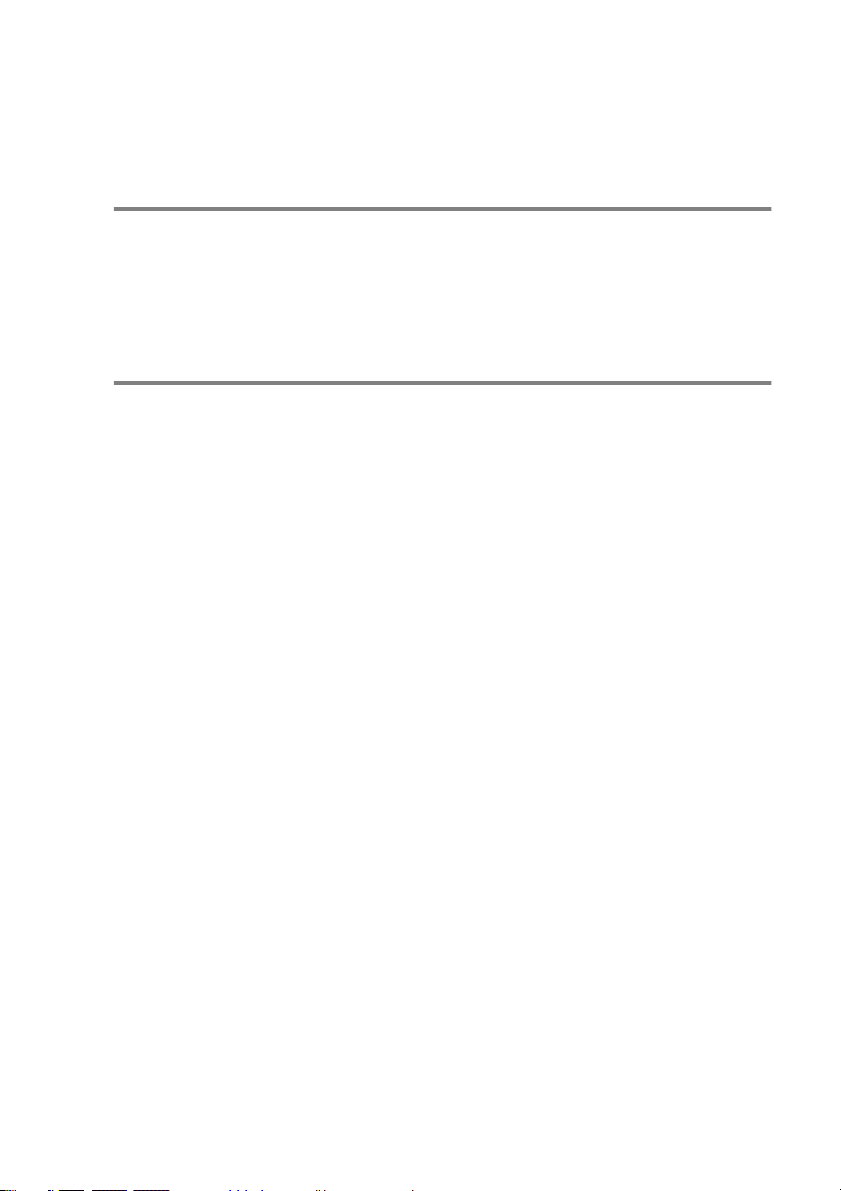
DEZE APPARATUUR IS ONTWORPEN VOOR GEBRUIK MET
EEN DUBBELDRAADS ANALOOG PSTN-SNOER, VOORZIEN
VAN EEN PASSENDE CONNECTOR.
INFORMATIE OVER GOEDKEURING
Brother wijst erop dat dit product mogelijk niet goed functioneert in
een ander land dan dat waarin het oorspronkelijk werd aangekocht,
en biedt geen garantie indien dit product wordt gebruikt op openbare
telecommunicatielijnen in een ander land.
Samenstelling en publicatie
Deze handleiding is samengesteld en gepubliceerd onder supervisie
van Brother Industries, Ltd. De nieuwste productgegevens en
specificaties zijn in deze handleiding verwerkt.
De inhoud van deze handleiding en de specificaties van het product
kunnen zonder voorafgaande kennisgeving worden gewijzigd.
Brother behoudt zich het recht voor om de specificaties en de inhoud
van deze handleiding zonder voorafgaande kennisgeving te
wijzigen. Brother is niet verantwoordelijk voor enige schade, met
inbegrip van gevolgschade, voortvloeiend uit het gebruik van deze
handleiding of de daarin beschreven producten, inclusief maar niet
beperkt tot zetfouten en andere fouten in deze publicatie.
i
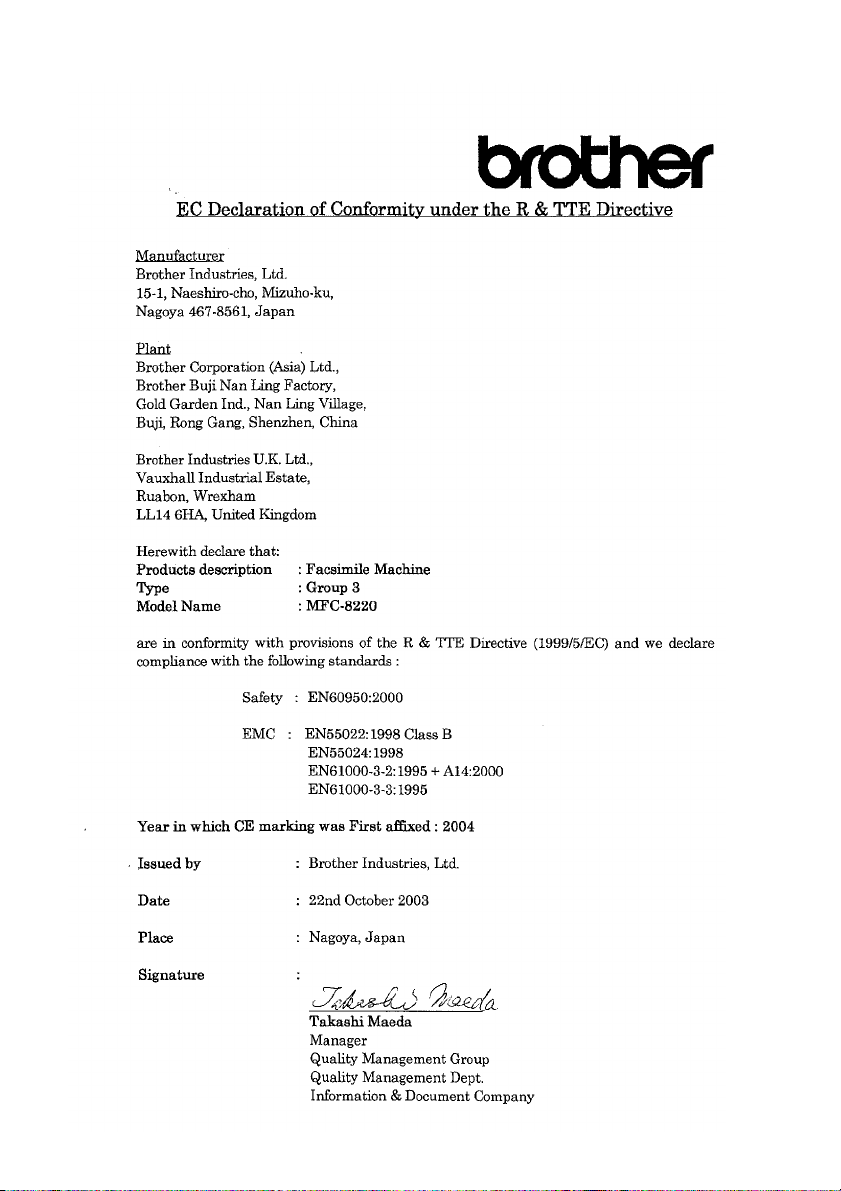
ii
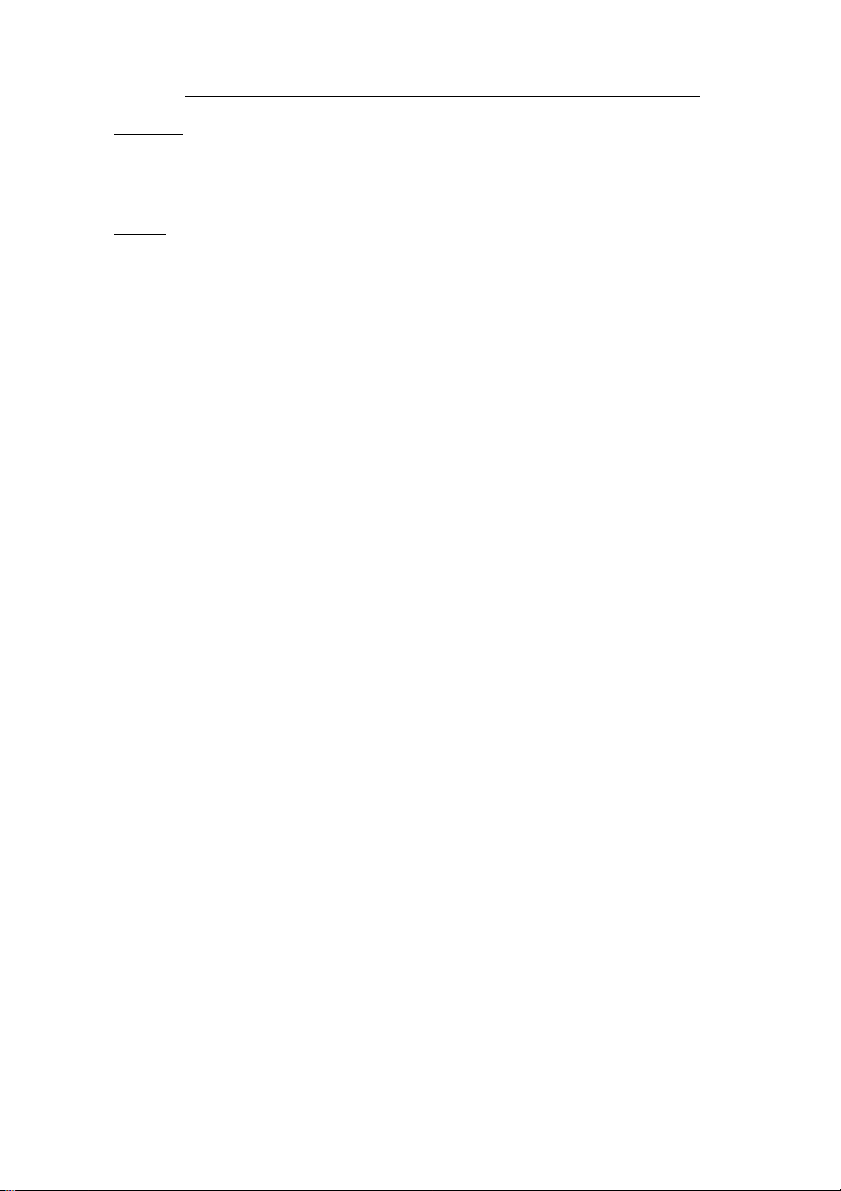
EG Conformiteitsverklaring onder de richtlijn R & TTE
Producent
Brother Industries Ltd.
15-1, Naeshiro-cho, Mizuho-ku,
Nagoya 467-8561, Japan
Fabriek
Brother Corporation (Asia) Ltd.,
Brother Buji Nan Ling Factory,
Gold Garden Ind., Nan Ling Village,
Buji, Rong Gang, Shenzhen, China
Brother Industries U.K. Ltd.,
Vauxhall Industrial Estate,
Ruabon, Wrexham
LL14 6HA, Verenigd Koninkrijk
Verklaren hierbij dat:
Omschrijving van het
product : Faxmachine
Type : Groep 3
Modelnaam : MFC-8220
voldoet aan de bepalingen van de richtlijn R & TTE (1999/5/EG) en wij verklaren dat dit product
voldoet aan de volgende normen:
Veiligheid : EN60950:2000
EMC : EN55022:1998 klasse B
EN55024:1998
EN61000-3-2:1995 + A14:2000
EN61000-3-3:1995
Jaar waarin CE-certificatie voor het eerst was toegekend: 2004
Uitgegeven door : Brother Industries Ltd.
Datum : 22 oktober 2003
Plaats : Nagoya, Japan
iii
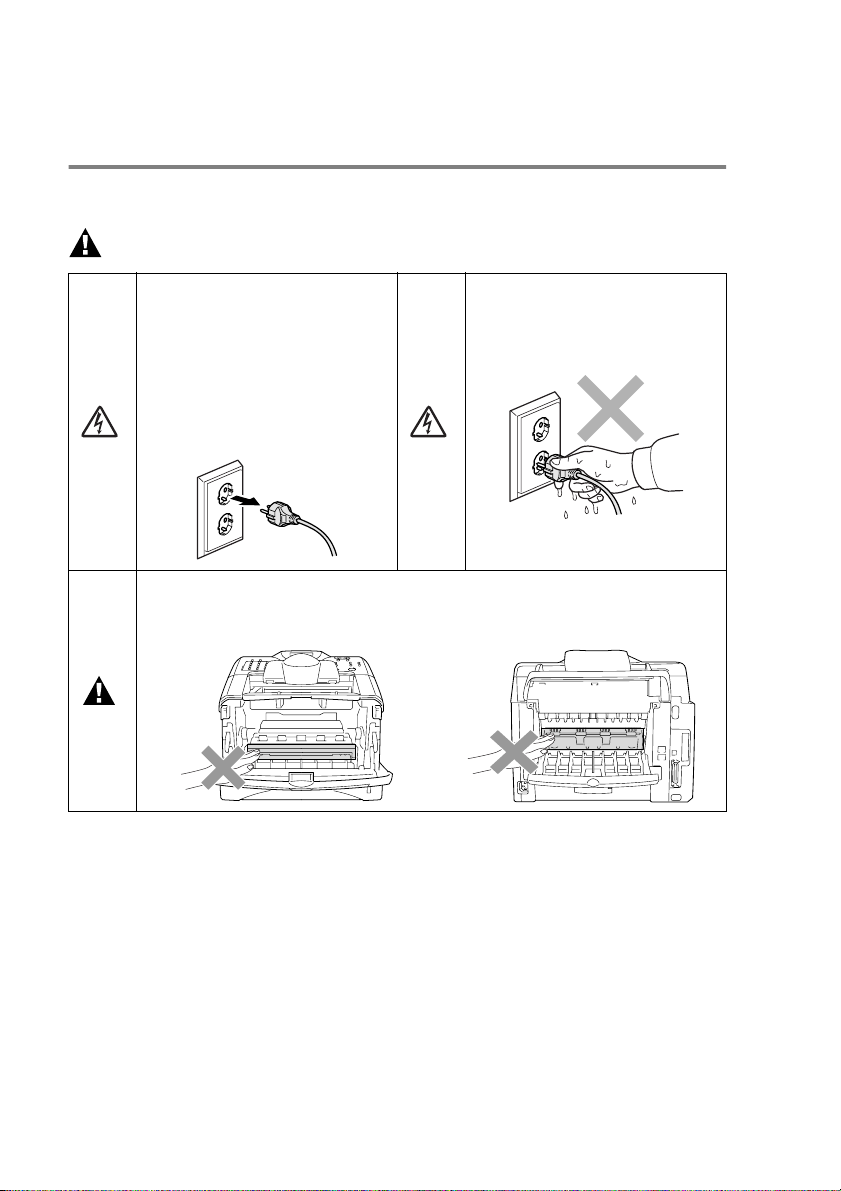
Veiligheidsmaatregelen
Veilig gebruik van de MFC
Bewaar deze instructies zodat u ze later nog kunt naslaan.
WAARSCHUWING
Binnen in de MFC bevinden
zich elektroden waar hoge
spanning op staat. Zorg dat u
de MFC hebt uitgezet en de
stekker uit het stopcontact hebt
gehaald alvorens de machine
te reinigen of vastgelopen
papier te verwijderen.
Na gebruik kunnen sommige onderdelen in de MFC erg HEET zijn!
Plaats uw vingers niet in het in de afbeelding aangegeven gedeelte,
teneinde letsel te voorkomen.
■
Ga bij het installeren of wijzigen van telefoonlijnen voorzichtig te
Hanteer de stekker nooit met
natte handen. U kunt dan
namelijk een elektrische schok
krijgen.
werk. Raak niet-geïsoleerde telefoondraden of aansluitingen
nooit aan, tenzij de telefoonlijn bij het wandcontact is afgesloten.
Telefoonbedrading nooit tijdens onweer installeren. Een
telefooncontact nooit op een natte plaats installeren.
■
Dit product moet worden geïnstalleerd in de nabijheid van een
goed bereikbare wandcontactdoos. In geval van nood moet u het
netsnoer uit de wandcontactdoos trekken om het apparaat
volledig uit te schakelen.
iv
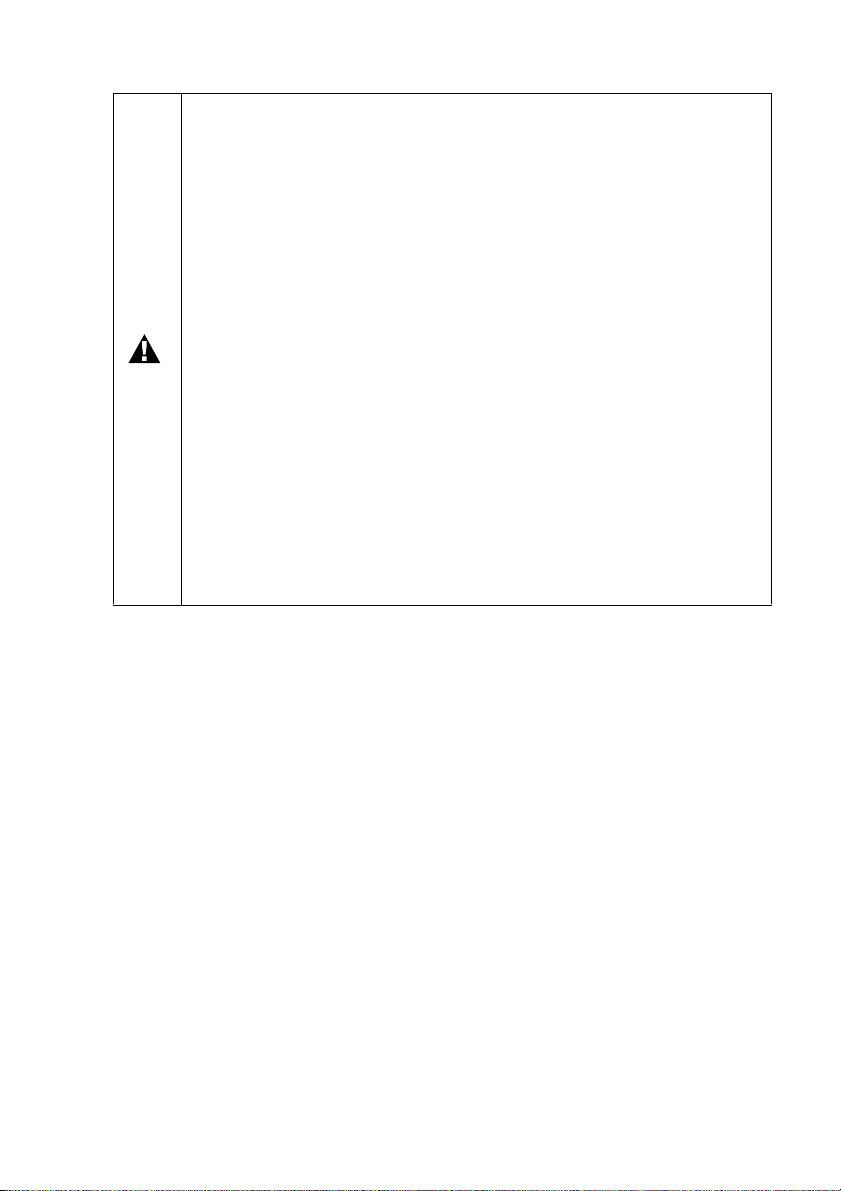
BELANGRIJKE VEILIGHEIDSVOORSCHRIFTEN
Bij het gebruik van telefoonapparatuur dienen altijd
algemene voorzorgsmaatregelen te worden getroffen; dit
om het risico van brand, elektrische schok of lichamelijk
letsel te reduceren. Let op het volgende:
1. Gebruik dit product niet in de buurt van water (bijvoorbeeld
bij een badkuip, wasbak, aanrecht of wastobbe), in een natte
kelder of in de buurt van een zwembad.
2. Vermijd het gebruik van dit product (met uitzondering van
draadloze telefoons) tijdens onweer. Bliksem kan
elektrische schokken veroorzaken.
3. Als u een gaslek wilt rapporteren, gebruik dan nooit dit
product in de buurt van dat gaslek.
4. Gebruik alleen netsnoer en batterijen die zijn
aangegeven in deze handleiding. Gooi batterijen niet in het
vuur. Ze kunnen exploderen. Controleer de plaatselijk
wetgeving op eventuele speciale verwijderingvoorschriften.
BEWAAR DEZE VOORSCHRIFTEN
v
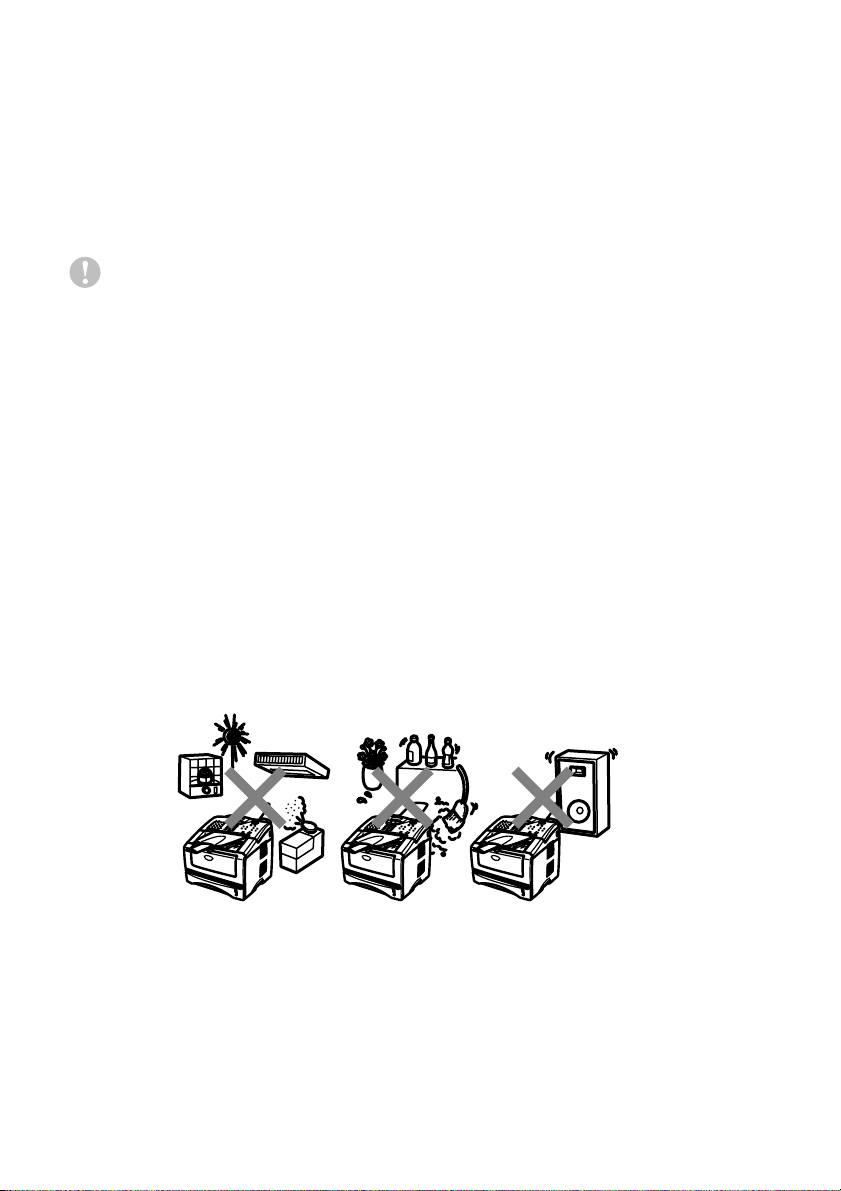
Een geschikte plaats kiezen
Zet de MFC op een plat, stabiel oppervlak, bijvoorbeeld een bureau.
Kies een trillingvrije plaats. Plaats de MFC in de buurt van een
telefoonaansluiting en een standaard geaard stopcontact. Kies een
plaats waar de temperatuur tussen de 10°C en 32,5°C blijft.
Let op
■
Zet de MFC niet op een plaats waar veel mensen heen en weer
lopen.
■
Plaats het apparaat niet in de buurt van verwarmingstoestellen,
radiatoren, airconditioners, water, chemicaliën of koelkasten.
■
Zorg dat de MFC niet wordt blootgesteld aan direct zonlicht,
overmatige warmte, vocht of stof.
■
Sluit de MFC niet aan op een stopcontact dat is voorzien van een
wandschakelaar of een automatische tijdschakeling.
■
Bij een stroomonderbreking kunnen de gegevens in het geheugen
van de MFC verloren gaan.
■
Sluit de MFC niet aan op een stopcontact dat op dezelfde
stroomkring zit als grote apparaten of andere apparatuur die de
stroomtoevoer kan verstoren.
■
Vermijd bronnen die storingen kunnen veroorzaken, zoals
luidsprekers of de basisstations van draadloze telefoons.
vi
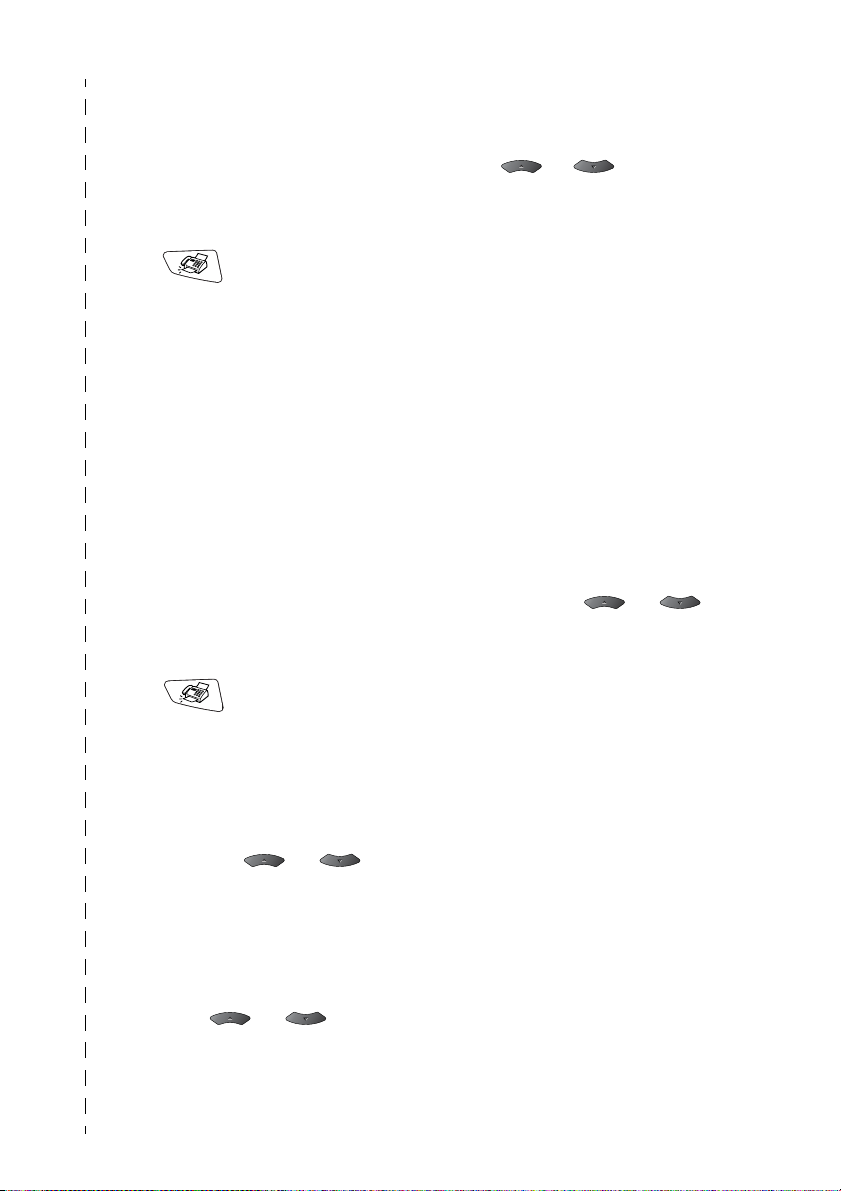
Beknopt overzicht
Faxen verzenden
Automatisch verzenden
1
Wanneer het lampje niet
groen oplicht, drukt u op
Fax
).
(
2
Plaats het document met de
bedrukte zijde naar
beneden in de automatische
documentinvoer.
3
Toets het faxnummer in. U
kunt hiervoor de kiestoetsen,
directkiestoetsen of
snelkiestoetsen gebruiken, of
u kunt het nummer zoeken.
4
Druk op
Direct verzenden
U kunt faxen direct verzenden.
1
Wanneer het lampje niet
groen oplicht, drukt u op
2
Plaats het document met de
bedrukte zijde naar
beneden in de automatische
documentinvoer.
3
Druk op
4
Druk op of om
Aan
op
—OF—
Als de instelling alleen geldt
voor de volgende fax, drukt
u op of om
Alleen deze fax
selecteren en vervolgens op
Set
Start
.
Fax
).
(
Menu, 2, 2, 5
te selecteren en druk
Set
.
.
.
te
5
Druk voor alleen deze fax op
of om
Fax:Aan
druk op
6
Druk op 1 als u nog andere
instellingen wilt maken. Op
het LCD-scherm wordt
opnieuw het
weergegeven.
—OF—
Druk op
7
Toets het faxnummer in.
8
Druk op
te selecteren en
Set
2
om te faxen.
Start
Volgende
.
Verzendmenu
.
Faxen ontvangen
Ontvangststand selecteren
1
Druk op
2
Druk op of om
Alleen Fax, Handmatig
Fax/Telefoon
Telefoon/Beantw.
selecteren, en druk
vervolgens op
Menu, 0, 1
of
Set
.
.
te
Nummers opslaan
Directkiesnummers opslaan
1
Druk op
2
Druk op de toets waar u een
nummer wilt opslaan.
3
Toets een nummer in
(maximaal 20 tekens) en
druk vervolgens op
4
Toets een naam in (of laat
deze ingang leeg) en druk
op
5
Druk op
Menu, 2, 3, 1
Set
.
Stop/Exit
Set
.
.
.
,
vii
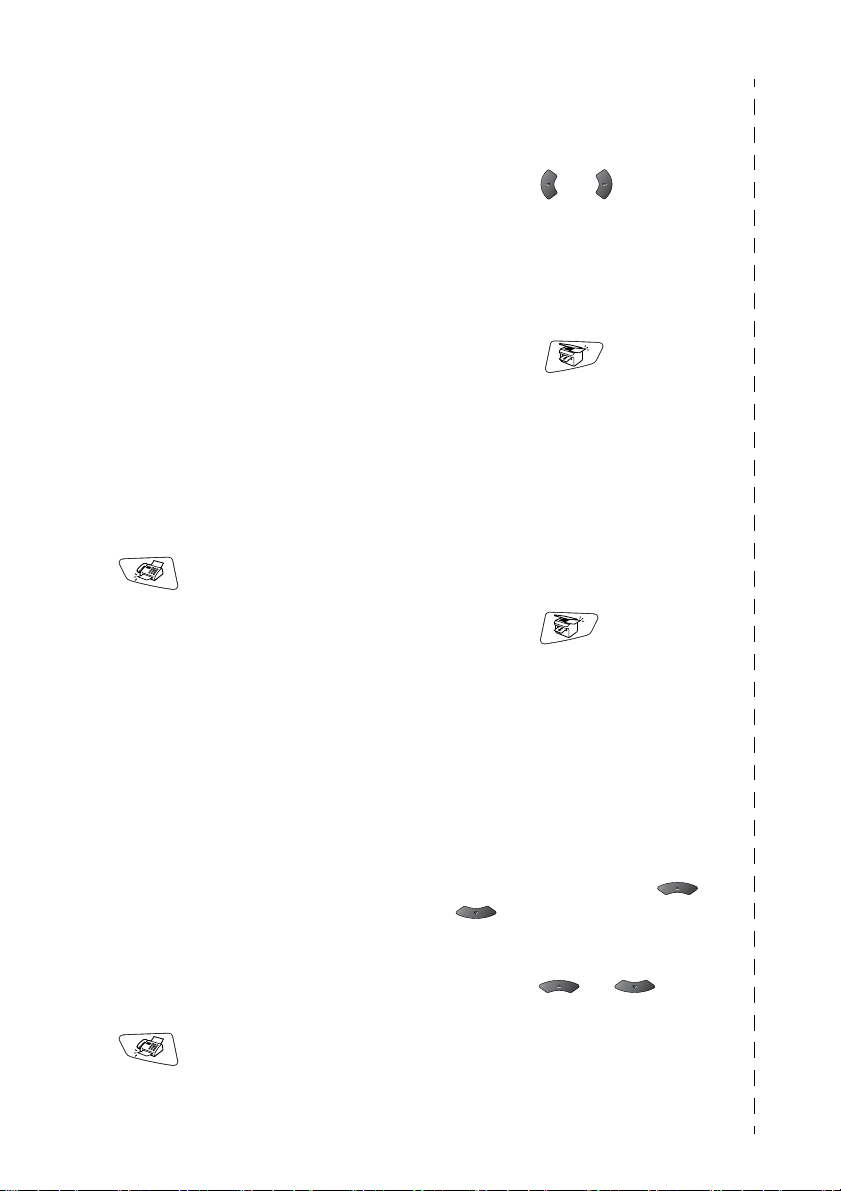
Snelkiesnummers opslaan
1
Druk op
2
Toets een driecijferig
snelkiesnummer in en druk
op
3
Toets een nummer in
(maximaal 20 tekens) en
druk vervolgens op
4
Toets een naam in (of laat
deze ingang leeg) en druk
op
5
Druk op
Menu, 2, 3, 2
Set
.
Set
.
Stop/Exit
Set
.
.
.
Nummers kiezen
Directkiesnummers/Snelkiesnummers
1
Wanneer het lampje niet
groen oplicht, drukt u op
Fax
(
).
2
Plaats het document met de
bedrukte zijde naar
beneden in de automatische
documentinvoer.
3
Druk op het directkiesnummer
dat u wilt bellen.
—OF—
Druk op
Dial
vervolgens het driecijferige
snelkiesnummer in.
4
Druk op
Zoeken
1
Wanneer het lampje niet
groen oplicht, drukt u op
Search/Speed
en op # en toets
Start
.
Fax
).
(
2
Druk op
Dial
letter in van de naam die u
zoekt.
3
Druk op of om in het
geheugen te zoeken.
4
Druk op
Search/Speed
en toets de eerste
Start
.
Kopiëren
Enkele kopie
1
Druk op (
zodat deze toets groen
oplicht.
2
Plaats het document met de
bedrukte zijde naar
beneden in de automatische
documentinvoer.
3
Druk op
Meerdere kopieën sorteren
1
Druk op (
zodat deze toets groen
oplicht.
2
Plaats het document met de
bedrukte zijde naar
beneden in de automatische
documentinvoer.
3
Voer met de kiestoetsen in
hoeveel kopieën u wilt
maken (maximaal 99).
4
Druk op
te selecteren en druk
vervolgens op
5
Druk op of om
Sorteren
te selecteren en druk
vervolgens op
6
Druk op
Start
Options
Stapel/Sorteer
om
Start
.
Set
Stapelen
(of
Set
.
Copy
Copy
en of
.
.
)
)
)
viii
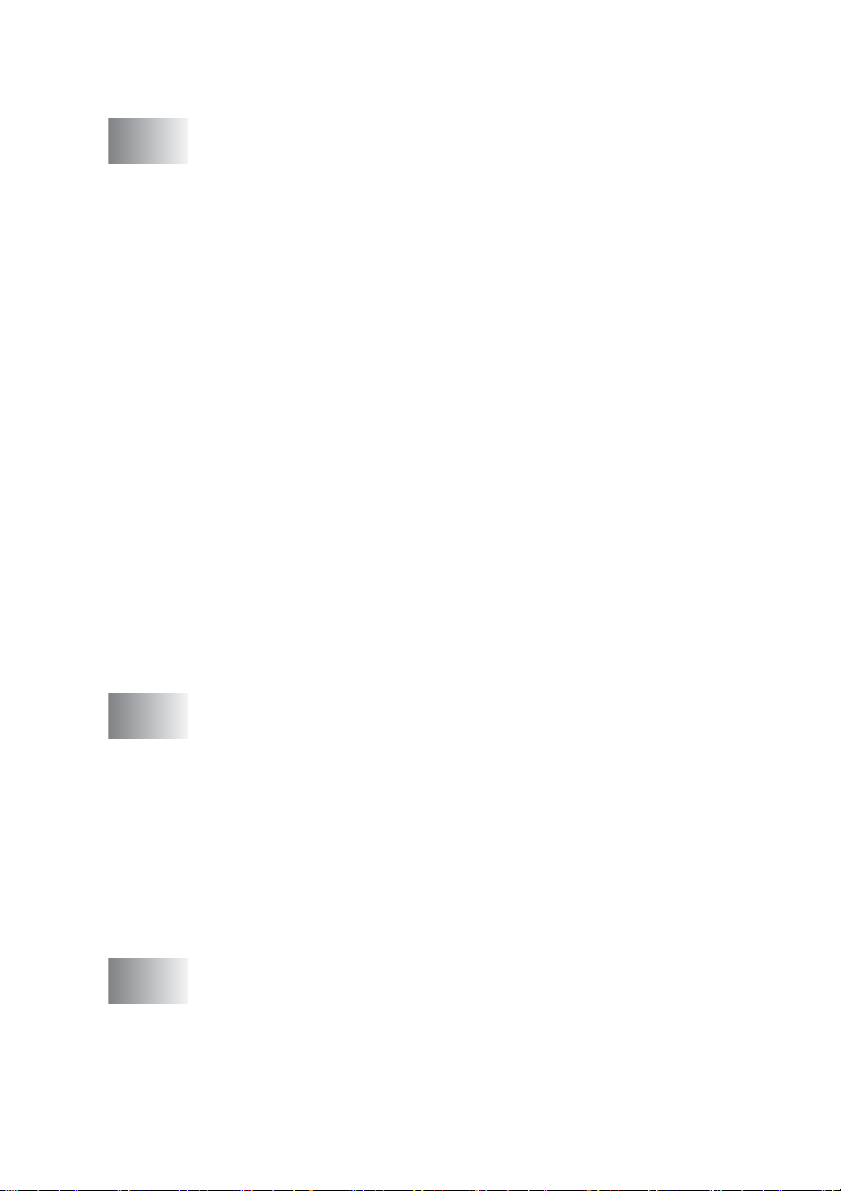
Inhoudsopgave
1
2
Inleiding ................................................................................1-1
Gebruik van deze handleiding.......................................... 1-1
Informatie opzoeken...............................................1-1
In deze handleiding gebruikte symbolen ................ 1-1
Naam en functie van de onderdelen van de MFC...... 1-2
Overzicht van het bedieningspaneel ................................ 1-4
De kleur van de verlichting geeft de status van
de MFC aan............................................................1-6
Omtrent faxmachines .......................................................1-8
Faxtonen en aansluitbevestiging................................ 1-8
ECM-modus (foutencorrectie) ................................... 1-9
De MFC aansluiten.........................................................1-10
Een extern toestel aansluiten ................................... 1-10
Een extern antwoordapparaat (ANTW.APP.)
aansluiten ............................................................. 1-11
Volgorde van aansluiting ...................................... 1-11
Aansluitingen........................................................1-13
Een uitgaand bericht op een antwoordapparaat
opnemen ..........................................................1-13
Aansluiting op meerdere lijnen (PBX)....................... 1-14
Als u de MFC installeert om met een PBX te
laten werken.....................................................1-14
Speciale functies op uw telefoonlijn..........................1-14
Documenten en papier plaatsen ........................................2-1
Omtrent papier.................................................................. 2-1
Papierspecificaties voor iedere papierlade................. 2-1
Aanbevolen papiersoorten.......................................... 2-2
Geschikt papier kiezen...............................................2-3
Papier plaatsen...........................................................2-3
Papier of andere media in de papierlade plaatsen ... 2-3
Papier of andere media in de handinvoerlade
plaatsen..............................................................2-6
De automatische documentinvoer gebruiken ............. 2-8
3
Programmeren op het scherm ............................................3-1
Gebruikersvriendelijk programmeren ............................... 3-1
Tabel met overzicht van functies................................3-1
Opslag in geheugen ................................................... 3-1
Navigatietoetsen...............................................................3-2
ix
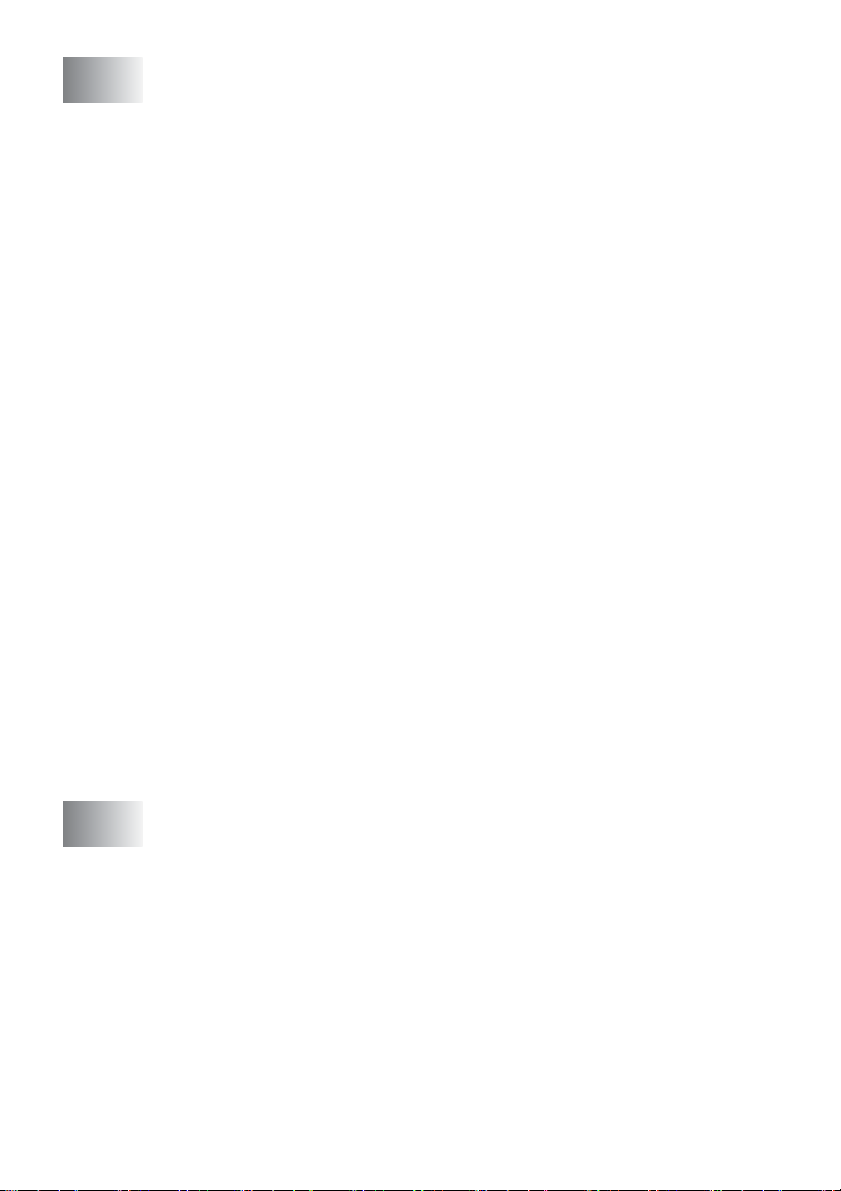
4
Aan de slag ...........................................................................4-1
Voorbereidende installatie ................................................ 4-1
De taal voor de meldingen op het LCD-scherm
instellen (uitsluitend voor België)............................ 4-1
De datum en tijd instellen ...........................................4-1
De stations-ID instellen...............................................4-2
Tekst invoeren........................................................4-3
Spaties invoeren.....................................................4-3
Corrigeren...............................................................4-4
Letters herhalen......................................................4-4
Speciale tekens en symbolen.................................4-4
Het type telefoonlijn instellen...................................... 4-5
PBX en DOORVERBINDEN...................................4-5
Algemene instellingen.......................................................4-6
De Mode Timer instellen.............................................4-6
De papiersoort instellen ..............................................4-6
Het papierformaat instellen.........................................4-7
Het volume van de bel instellen..................................4-8
Het volume van de waarschuwingstoon instellen.......4-8
Het volume van de luidspreker instellen.....................4-9
Automatische overschakeling naar zomer-/wintertijd
activeren.................................................................4-9
Tonerbespaarstand.....................................................4-9
Slaaptijd....................................................................4-10
Stroombespaarstand ................................................4-11
Het contrast van het LCD-scherm instellen ..............4-11
De lade voor kopieermodus instellen........................4-12
De lade voor faxmodus instellen...............................4-13
Toon of Puls kiesmodus instellen
(alleen voor Nederland)........................................ 4-13
5
x
De ontvangststand instellen ...............................................5-1
Basishandelingen bij het ontvangen ................................. 5-1
De ontvangststand kiezen .......................................... 5-1
De ontvangststand kiezen en wijzigen ................... 5-2
De belvertraging instellen ..........................................5-3
De F/T-beltijd instellen (alleen in de stand Fax/Tel) ... 5-4
Fax Waarnemen.........................................................5-5
Een verkleinde afdruk van een inkomend document
maken (automatische verkleining)..........................5-6
Ontvangst in het geheugen ........................................ 5-7
Een fax uit het geheugen afdrukken...........................5-8
De printdichtheid instellen...........................................5-8
Geavanceerde ontvangstopties ........................................ 5-9
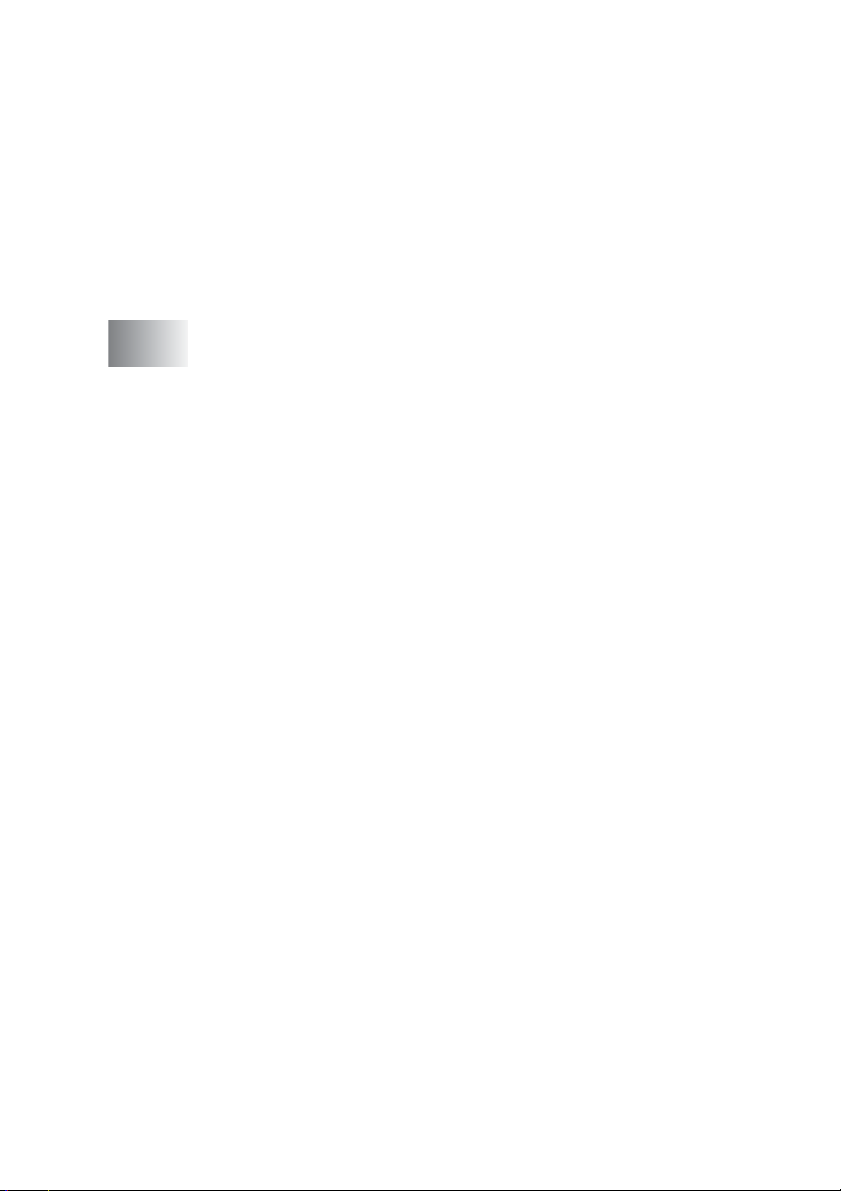
Werken met een tweede toestel ................................. 5-9
Uitsluitend voor de stand Fax/Tel ............................... 5-9
Een draadloze externe telefoon gebruiken............... 5-10
De codes voor afstandsbediening wijzigen ..............5-10
Pollen........................................................................5-11
Beveiligd Pollen....................................................5-11
Ontvang Pollen instellen (standaard) ................... 5-11
Ontvang Pollen met beveiligingscode instellen .... 5-12
Uitgesteld Ontvang Pollen instellen...................... 5-12
Opeenvolgend Pollen ............................................... 5-13
6
Het verzenden instellen ....................................................... 6-1
Faxmodus instellen........................................................... 6-1
Nummers kiezen...............................................................6-1
Handmatig kiezen....................................................... 6-1
Directkiestoetsen gebruiken ....................................... 6-2
Snelkiezen..................................................................6-2
Zoeken........................................................................6-3
Faxen................................................................................6-3
Handmatig verzenden ................................................ 6-3
Automatisch verzenden..............................................6-4
De melding Geheugen vol .......................................... 6-4
Een fax verzenden aan het einde van een gesprek ...6-4
Basishandelingen bij het verzenden................................. 6-5
Faxen met meerdere instellingen verzenden ............. 6-5
Contrast......................................................................6-5
Faxresolutie................................................................6-6
Faxnummers automatisch of met de hand opnieuw
kiezen.....................................................................6-7
Tweevoudige werking ................................................6-7
Direct verzenden ........................................................ 6-8
De status van taken controleren.................................6-9
Een fax tijdens de transmissie annuleren ................... 6-9
Een taak in de wachtrij annuleren ..............................6-9
Geavanceerde verzendopties......................................... 6-10
Het elektronische voorblad samenstellen.................6-10
Uw eigen opmerking opstellen .............................6-11
Voorblad voor alleen de volgende fax .................. 6-12
Met elke fax een voorblad verzenden .................. 6-13
Een afgedrukt voorblad gebruiken............................ 6-13
Groepsverzenden ..................................................... 6-14
Internationale modus................................................6-16
Uitgestelde fax..........................................................6-17
Verzamelen (van uitgestelde batch-transmissies).... 6-18
xi
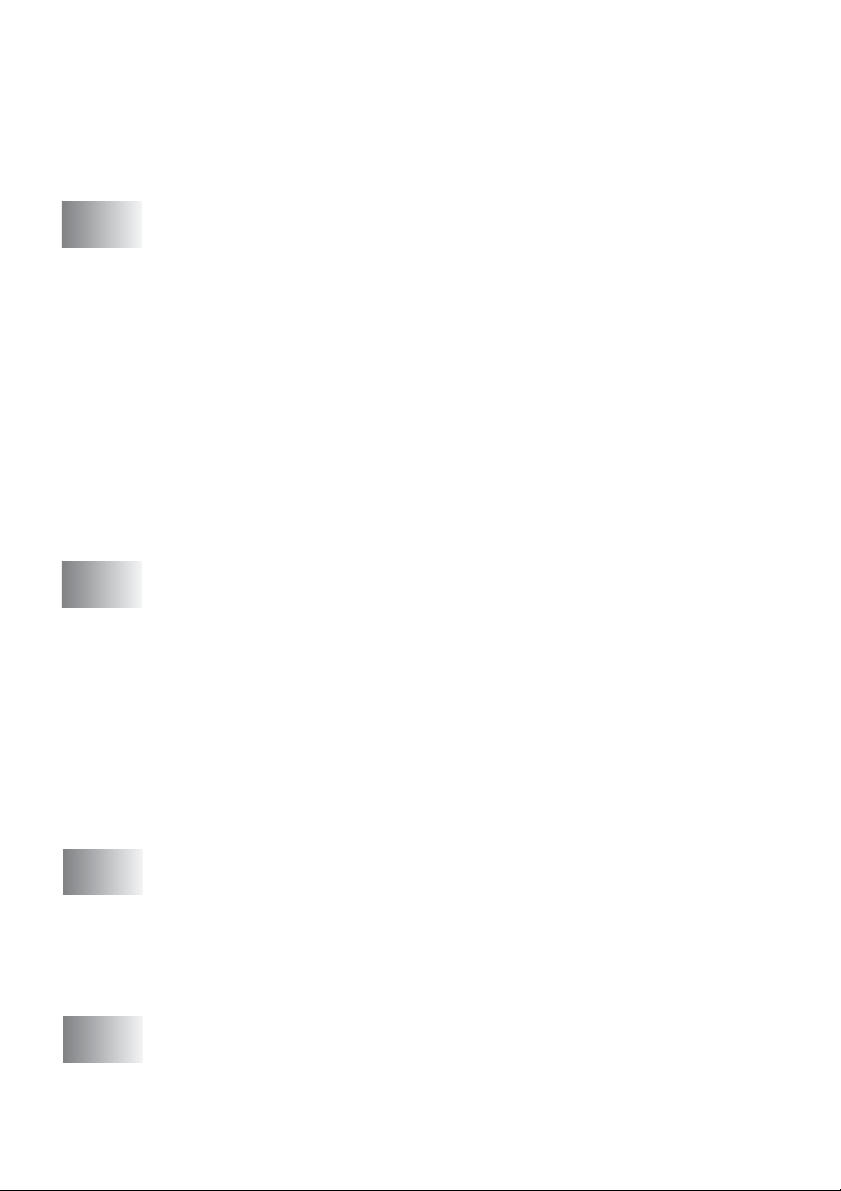
Verzend Pollen instellen ........................................... 6-18
Beveiligd geheugen ..................................................6-20
Wachtwoord instellen ...........................................6-20
Geheugenbeveiliging activeren ............................6-21
Geheugenbeveiliging uitschakelen.......................6-21
7
8
Nummers die automatisch worden gekozen en
kiesopties .............................................................................7-1
Nummers opslaan om snel te kiezen................................7-1
Directkiesnummers opslaan .......................................7-1
Snelkiesnummers opslaan..........................................7-3
Directkiesnummers en snelkiesnummers wijzigen .....7-4
Nummergroepen voor het groepsverzenden instellen ... 7-5
Nummers kiezen...............................................................7-7
Toegangscodes en creditcardnummers ..................... 7-7
Pauze .........................................................................7-8
Toon of Puls (alleen voor Nederland)......................... 7-8
Werking als telefoon (gesprekken) ...................................7-9
Een telefoongesprek voeren.......................................7-9
Een extern toestel gebruiken......................................7-9
Opties voor afstandsbediening ..........................................8-1
Een nummer programmeren waarnaar faxberichten
worden doorgestuurd..............................................8-1
Fax Opslaan instellen .................................................8-2
De toegangscode instellen ...............................................8-3
Opvragen vanaf een ander toestel ................................... 8-4
De toegangscode gebruiken.......................................8-4
Opdrachten voor afstandsbediening...........................8-5
Faxberichten opvragen...............................................8-6
Het nummer wijzigen waarnaar faxberichten worden
doorgestuurd ..........................................................8-6
xii
9
10
Rapporten afdrukken ...........................................................9-1
Instellingen en activiteiten................................................. 9-1
Het verzendrapport aanpassen ..................................9-1
De journaalperiode instellen .......................................9-2
Rapporten afdrukken..................................................9-3
Een rapport afdrukken ............................................ 9-3
Kopiëren .............................................................................10-1
De MFC als een copier gebruiken ..................................10-1
Kopieermodus instellen ............................................10-1
Eén kopie maken......................................................10-2
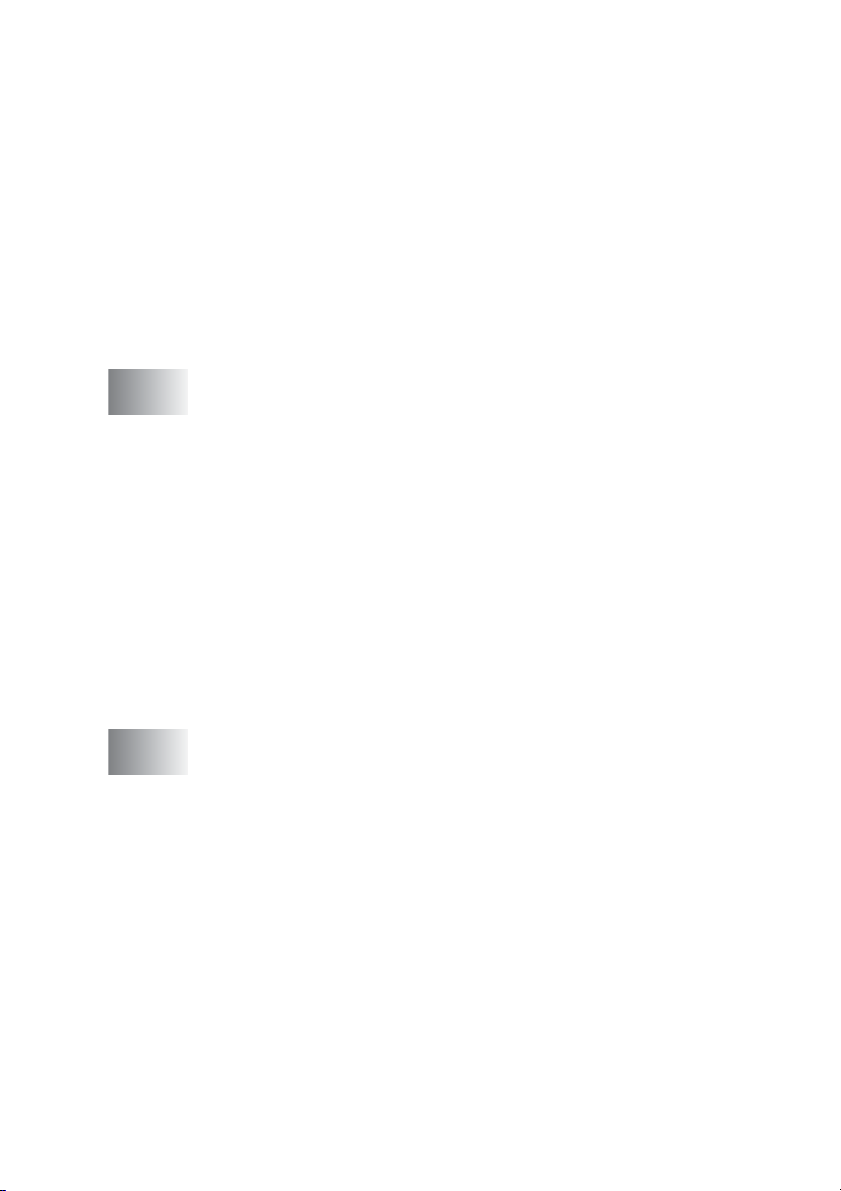
Verscheidene kopieën sorteren................................ 10-2
De melding Geheugen vol ........................................ 10-3
De Kopieertoetsen gebruiken (tijdelijke instellingen)...... 10-4
Enlarge/Reduce........................................................ 10-5
Quality (type document) ...........................................10-7
Contrast.................................................................... 10-8
Options .....................................................................10-9
N op 1 kopie (pagina-indeling) ...........................10-10
Kopieën sorteren .................................................... 10-11
De standaardinstellingen voor het kopiëren wijzigen ... 10-12
Kwaliteit.................................................................. 10-12
Contrast..................................................................10-12
11
12
Belangrijke informatie .......................................................11-1
IEC 60825-specificatie.............................................. 11-1
Laserdiode............................................................11-1
Let op ...................................................................11-1
Voor uw veiligheid .................................................... 11-2
De voeding van het apparaat afsluiten..................... 11-2
Aansluiting op een LAN........................................11-2
Naleving van de bepalingen van het internationale
NERGY STAR
E
Radiostoring (alleen voor modellen van
220-240 volt) ........................................................ 11-3
Belangrijke veiligheidsinstructies.................................... 11-4
Handelsmerken .............................................................. 11-6
Vervoer van de MFC ......................................................11-6
Problemen oplossen en routineonderhoud .................... 12-1
Problemen oplossen.......................................................12-1
Foutmeldingen.......................................................... 12-1
Originelen lopen vast................................................12-4
Vastgelopen papier................................................... 12-5
Als u problemen met de MFC hebt......................... 12-11
De afdrukkwaliteit verbeteren.................................12-15
Compatibel .............................................................12-18
De MFC inpakken en vervoeren...................................12-19
Routineonderhoud ........................................................ 12-22
De scanner reinigen ...............................................12-22
De printer reinigen..................................................12-23
De drumkit reinigen ................................................12-24
De tonercartridge vervangen.................................. 12-25
De tonercartridge vervangen.................................. 12-26
De drumkit vervangen ............................................12-30
®
-programma ....................................11-2
xiii
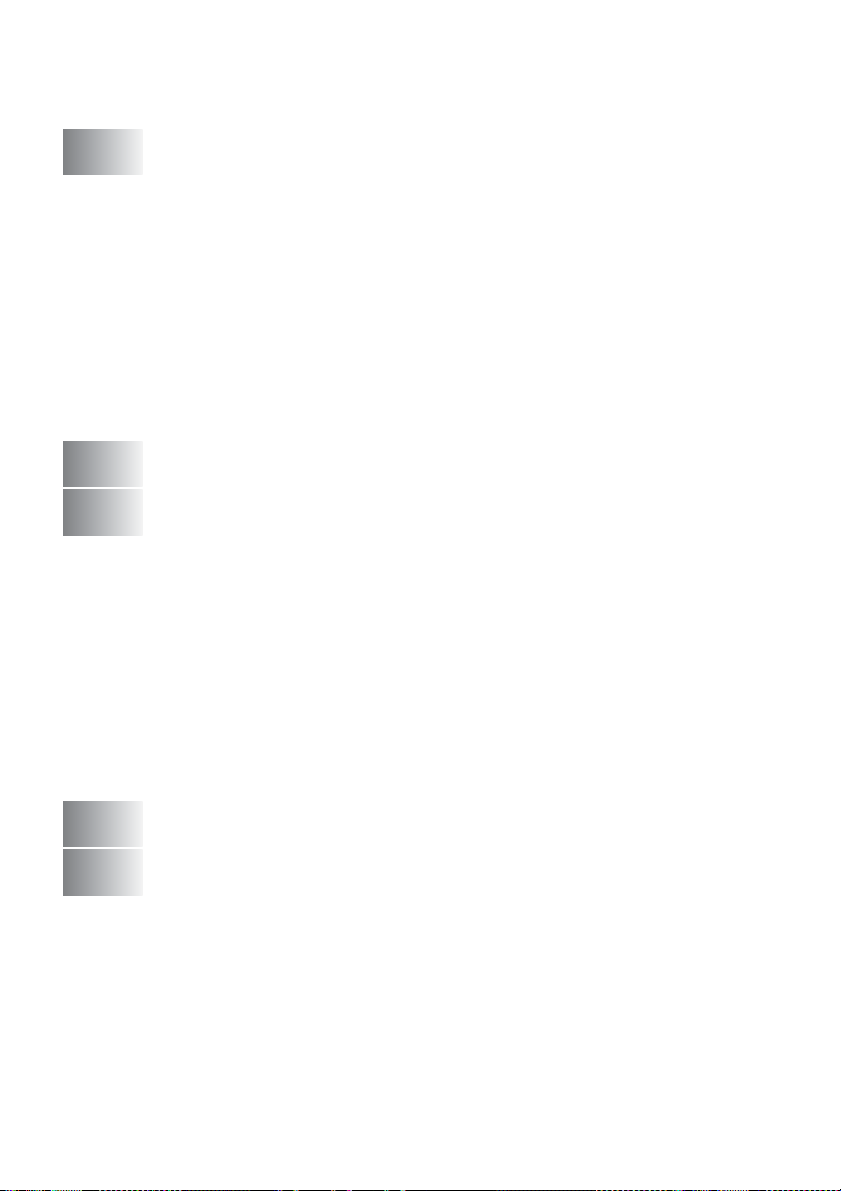
De gebruiksduur van de drumkit controleren..........12-33
Paginateller.............................................................12-33
13
V
S
Optionele toebehoren ........................................................13-1
Geheugenkaart ...............................................................13-1
De optionele geheugenkaart installeren ...................13-2
Netwerkkaart (LAN) ........................................................13-4
Voordat u met de installatie begint ...........................13-5
Stap 1: Installatie van de hardware ..........................13-6
Stap 2: De NC-9100h met een niet-afgeschermde
twisted-pair kabel aansluiten op een 10BASE-T of
100BASE-TX Ethernetnetwerk.............................13-8
LED.......................................................................13-9
Testtoets...............................................................13-9
Papierlade #2 .........................................................13-10
Verklarende woordenlijst ................................................... V-1
Specificaties ........................................................................ S-1
Omschrijving van product................................................ S-1
Algemeen......................................................................... S-1
Afdrukmedia..................................................................... S-2
Kopiëren .......................................................................... S-2
Fax................................................................................... S-3
Scanner ........................................................................... S-4
Printer.............................................................................. S-5
Interfaces......................................................................... S-5
Vereisten voor de computer............................................. S-6
Verbruiksartikelen............................................................ S-7
Netwerkkaart (LAN) (NC-9100h) ..................................... S-8
xiv
I
O
Index .......................................................................................I-1
Opvragen vanaf een ander toestel - Overzicht .................O-1

-
Inleiding
1
Gebruik van deze handleiding
Dank u voor de aanschaf van een Multifunctionele centralen (MFC)
van Brother. De MFC-8220 is eenvoudig te gebruiken, met een
LCD-scherm waarop aanwijzingen worden weergegeven die u
helpen bij het instellen en gebruiken van de diverse functies. Neemt
u echter een paar minuten de tijd om deze handleiding te lezen,
zodat u optimaal gebruik kunt maken van alle functies van de MFC.
Informatie opzoeken
De titels van alle hoofdstukken en subhoofdstukken staan in de
inhoudsopgave. Informatie over specifieke kenmerken of functies
kan worden opgezocht in de index achter in deze handleiding.
In deze handleiding gebruikte symbolen
In deze handleiding worden speciale symbolen gebruikt die u
attenderen op belangrijke informatie, verwijzingen en waarschuwingen.
Voor alle duidelijkheid zijn hier en daar speciale lettertypen gebruikt en
LCD-schermen afgebeeld, zodat duidelijk wordt geïllustreerd op
welke toetsen u moet drukken.
Vet Vet gedrukte tekst identificeert specifieke toetsen
op het bedieningspaneel van de MFC.
Cursief
Courier New
Waarschuwingen vestigen uw aandacht op maatregelen die u
moet treffen om te voorkomen dat u letsel oploopt.
Deze waarschuwingen wijzen u op procedures die u moet
volgen om te voorkomen dat de machine wordt beschadigd.
Opmerkingen leggen uit hoe u op een bepaalde situatie moet
reageren, of hoe de huidige bewerking met andere functies werkt.
Dit symbool waarschuwt u voor niet-compatibele apparaten of voor
bewerkingen die met de MFC niet kunnen worden uitgevoerd.
Cursief gedrukte tekst legt de nadruk op een belangrijk
punt of verwijst naar een verwant onderwerp.
Het lettertype Courier New identificeert de
meldingen op het LCD-scherm van de MFC.
INLEIDING 1 - 1
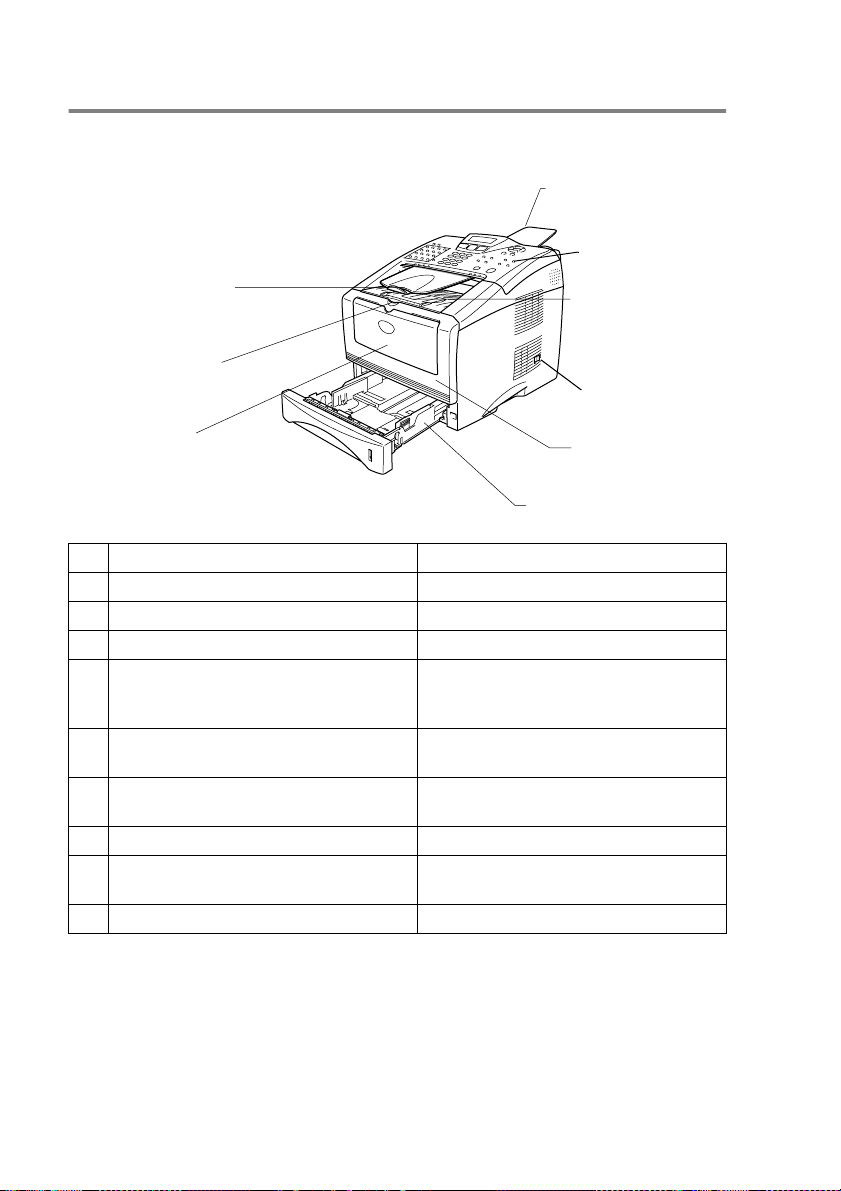
Naam en functie van de onderdelen van de MFC
r
■
Vooraanzicht
4 Steun van
automatische
documentinvoer
3 Steun van
uitvoerlade
2 Ontgrendelknop
voorklep
5 Bedieningspaneel
6 Steun face-down
uitvoerlade met
extra steun
7 Stroomschakelaa
1
Handinvoerlade
8 Voorklep
9 Papierlade (Lade 1)
Nr. Naam Omschrijving
1 Handinvoerlade Hier plaatst u papier.
2 Ontgrendelknop voorklep Druk hierop om de voorklep te openen.
3 Steun van uitvoerlade Hier worden de originelen uitgevoerd.
4 Steun van automatische documentinvoer Plaats het document hier om de
automatische documentinvoer te
gebruiken.
5 Bedieningspaneel Gebruik de toetsen en het scherm voor
het beheren van de MFC.
6 Steun van face-down uitvoerlade met
extra steun
Vouw deze klep uit om te voorkomen dat
bedrukte vellen van de MFC glijden.
7 Stroomschakelaar Zet deze aan of uit.
8 Voorklep Open dit deksel om een tonercartridge of
drumkit te installeren.
9 Papierlade (Lade 1) Hier plaatst u papier.
1 - 2 INLEIDING
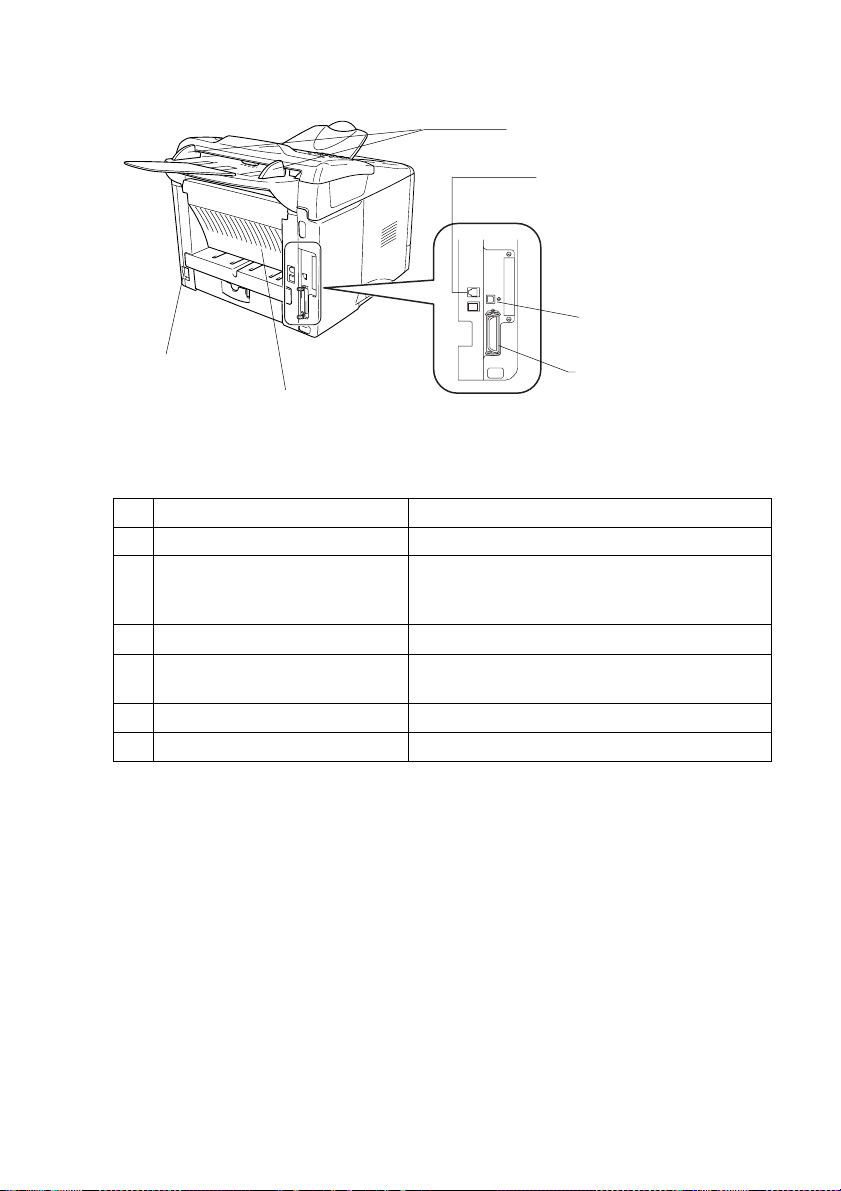
■
Achteraanzicht
12 Papiergeleiders
13 Ingang voor telefoonsnoer
14 Aansluiting
USB-interface
10 Ingang voor
netsnoer
11 Face-up uitvoerlade
(uitvoerlade aan
achterkant)
15 Aansluiting parallelle
interface
Nr. Naam Omschrijving
10 Ingang voor netsnoer Sluit de stroomkabel hier aan.
11 Face-up uitvoerlade
(uitvoerlade aan de achterkant)
Maak deze lade open wanneer dikkere
papiersoorten in de MF-lade of handinvoerlade
zijn geplaatst.
12 Papiergeleiders Stel deze af op de breedte van het document.
13 Ingang voor telefoonsnoer Sluit het met de MFC geleverde telefoonsnoer
hier aan.
14 Aansluiting USB-interface Sluit de USB-kabel hier aan.
15 Aansluiting parallelle interface Sluit de parallelle kabel hier aan.
INLEIDING 1 - 3
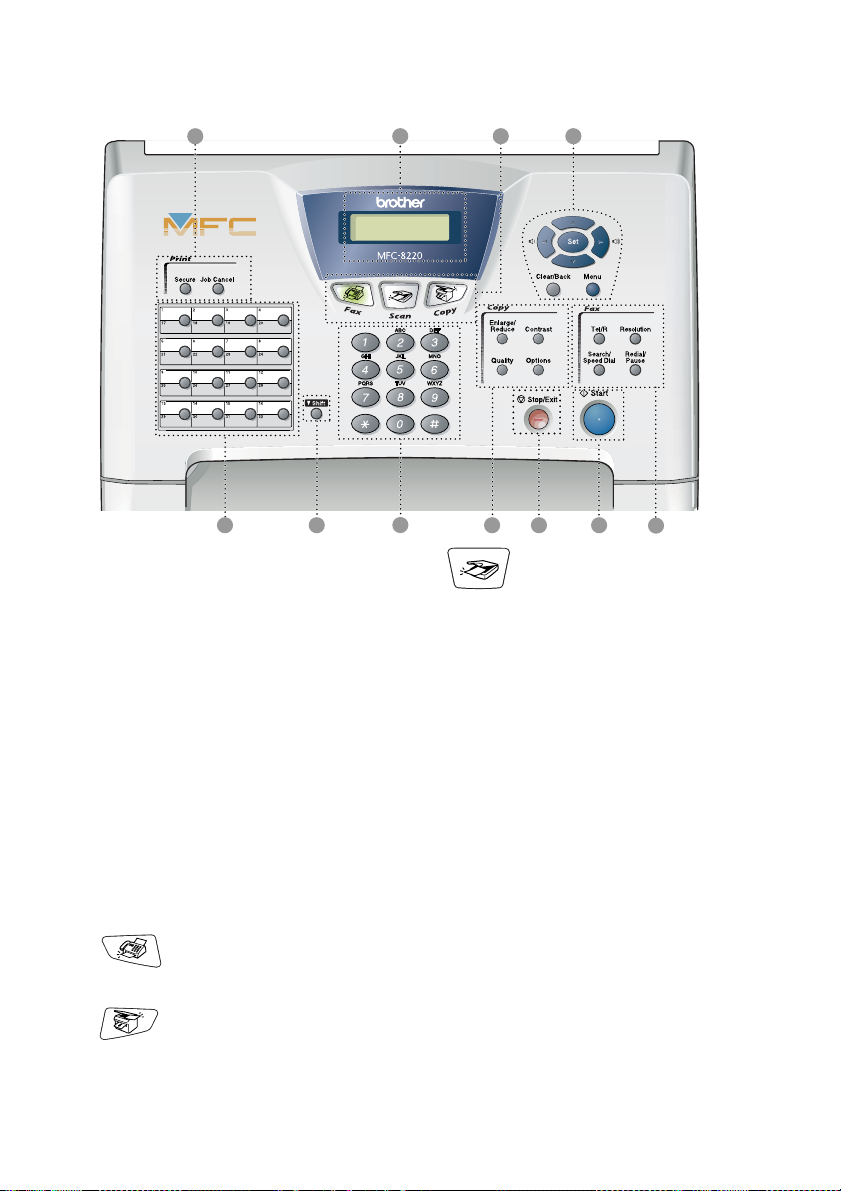
Overzicht van het bedieningspaneel
1
1011
Afdruktoetsen:
1
Secure
Voor het afdrukken van in het
geheugen opgeslagen gegevens.
Voer eerst uw wachtwoord van 4
cijfers in.
Job Cancel
Gegevens in het printergeheugen
wissen.
Liquid Crystal Display (LCD)
2
Op het LCD-scherm verschijnen
prompts die u helpen bij het instellen
en gebruiken van de diverse functies
van de MFC. Het LCD verandert van
kleur, afhankelijk van de status van de
MFC.
Modustoetsen:
3
2 3 4
9
Hiermee start u de scanmodus.
(Raadpleeg de softwarehandleiding
op de cd-rom.)
Navigatietoetsen:
4
Menu
Geeft toegang tot het
programmamenu.
Set
Voor het opslaan van de instellingen in
de MFC.
Clear/Back
Verwijdert ingevoerde gegevens. Als u
meermaals op deze toets drukt,
verlaat u het menu.
78
Scan
6
5
Fax
Voor het faxen van documenten.
Copy
Voor het kopiëren van documenten.
1 - 4 INLEIDING
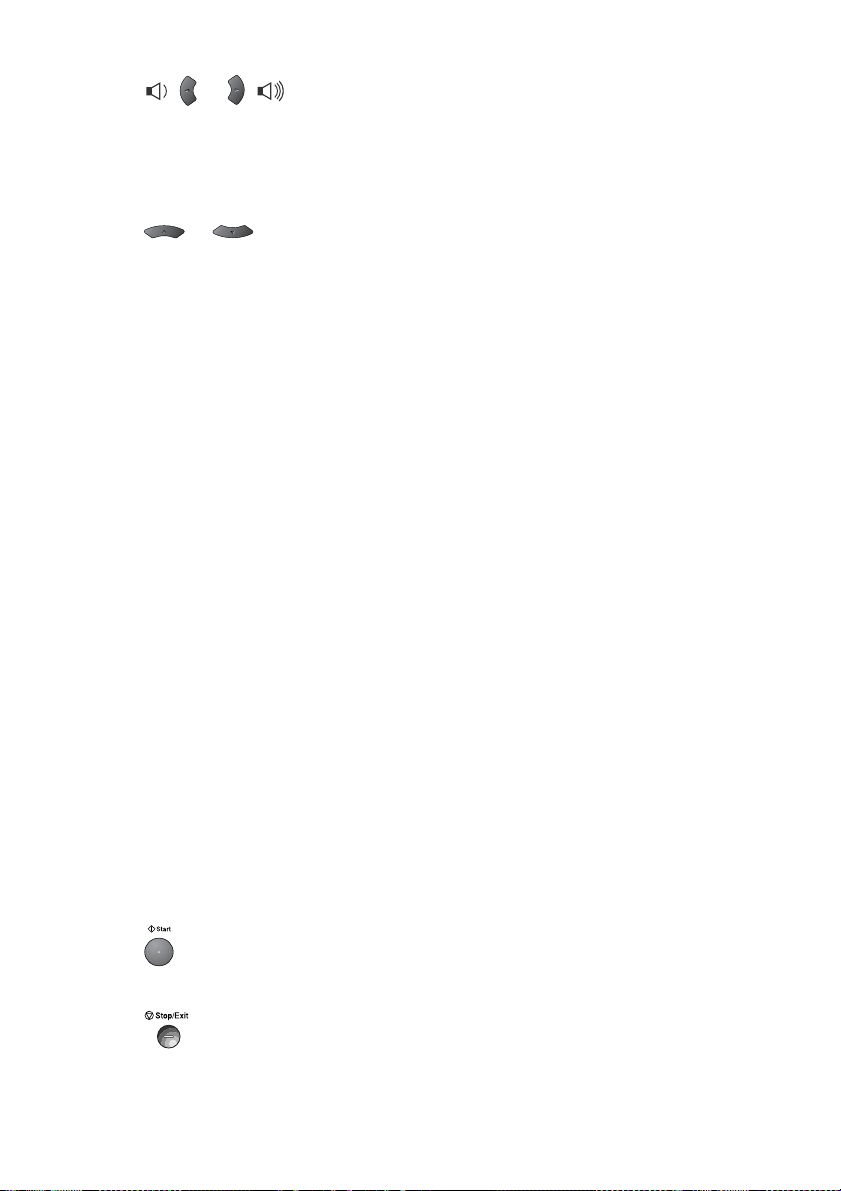
of
Druk op deze toetsen om vooruit of
achteruit door de menuopties te
bladeren.
Met deze toetsen kunt u ook het
volume van de bel of de luidspreker
in de faxmodus afstellen.
of
Druk op deze toetsen om door de
menu's en opties te bladeren.
U kunt deze toetsen tevens gebruiken
om in de faxmodus door de namen te
bladeren die bij de nummers in het
geheugen zijn opgeslagen.
5 Fax- en telefoontoetsen:
Tel/R
Als u in de stand F/T het dubbele
belsignaal hoort en u het telefoontje op
een extern toestel hebt aangenomen,
kunt u na een druk op deze toets met
de persoon aan de andere kant van de
lijn spreken. Deze toets wordt tevens
gebruikt om toegang te krijgen tot een
buitenlijn en/of om de telefoniste op te
roepen of om een telefoontje over te
zetten naar een ander toestel dat ook
op de PBX is aangesloten.
Resolution
Hiermee stelt u de faxresolutie in.
Search/Speed Dial
Met deze toets kunt u nummers
opzoeken die in het kiesgeheugen zijn
opgeslagen. Hiermee kunt u tevens
opgeslagen nummers kiezen door op
de toets # te drukken en vervolgens
een driecijferig nummer in te voeren.
Redial/Pause
Met een druk op deze toets wordt het
laatst gekozen nummer opnieuw
gekozen. Deze toets wordt tevens
gebruikt voor het invoegen van een
pauze in automatisch te kiezen
nummers.
6
Start
Met deze toets start u het faxen, maakt
u kopieën of scant u documenten.
7
Met een druk op deze toets wordt een
faxtransmissie gestopt, een kopieerof scanbewerking geannuleerd of het
menu afgesloten.
Stop/Exit
8
Kopieertoetsen
(tijdelijke instellingen):
Enlarge/Reduce
Hiermee kunt u kopieën vergroten of
verkleinen, afhankelijk van het door u
geselecteerde percentage.
Contrast
Hiermee kunt u een lichtere of
donkerdere kopie maken van het
document.
Quality
Hiermee kunt u de kopieerkwaliteit
voor het document kiezen.
Options
U kunt snel en gemakkelijk tijdelijke
instellingen selecteren voor het
kopiëren.
9
Kiestoetsen
Met deze toetsen worden telefoon- of
faxnummers gekozen. Deze toetsen
worden tevens gebruikt om informatie
in de MFC in te voeren.
In Nederland kunt u met de toets #
tijdens een oproep de kiesmodus
tijdelijk veranderen van Puls naar
Toon.
0
Shift
Om toegang te krijgen tot de
geheugenlocaties 17 t/m 32 van de
directkiestoetsen, houdt u de
Shift-toets ingedrukt.
A Directkiestoetsen
Deze 16 toetsen geven direct toegang
tot 32 vooraf opgeslagen
telefoonnummers.
INLEIDING 1 - 5
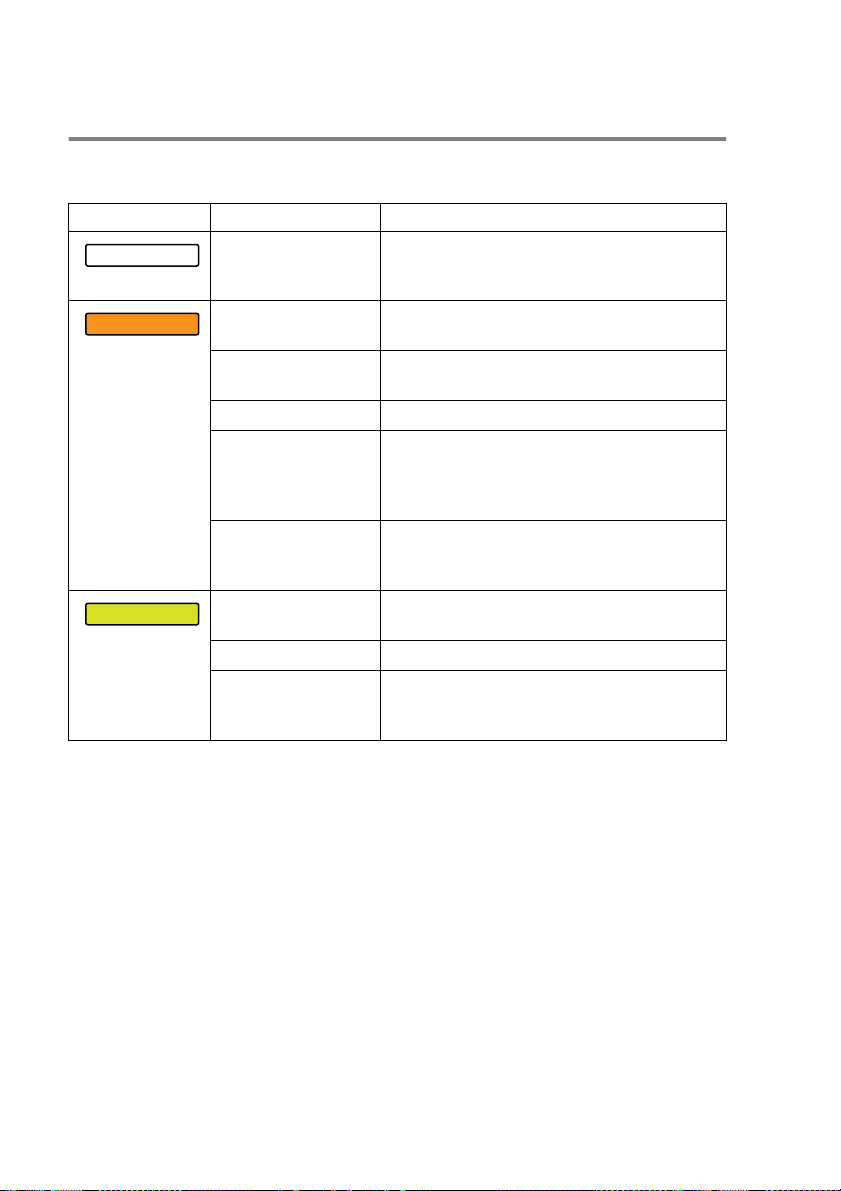
De kleur van de verlichting geeft de status van de MFC aan
Het LCD verandert van kleur, afhankelijk van de status van de MFC.
LCD-scherm MFC Status Omschrijving
Slaapstand De MFC staat uit of in de slaapstand.
Uit
Oranje
Groen
Bezig met
initialiseren
Opwarmen in
slaapstand
Menu in gebruik Het menu wordt gebruikt.
Er worden
gegevens van de
computer
ontvangen
Resterende
gegevens in het
printergeheugen
Bezig met
opwarmen
Klaar De MFC is klaar voor gebruik.
Er worden
faxgegevens
ontvangen
De MFC wordt geïnitialiseerd nadat u de
machine hebt aangezet.
De MFC warmt op om vanuit de slaapstand
te gaan afdrukken.
De MFC ontvangt gegevens van de
computer, verwerkt gegevens in het
geheugen of drukt gegevens af.
Er zitten nog gegevens in het geheugen van
de MFC.
De MFC warmt op voor het afdrukken.
De MFC ontvangt faxgegevens, verwerkt
gegevens in het geheugen of drukt
gegevens af.
1 - 6 INLEIDING
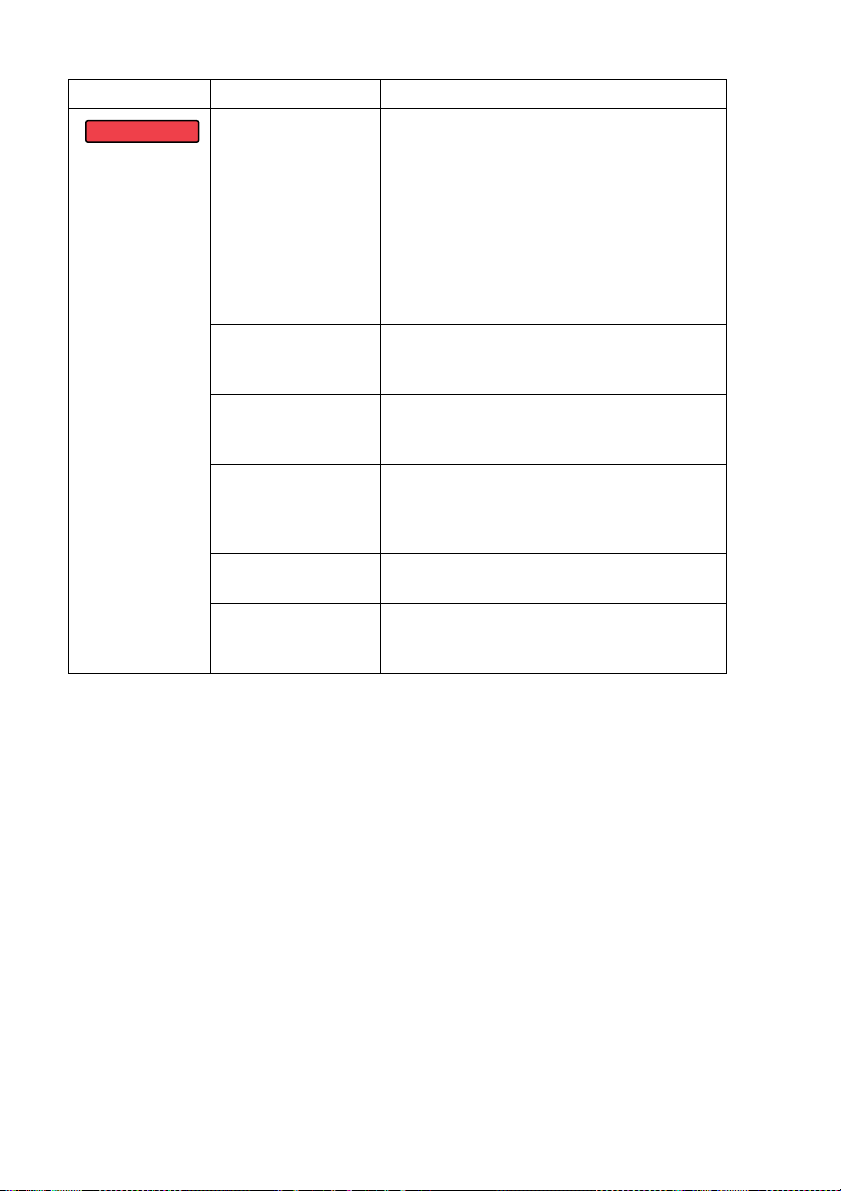
LCD-scherm MFC Status Omschrijving
Storing Volg de hieronder beschreven stappen.
Rood
Deksel open Het deksel is open. Sluit het deksel.
Toner op Vervang de tonercartridge. (Raadpleeg
Storing in
papierdoorvoer
Geheugen vol Het geheugen is vol. (Raadpleeg
Overige fouten Controleer de melding op het LCD-scherm.
1. Zet de machine uit.
2. Wacht enkele seconden, zet de machine
weer aan en probeer opnieuw af te
drukken.
Als u de foutmelding niet kunt wissen en het
rode licht nog steeds brandt wanneer u de
MFC weer aanzet, moet u contact opnemen
met uw dealer of een door Brother erkend
onderhoudscentrum.
(Raadpleeg Foutmeldingen op pagina
12-1.)
De tonercartridge vervangen op pagina
12-25.)
Plaats papier in de lade of verwijder
vastgelopen papier. Controleer de melding
op het LCD-scherm. (Raadpleeg
Problemen oplossen
Foutmeldingen op pagina 12-1.)
(Raadpleeg Problemen oplossen en
routineonderhoud op pagina 12-1.)
op pagina 12-1.)
INLEIDING 1 - 7
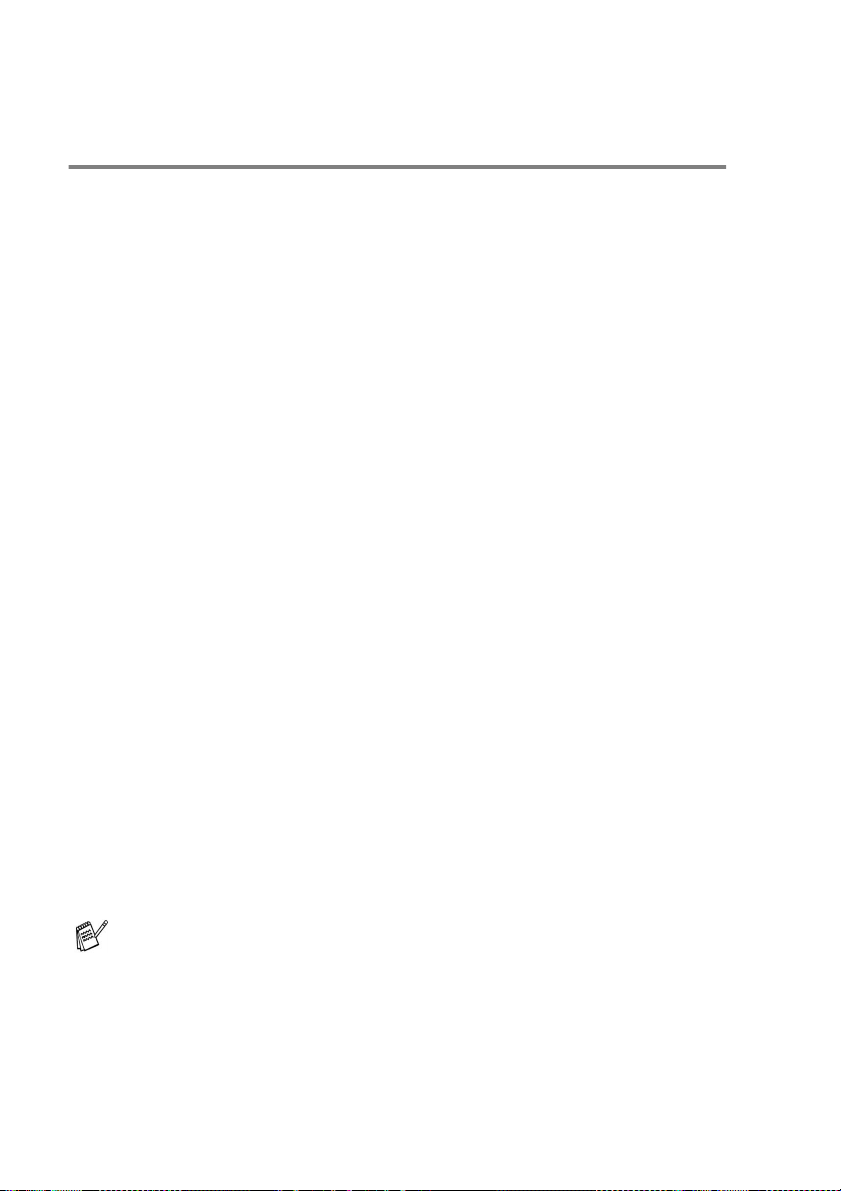
Omtrent faxmachines
Faxtonen en aansluitbevestiging
Wanneer iemand u een fax stuurt, zendt hun faxmachine faxtonen
naar uw MFC (de zgn. CNG-tonen). Dit zijn zachte, onderbroken
piepjes die met een tussenpoos van vier seconden worden
uitgezonden. U hoort deze tonen als u na het kiezen op
Ze houden tot ongeveer 60 seconden na het kiezen aan. Tijdens
deze 60 seconden begint de verzendende machine de
aansluitbevestiging of aansluiting met het ontvangende apparaat.
Telkens wanneer u automatisch een fax verzendt, worden er via de
telefoonlijn faxtonen uitgezonden. Wanneer u deze tonen op uw
telefoonlijn hoort, betekent dit dat er een fax binnenkomt.
Het ontvangende apparaat antwoordt met faxontvangsttonen: een
luid tjirpend geluid. Een faxmachine die een fax ontvangt laat dit
tjirpende geluid ongeveer 40 seconden lang horen, waarna op het
LCD-scherm de melding
Als de MFC in de stand
automatisch met de faxontvangsttonen beantwoord. Zelfs als de
andere partij ophangt, blijft uw MFC gedurende ongeveer 40
seconden faxontvangsttonen uitzenden en blijft de melding
Ontvangst
opnemen te onderbreken.
De aansluitbevestiging vindt plaats wanneer beide faxmachines
tegelijkertijd het tjirpende geluid maken. Dit moet ten minste 2 tot 4
seconden duren, zodat de machines kunnen bepalen op welke wijze de
fax wordt verzonden en ontvangen. De aansluitbevestiging kan pas
beginnen wanneer de oproep is beantwoord. De aansluitbevestiging
tonen blijven slechts circa 60 seconden actief nadat het nummer is
gekozen. Het is dus belangrijk dat de machine die de oproep ontvangt,
deze oproep zo snel mogelijk beantwoordt.
op het LCD-scherm staan. Druk op
Ontvangst
Alleen Fax
wordt weergegeven.
staat, wordt elk telefoontje
Stop/Exit
Start
om het
drukt.
Als er op uw faxlijn ook een extern antwoordapparaat is
aangesloten, bepaalt dit apparaat na hoeveel keer overgaan
een telefoontje wordt beantwoord.
Besteed bijzondere aandacht aan de instructies voor het
aansluiten van een antwoordapparaat elders in dit hoofdstuk.
(Raadpleeg
aansluiten
1 - 8 INLEIDING
Een extern antwoordapparaat (ANTW.APP.)
op pagina 1-11.)
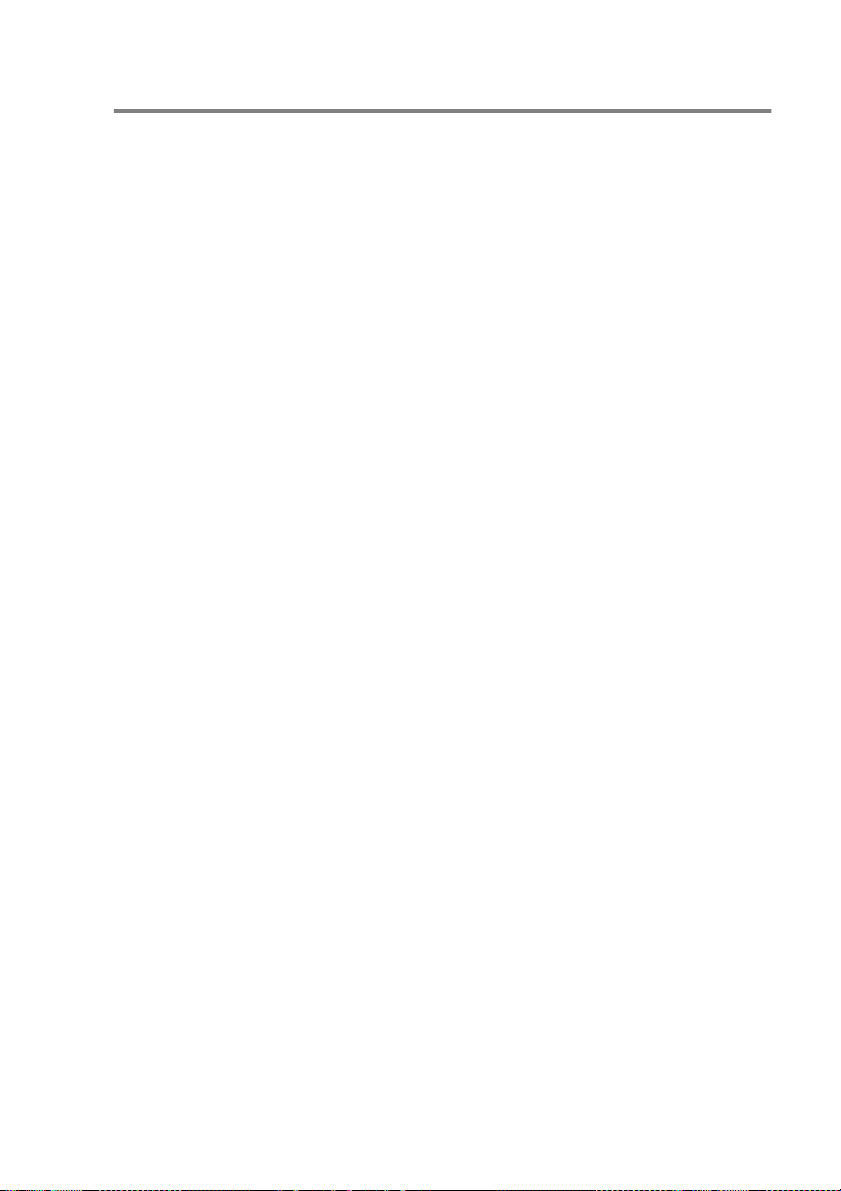
ECM-modus (foutencorrectie)
In deze modus controleert de MFC de faxtransmissie om te zien of
deze zonder storingen verloopt. Wanneer de MFC tijdens de
faxtransmissie fouten ontdekt, worden de benodigde pagina’s
opnieuw verzonden. ECM-transmissies zijn uitsluitend mogelijk als
beide faxmachines over een ECM-functie beschikken. In dat geval
worden faxberichten tijdens het verzenden en ontvangen continu
gecontroleerd door de MFC.
Deze functie werkt alleen als de MFC is voorzien van voldoende
geheugen.
INLEIDING 1 - 9
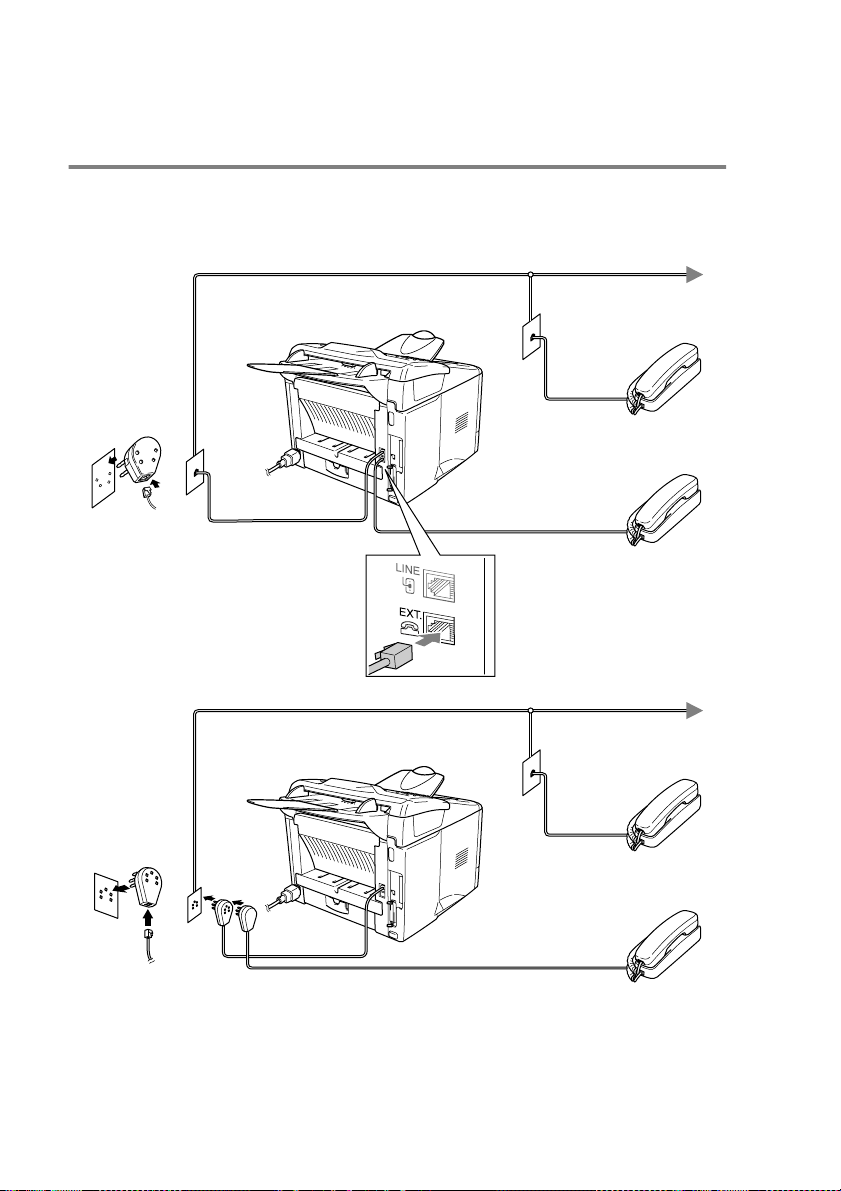
De MFC aansluiten
Een extern toestel aansluiten
De MFC heeft weliswaar geen hoorn, maar u kunt een apart toestel
rechtstreeks op de MFC aansluiten (zie onderstaand schema).
<Nederland>
Tweedetoestel
Externtoestel
<België>
Tweedetoestel
Externtoestel
Wanneer een tweede toestel (of antwoordapparaat) in gebruik is,
wordt op het LCD-scherm de melding
1 - 10 INLEIDING
Telefoon
weergegeven.
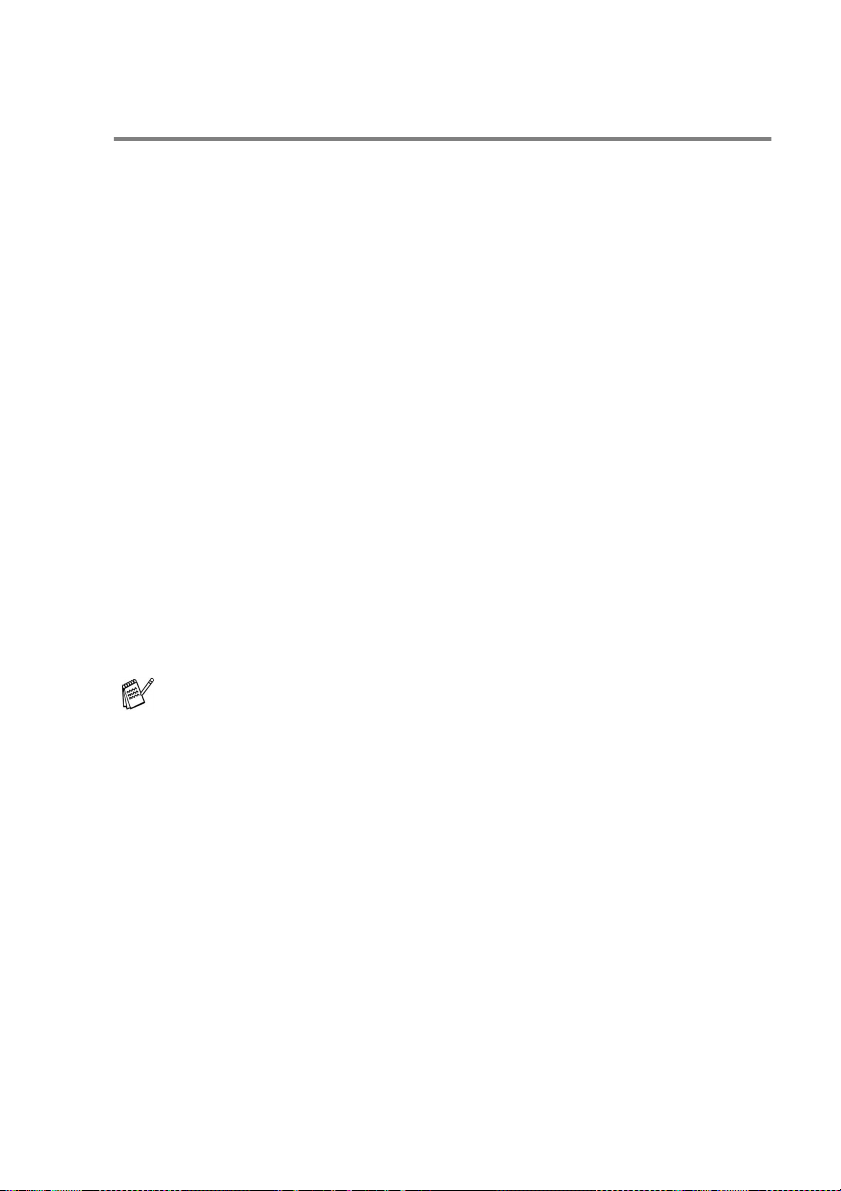
Een extern antwoordapparaat (ANTW.APP.) aansluiten
Volgorde van aansluiting
U wilt misschien een antwoordapparaat aansluiten. Als u echter een
extern antwoordapparaat aansluit op dezelfde lijn als de MFC,
worden alle gesprekken beantwoord door het antwoordapparaat, en
“luistert” de MFC naar faxtonen. Als er faxtonen klinken, neemt de
MFC het gesprek over en wordt de fax ontvangen. Als er geen
faxtonen klinken, laat de MFC het gesprek over aan het
antwoordapparaat en kan er op normale wijze een bericht worden
ingesproken.
Het antwoordapparaat moet elk gesprek binnen vier keer bellen
beantwoorden (u wordt echter aangeraden om het apparaat in te
stellen op twee keer overgaan). De MFC kan de faxtonen pas
opvangen als het antwoordapparaat het gesprek heeft beantwoord,
en met vier keer bellen blijven er slechts 8 tot 10 seconden over voor
de aansluitbevestiging. Volg de procedure voor het opnemen van
een uitgaand bericht in deze handleiding nauwkeurig. Het wordt
afgeraden om op uw externe antwoordapparaat de instelling voor
“toll-saver” (bespaarstand voor telefoonkosten) te gebruiken
wanneer het meer dan vijf keer overgaat.
Als niet al uw faxen worden ontvangen, dient u uw
antwoordapparaat zodanig in te stellen, dat het de telefoon
sneller aanneemt.
INLEIDING 1 - 11
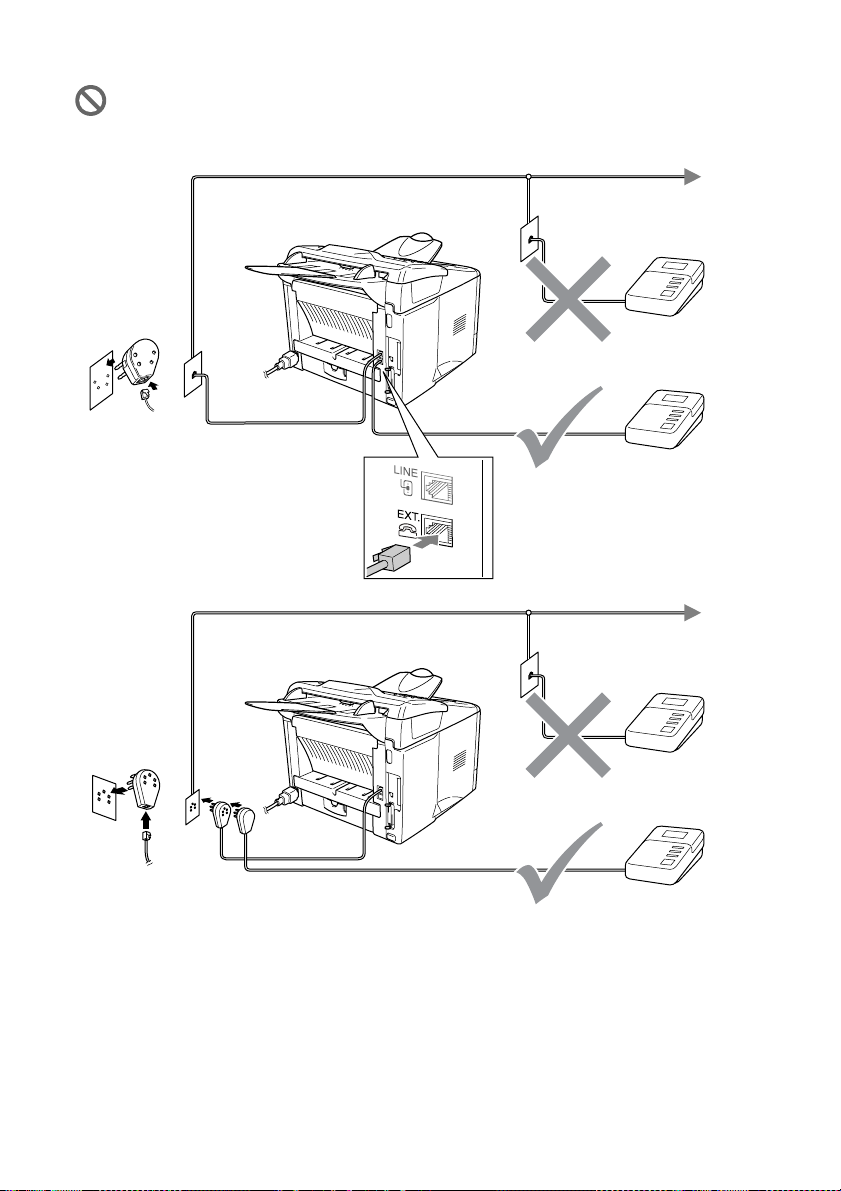
U mag een antwoordapparaat niet op een andere plaats op
dezelfde lijn aansluiten.
<Nederland>
ANTW.APP.
ANTW.APP.
<België>
ANTW.APP.
1 - 12 INLEIDING
ANTW.APP.
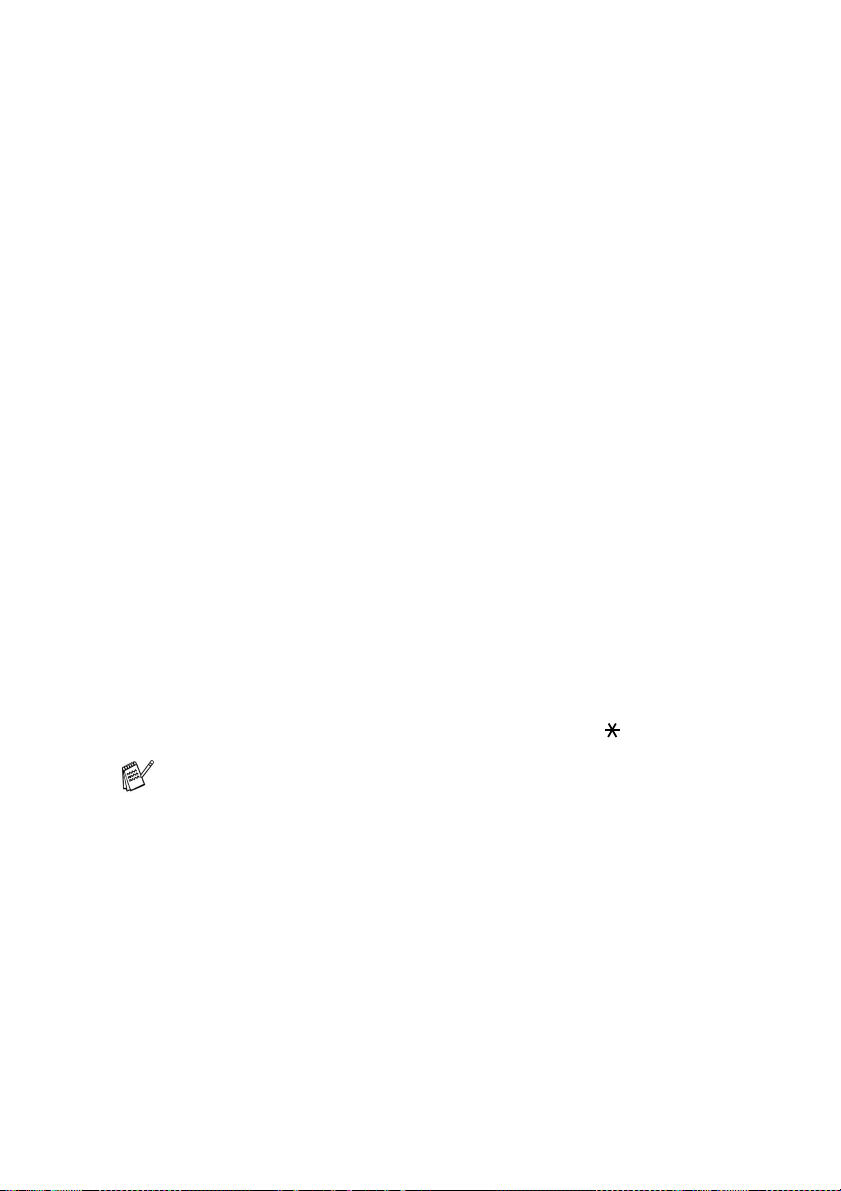
Aansluitingen
Het antwoordapparaat moet zoals hierboven aangegeven worden
aangesloten.
1
Stel uw antwoordapparaat zo in, dat na één of twee keer
overgaan wordt opgenomen. (De instelling voor de
belvertraging van de MFC is niet van toepassing.)
2
Neem een uitgaand bericht op uw antwoordapparaat op.
3
Activeer het antwoordapparaat.
4
Stel de ontvangststand in op
(Raadpleeg De ontvangststand kiezen op pagina 5-1.)
Telefoon/Beantw.
Een uitgaand bericht op een antwoordapparaat opnemen
Timing is van essentieel belang wanneer u een uitgaand bericht
opneemt. Het bericht bepaalt de wijze waarop de handmatige en
automatische faxontvangst verloopt.
1
Neem eerst vijf seconden stilte op. (Dit geeft uw MFC de
gelegenheid om bij automatische faxtransmissies de faxtonen
te horen voordat deze stoppen.)
2
U wordt aangeraden het bericht tot maximaal 20 seconden te
beperken.
3
U wordt aangeraden om aan het einde van het uitgaande
bericht de code voor activeren te vermelden, zodat men ook
handmatig faxberichten kan sturen. Bijvoorbeeld:
“Spreek een bericht in na de toon, of druk op 51 en Start.”
Wij raden u aan om aan het begin van uw uitgaand bericht eerst
een stilte van ongeveer 5 seconden op te nemen, omdat de
MFC geen faxtonen kan horen over een resonerende of luide
stem. U kunt proberen om deze pauze weg te laten, maar als de
MFC problemen heeft met het ontvangen van faxberichten,
dient u het bericht opnieuw op te nemen en deze stilte in te
lassen.
INLEIDING 1 - 13
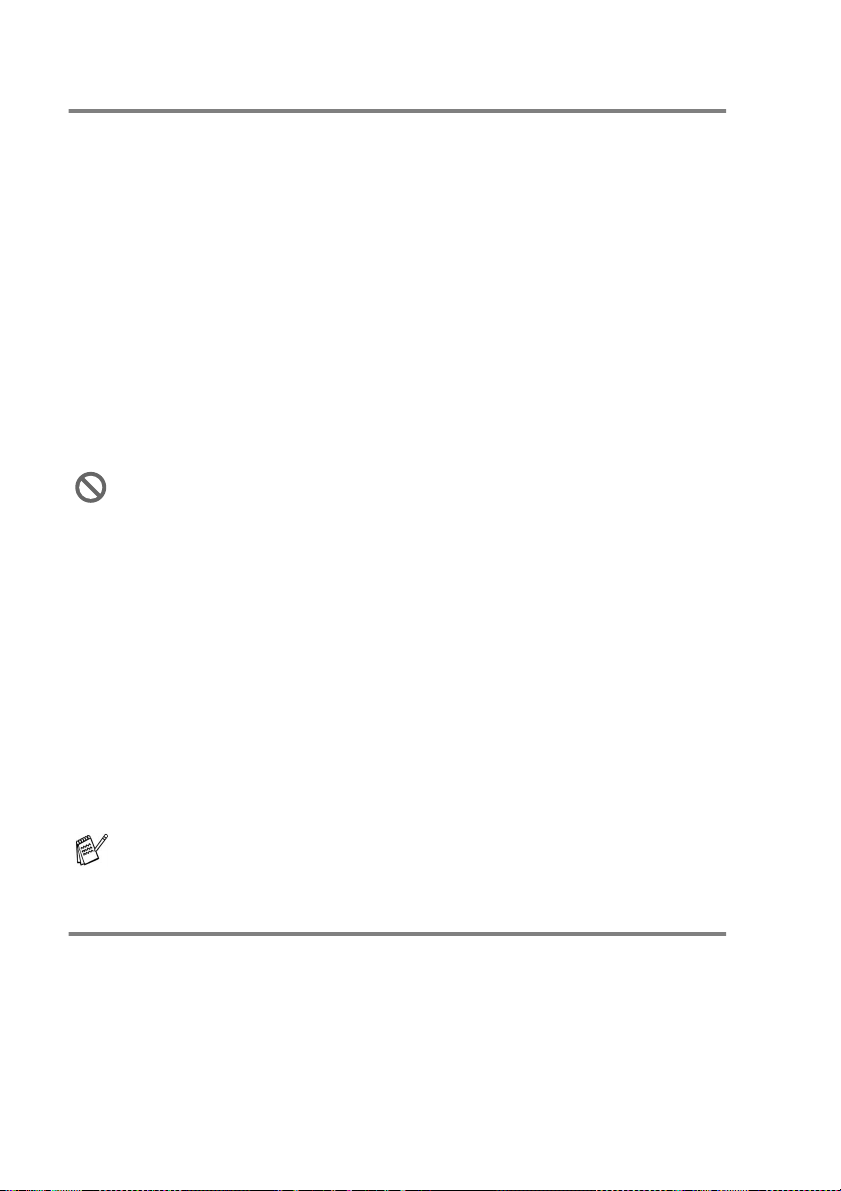
Aansluiting op meerdere lijnen (PBX)
De meeste kantoren gebruiken een centraal telefoonsysteem (PABX).
Hoewel het vaak relatief eenvoudig is om de MFC aan te sluiten op een
PBX-systeem (Private Branch Exchange), raden wij u toch aan om
contact op te nemen met het bedrijf dat uw telefoonsysteem heeft
geïnstalleerd en hen te vragen de MFC voor u aan te sluiten. Het wordt
aangeraden de MFC op een aparte lijn aan te sluiten. De machine kan
dan continu in de ontvangststand
dag en nacht faxberichten kunt ontvangen.
Als de MFC moet worden aangesloten op een systeem met
meerdere lijnen, vraagt u uw installateur dan om de machine op de
laatste lijn in het systeem aan te sluiten. Zo voorkomt u dat de
machine wordt geactiveerd telkens wanneer er een telefoongesprek
wordt ontvangen.
Net als bij alle andere faxapparaten, dient ook deze MFC te
worden aangesloten op een tweedraads systeem. Als uw lijn
meer dan twee draden heeft, kan de MFC niet naar behoren
worden aangesloten.
Als u de MFC installeert om met een PBX te laten werken
1
Het wordt niet gegarandeerd dat het apparaat onder alle
omstandigheden naar behoren met PBX's zal kunnen werken.
Bij problemen dient u zich in eerste instantie te wenden tot het
bedrijf dat uw PBX verzorgt.
2
Als alle inkomende telefoontjes door een telefonist(e) worden
beantwoord, is het raadzaam de stand voor beantwoorden op
Handmatig
dan in eerste instantie als telefoongesprekken beschouwd.
in te stellen. Alle inkomende telefoontjes worden
Alleen Fax
blijven staan, zodat u
Als u de MFC op een PBX aansluit, moet u
Menu, 0, 4
instellen op
PBX
(
).
Tel lijn inst
Speciale functies op uw telefoonlijn
Als u functies zoals Voicemail, Wisselgesprek,
Wisselgesprek/Nummerweergave, Nummerweergave, BelMaster,
een antwoordapparaat, alarmsysteem of een andere speciale functie
op dezelfde lijn als deze machine gebruikt, kan dit problemen
veroorzaken bij de werking van de MFC. (Raadpleeg
functies op een enkele telefoonlijn. op pagina 12-12.)
1 - 14 INLEIDING
Speciale
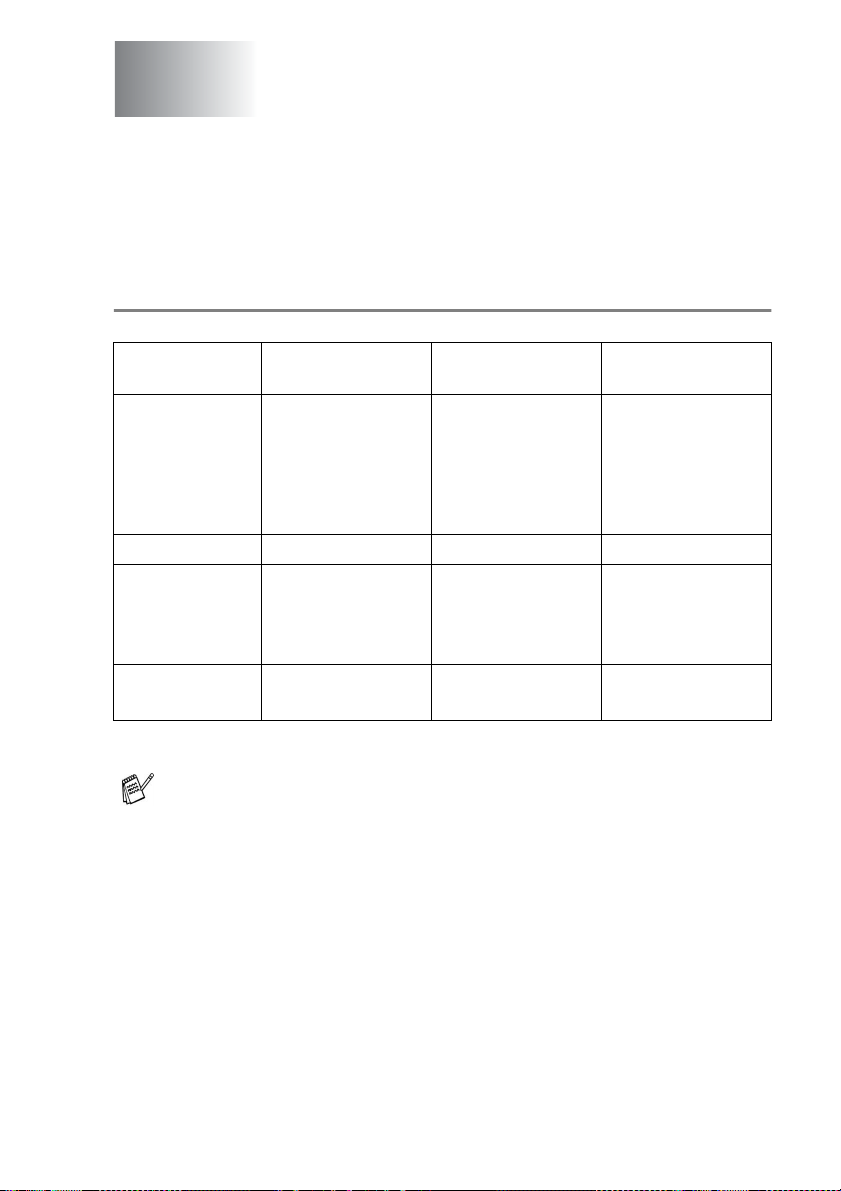
2
Documenten en papier
plaatsen
Omtrent papier
Papierspecificaties voor iedere papierlade
Handinvoerlade Papierlade Optionele
onderste lade
Papiersoorten Normaal papier,
briefpapier,
kringlooppapier,
enveloppen,
etiketten en
transparanten
Papiergewicht 60 tot 161 g/m
Papierformaten Breedte:
69,8 tot 220 mm
Hoogte:
116 tot 406,4 mm
Aantal vel Een vel 250 vel
Normaal papier,
kringlooppapier en
transparanten
2
60 tot 105 g/m
A4, Letter, Legal,
B5 (ISO),
Executive, A5, A6,
B6 (ISO)
(80 g/m
Normaal papier,
kringlooppapier en
*
transparanten
2
60 tot 105 g/m
A4, Letter, Legal,
B5 (ISO),
Executive, A5,
B6 (ISO)
250 vel
2
)
(80 g/m2)
*
2
* Max. 10 vel
Wanneer u transparanten bedrukt, dient u iedere transparant uit
de uitvoerlade te halen nadat deze door de MFC is uitgevoerd.
DOCUMENTEN EN PAPIER PLAATSEN 2 - 1

Aanbevolen papiersoorten
Normaal papier: Xerox Premier 80 g/m
Xerox Business 80 g/m
Mode DATACOPY 80 g/m
IGEPA X-Press 80 g/m
2
2
2
2
Kringlooppapier: Xerox Recycled Supreme
Transparanten: 3M CG 3300
Etiketten: Avery-laseretiketten L7163
■
Voor u een grote hoeveelheid papier koopt, moet u het papier
testen om zeker te zijn dat het papier geschikt is.
■
Gebruik papier dat geschikt is voor kopiëren op normaal papier.
■
Gebruik papier van 75 tot 90 g/m2.
■
Gebruik neutraal papier. Gebruik geen zuurhoudend of alkalisch
papier.
■
Gebruik langlopend papier.
■
Gebruik papier met een vochtgehalte van circa 5%.
Let op
Gebruik geen inkjetpapier. Het papier kan dan vastlopen en uw MFC
beschadigen.
De afdrukkwaliteit is afhankelijk van de gebruikte papiersoort en
het merk.
Ga naar http://solutions.brother.com
voor de meest recente
aanbevelingen voor papier dat met de MFC-8220 kan worden
gebruikt.
2 - 2 DOCUMENTEN EN PAPIER PLAATSEN

Geschikt papier kiezen
We raden u aan het papier op de MFC te testen (vooral speciale
papierformaten en papiersoorten) voordat u grote hoeveelheden
papier koopt.
■
Gebruik geen vellen met etiketten die al gedeeltelijk zijn gebruikt.
Dit kan uw MFC beschadigen.
■
Gebruik geen gecoat papier, zoals papier met een vinyllaag.
■
Gebruik geen voorbedrukt papier, papier met een ruw oppervlak
of papier met een briefhoofd in reliëf.
Voor een optimaal printresultaat gebruikt u een aanbevolen
papiersoort, vooral voor normaal papier en transparanten. Voor
meer informatie over de papierspecificaties neemt u contact op met
uw vertegenwoordiger of met de zaak waar u de MFC gekocht hebt.
■
Gebruik etiketten of transparanten die geschikt zijn voor laser
printers.
■
Voor de beste afdrukkwaliteit raden wij het gebruik van
langlopend papier aan.
■
Wanneer u speciaal papier gebruikt en het papier niet goed
vanuit de papierlade kan worden ingevoerd, moet u proberen het
papier in te voeren vanaf de handinvoerlade.
■
U kunt kringlooppapier gebruiken in de MFC.
Papier plaatsen
Papier of andere media in de papierlade plaatsen
1
Trek de papierlade helemaal uit de MFC.
DOCUMENTEN EN PAPIER PLAATSEN 2 - 3

2
Druk op de ontgrendeling van de papiergeleiders en schuif deze
naar de markering voor het juiste papierformaat.
Controleer of de geleiders goed vastzitten.
Voor het formaat Legal drukt u op de universele ontgrendeling
en trekt u de achterkant van de papierlade uit.
Universele ontgrendeling
2 - 4 DOCUMENTEN EN PAPIER PLAATSEN

3
Blader de stapel papier goed door; dit om te voorkomen dat
papier vastloopt of scheef wordt ingevoerd.
4
Plaats het papier in de lade.
Het papier moet plat in de lade liggen, onder de markering voor
de maximale papierhoogte en de papiergeleider moet goed
tegen de stapel liggen.
Tot hier
5
Schuif de papierlade goed in de MFC en vouw de steunklep uit
voor u de MFC gaat gebruiken.
Steun en extra steun
DOCUMENTEN EN PAPIER PLAATSEN 2 - 5

Wanneer u papier in de papierlade plaatst, dient u rekening te
houden met het volgende:
■
De te bedrukken zijde moet naar beneden gericht zijn.
■
Plaats het papier met de bovenrand eerst in de lade en duw
de stapel daarna voorzichtig helemaal in de lade.
■
Wanneer u kopieën of faxen maakt op het formaat Legal,
moet u ook de extra steun uitvouwen.
Papier of andere media in de handinvoerlade plaatsen
Wanneer u enveloppen en etiketten print, moet u altijd de
handinvoerlade gebruiken.
1
Open de handinvoerlade. Verschuif de papiergeleiders naar het
juiste papierformaat.
2 - 6 DOCUMENTEN EN PAPIER PLAATSEN

2
Leg het papier met beide handen in de handinvoerlade zodat de
voorzijde van het papier de papierinvoerrol raakt. Houd het
papier zo vast tot de MFC het papier automatisch een stukje
invoert en laat dan het papier los.
Wanneer u papier in de handinvoerlade plaatst, dient u rekening
te houden met het volgende:
■
De te bedrukken zijde moet naar boven zijn.
■
Plaats het papier met de bovenrand eerst in de lade en duw
de stapel daarna voorzichtig helemaal in de lade.
■
Het papier moet recht en in de juiste positie in de
handinvoerlade liggen. Anders wordt het papier niet goed
ingevoerd en krijgt u een slechte afdruk of kan het papier
vastlopen.
■
Leg slechts een vel papier of envelop tegelijk in de
handinvoerlade, anders kan het papier vastlopen.
DOCUMENTEN EN PAPIER PLAATSEN 2 - 7

De automatische documentinvoer gebruiken
Vanuit de automatische documentinvoer kunt u faxen verzenden,
kopiëren en scannen.
■
Zorg dat in inkt geschreven documenten helemaal droog zijn.
■
De documenten die u gaat faxen, moeten tussen 148 tot 216 mm
breed en 100 tot 356 mm lang zijn.
■
Zorg dat de documenten met de bedrukte zijde naar beneden
liggen, met de bovenrand eerst.
■
Stel de papiergeleiders af op de breedte van de documenten.
2 - 8 DOCUMENTEN EN PAPIER PLAATSEN

■
De automatische documentinvoer heeft een capaciteit van
maximaal 30 vel en voert het papier vel voor vel in. Gebruik
2
standaardpapier (75 g/m
■
Blader de stapel altijd door alvorens het papier in de
).
automatische documentinvoer te plaatsen en plaats deze
vervolgens zoals hieronder aangegeven.
30˚
Gebruikt GEEN omgekruld, verkreukeld, gevouwen, gescheurd
of geniet papier en ook geen papier met paperclips, lijm of
plakband. Gebruik GEEN karton, krantenpapier of textiel.
Trek NIET aan het document wanneer het wordt doorgevoerd.
DOCUMENTEN EN PAPIER PLAATSEN 2 - 9

3
Programmeren op het scherm
Gebruikersvriendelijk programmeren
De MFC is zodanig ontworpen, dat zij eenvoudig is te gebruiken en
met behulp van de navigatietoetsen en het LCD-scherm kan worden
geprogrammeerd. Programmeren op het scherm is uiterst eenvoudig
en helpt u alle functies van de MFC optimaal te benutten.
Tijdens het programmeren van uw MFC verschijnen op het
LCD-scherm meldingen die u stap voor stapsp meldingen die u door
de programmeringsprocedure leiden. U volgt gewoon de instructies
op het LCD-scherm; ze helpen u de juiste functiemenu's,
programmeringsopties en instellingen te selecteren.
Tabel met overzicht van functies
U zult uw MFC waarschijnlijk zonder deze gebruikershandleiding
kunnen programmeren. Gebruik de tabel met het overzicht van de
functies op pagina 3-4 voor uitleg bij de verschillende menuopties die
beschikbaar zijn.
U kunt instellingen maken door op de toets
het betreffende menunummer met behulp van de kiestoetsen in
te voeren.
Voorbeeld: de
Druk op
Druk op
Menu, 2, 2, 2
Set
.
Faxresolutie
en of om
op
Fijn
Menu
zetten:
Fijn
te drukken en
te selecteren.
Opslag in geheugen
Bij een stroomstoring zullen de menu-instellingen niet verloren gaan,
omdat deze permanent zijn opgeslagen. Tijdelijke instellingen (zoals
de internationale modus, enz.) gaan echter wel verloren. U zult
waarschijnlijk ook de datum en de tijd opnieuw moeten instellen.
3 - 1 PROGRAMMEREN OP HET SCHERM

Navigatietoetsen
*Menu openen
*Naar volgende menuniveau
*Optie accepteren
*Verschillende keren
indrukken om het menu te
verlaten
*Terug naar vorige
menuniveau
*Door huidige menuniveau
bladeren
*Terug naar vorige
menuniveau
*Naar vorige menuniveau
*Menu afsluiten
U opent de programmeermodus door op
Als u de programmeermodus hebt geopend, geeft het LCD-scherm
het volgende weer:
1
Druk op
—OF—
Druk op
—OF—
Druk op
—OF—
Druk op
—OF—
Druk op
—OF—
Druk op
(Alleen wanneer de optionele LAN-kaart
(NC-9100h) is geïnstalleerd.)
—OF—
Druk op
—OF—
U kunt sneller door de menuniveaus
bladeren door op de betreffende pijl (omhoog/omlaag) te drukken:
voor het algemene instelmenu
2
voor het faxmenu
3
voor het kopieermenu
4
voor het printermenu
5
voor rapportenmenu
6
voor het LAN-menu
0
voor het algemene instelmenu
of .
Menu
te drukken.
Kies ▲▼ & Set
1.Standaardinst.
Kies ▲▼ & Set
2.Fax
Kies ▲▼ & Set
3.Kopie
Kies ▲▼ & Set
4.Printer
Kies ▲▼ & Set
5.Print lijsten
Kies ▲▼ & Set
6.LAN
Kies ▲▼ & Set
0.Stand.instel.
PROGRAMMEREN OP HET SCHERM 3 - 2

Vervolgens stelt u een optie in door op
Set
te drukken wanneer de
optie in kwestie op het LCD-scherm wordt weergegeven.
Het LCD-scherm geeft dan het volgende menuniveau weer.
Druk op of om naar de volgende menuselectie te gaan.
Druk op
Set
.
Nadat u een optie hebt geaccepteerd, wordt op het LCD-scherm de
melding
Geaccepteerd
weergegeven.
Gebruik om achteruit door de menu's te bladeren als u per
ongeluk te ver bent gegaan, of als dit toetsaanslagen bespaart.
De huidige instelling is altijd de optie met “ ”.
3 - 3 PROGRAMMEREN OP HET SCHERM

Om het menu te openen drukt u op
Druk op de nummers van het menu.
(Bijv.: Druk op 1, 1 voor Tijdklokstand)
—OF—
Menu
.
Hoofdmenu Submenu Menuopties Opties Omschrijving Pagina
Standaardinst.1.Tijdklokstand
1.
Kies & Set Kies & Set
— 0 Sec.
2.
Papiersoort
3.
Papierformaat
—
(zonder optionele
lade 2)
1.Bovenlade
(met optionele lade
2)
2.Onderlade
(met optionele lade
2)
—
(zonder optionele
lade 2)
1.Bovenlade
(met optionele lade
2)
2.Onderlade
(met optionele lade
2)
30 Sec.
1 Min
2 Min.
5 Min.
Uit
Dun pa pier
Normaal
Dik pa pier
Extra dik papier
Transparanten
Dun pa pier
Normaal
Dik pa pier
Extra dik papier
Transparanten
A4
Letter
Legal
Execut ive
A5
A6
B5
B6
A4
Letter
Legal
Execut ive
A5
B5
B6
om te accepteren
Bepaalt hoe lang de
MFC in kopieer- of
scanmodus blijft voor
deze terugkeert naar
de faxmodus.
Hiermee kunt u
instellen welke soort
papier er in
papierlade 1 wordt
gebruikt.
Hiermee kunt u
instellen welke soort
papier er in
papierlade 2 wordt
gebruikt.
Hiermee kunt u
instellen welk
papierformaat er in
papierlade 1 wordt
gebruikt.
Hiermee kunt u
instellen welk
papierformaat er in
papierlade 2 wordt
gebruikt.
sluiten
4-6
4-6
4-6
4-7
4-7
De fabrieksinstellingen staan Vetgedrukt met .
om af te
PROGRAMMEREN OP HET SCHERM 3 - 4

Om het menu te openen drukt u op
Druk op de nummers van het menu.
(Bijv.: Druk op 1, 1 voor Tijdklokstand)
—OF—
Menu
.
om te accepteren
Hoofdmenu Submenu Menuopties Opties Omschrijving Pagina
Standaardinst.
1.
(vervolg)
4.Volume 1.Belv olume Hoog
2.
Waarsch.toon
3.
Luidspreker
5.Aut.
zomert ijd
6.
Bespaarstand
7.LCD
Contra st
— Aan
1.Toner
sparen
2.Slaaps tand Bespaart stroom. 4-10
Bespaarstand
3.
—- +
Half
Laag
Uit
Hoog
Half
Laag
Uit
Hoog
Half
Laag
Uit
Uit
Aan
Uit
Aan
Uit
- +
- +
Hiermee stelt u het
volume van de bel af.
Hiermee stelt u het
volume van de
waarschuwingstoon af.
Hiermee stelt u het
volume van de
luidspreker a f.
Schakelt automatisch
over op
zomer-/wintertijd.
In deze stand gaat de
tonercartridge langer
mee.
Stroombespaarstand. 4-11
Hiermee stelt u het
contrast van het
LCD-scherm af.
sluitenKies & Set Kies & Set
4-11
De fabrieksinstellingen staan Vetgedrukt met .
om af te
4-8
4-8
4-9
4-9
4-9
3 - 5 PROGRAMMEREN OP HET SCHERM

Om het menu te openen drukt u op
Druk op de nummers van het menu.
(Bijv.: Druk op 1, 1 voor Tijdklokstand)
—OF—
Menu
.
om te accepteren
Hoofdmenu Submenu Menuopties Opties Omschrijving Pagina
Standaardinst.
1.
(vervolg)
2.Fax 1.
8.Kopie:lade
(Deze instelling
wordt alleen
weergegeven
wanneer u de
optionele lade 2
gebruikt.)
9.Fax:lade
(Deze instelling
wordt alleen
weergegeven
wanneer u de
optionele lade 2
gebruikt.)
Ontvangstmenu
(Uitsluitend in
faxmodus)
—
—
Belvertraging
1.
2.F/T Belt ijd 70
3.Fax
Waarne men
4.
Afstandscode:
Alleen l ade 1
Alleen l ade 2
Auto
Alleen l ade 1
Alleen l ade 2
Auto
02-06(02 )
(Nederland)
02-10(02 )
(België)
40
30
20
Aan
Uit
Aan
( 51, #51)
Uit
Selecteert welke lade
wordt gebruikt v oor het
kopiëren.
Selecteert welke lade
wordt gebruikt v oor het
faxen.
De belvertraging
bepaalt hoe vaak de
telefoon overgaat
voordat de MFC
opneemt in de stand
Alleen Fax of Fax/Tel.
Met deze functie
bepaalt u hoe lang de
telefoon in de stand
Fax/Tel met een
dubbele bel overgaat
om u te waarschuwen
dat het een normaal
telefo ontje is.
Met deze functie kunt u
faxberichten ontvangen
zonder de toets Start in
te drukken.
U kunt telefoontjes op
een tweede of een
extern toestel
aannemen en deze
codes gebruiken om
de MFC te activeren of
deactiveren.
U kunt deze codes
wijzig en.
sluitenKies & Set Kies & Set
4-12
4-13
5-3
5-4
5-5
5-10
De fabrieksinstellingen staan Vetgedrukt met .
om af te
PROGRAMMEREN OP HET SCHERM 3 - 6

Om het menu te openen drukt u op
Druk op de nummers van het menu.
(Bijv.: Druk op 1, 1 voor Tijdklokstand)
—OF—
Menu
.
om te accepteren
Hoofdmenu Submenu Menuopties Opties Omschrijving Pagina
2.Fax
(vervolg)
Ontvangstmenu
1.
(Uitsluitend in
faxmodus)
(vervolg)
2.
Verzendmenu
(Uitsluitend in
faxmodus)
5.Auto
reduct ie
(Zie pagina
3-16 als u de
optionele lade 2
gebruikt.)
6.Geh.
ontvan gst
7.
Printd ich theid
8.Ontvang
Pollen
1.Contras t Aut o
2.
Faxresolutie
3.Tijdklo k — M et deze functie kunt
Aan
Uit
Aan
Uit
- +
- +
- +
- +
- +
Stand.
Beveilig
Tijdklok
Licht
Donker
Standaard
Fijn
Superfijn
Foto
Als deze functie is
geactiveerd, wordt
een inkomend
faxbericht verkleind
afgedrukt.
Hiermee worden
inkomende faxen
automatisch in het
geheugen
opgeslagen als het
papier op is.
Maakt afdrukken
donkerder of lichter.
Met deze func tie kunt
u de MFC een
andere faxmachine
laten bellen en daar
een faxbericht
opvragen (pollen).
Met deze func tie kunt
u de helderheid
bijstellen van een
faxbericht dat u gaat
verzenden.
Hiermee wijzigt u de
standaardresolutie
voor uitgaande
faxen.
u in 24-uurformaat
instellen om hoe laat
uitgestelde
faxberichten mo eten
worden verzonden.
sluitenKies & Set Kies & Set
5-6
5-7
5-8
5-11
6-5
6-6
6-17
De fabrieksinstellingen staan Vetgedrukt met .
om af te
3 - 7 PROGRAMMEREN OP HET SCHERM

Om het menu te openen drukt u op
Druk op de nummers van het menu.
(Bijv.: Druk op 1, 1 voor Tijdklokstand)
—OF—
Menu
.
Kies & Set
Hoofdmenu Submenu Menuopties Opties Omschrijving Pagina
2.Fax
(vervolg)
Verzendmenu
2.
(vervolg)
(Uitsluitend in
faxmodus)
Kiesgeheugen
3.
4.Verzam elen Aan
5.Direct
Verzend
6.Verzen d
Pollen
7.
8.Voorbl ad
Opm.
9.
1.Direct kies Hiermee worden
2.Snelki es — Hiermee worden
Kies & Set
Uit
Uit
Aan
Alleen deze fax
Stand.
Beveilig
Voorbladinst. Alleen deze fax
Internationaal
Aan
Uit
Print voorbeeld
— U kunt uw eigen
Aan
Uit
om te accepteren
Met deze functie
verzendt u alle
uitgestelde faxen
tegelijkertijd in één
transmissie naar
hetzelfde faxnummer.
Met deze functi e kunt
u faxberichten
verzenden zonder
het geheugen te
gebruiken.
Hiermee stelt u het
document op uw MFC
in, zodat iemand een
fax kan opvragen.
Deze functie
verzendt
automatisch een
voorblad dat u hebt
geprogrammeerd.
opmerkingen op het
voorblad instellen.
Als u problemen hebt
met internationale
verzendingen, moet
u de internationale
modus activeren.
directkiesnumm ers in
het geheugen
opgeslagen, die u
met een druk op
slechts één toets (en
Start) kunt kiezen.
snelkiesnummers in
het geheugen
opgeslagen, die u
met een druk op
slechts een paar
toetsen (en Start)
kunt kiezen.
sluiten
6-18
6-8
6-18
6-10
6-11
6-16
7-1
7-3
De fabrieksinstellingen staan Vetgedrukt met .
om af te
PROGRAMMEREN OP HET SCHERM 3 - 8

Om het menu te openen drukt u op
Druk op de nummers van het menu.
(Bijv.: Druk op 1, 1 voor Tijdklokstand)
—OF—
Menu
.
om te accepteren
Hoofdmenu Submenu Menuopties Op ties Omschrijving Pagina
2.Fax
(vervolg)
Kiesgeheugen
3.
(vervolg)
4.
Rapportinstel.1.Verz.rapport
Afstandsopties1.Drzenden/Opsln
5.
6.Rest. jobs — — Hiermee kunt u
3.
Groepsinstell.
2.Journaal
per.
2.
Afst.bediening
3.Print
documen t
— Hiermee stelt u een
Aan
Aan+Be eld
Uit
Uit+Be eld
Om de 7 da gen
Om de 2 da gen
Om de 2 4 uur
Om de 1 2 uur
Om de 6 uur
Na 50 faxen
Uit
Uit
Fax
Doorze nden
Fax Opsl aan
--- U moet uw eigen code
— Met deze functie wordt
groepsnummer in dat
wordt gebruikt voo r het
groepsverzenden.
Hier stelt u in wanneer
het verzendrapport en
het journaal worden
afgedrukt.
Hiermee stelt u de MFC
in op het doorzenden
van faxberichten of op
het in het geheugen
opslaan van berichten
zodat u deze vanaf een
andere machine kunt
opvragen.
instellen, die moet
worden ingevoerd om
uw faxberichten vanaf
een andere locatie op
te vragen.
een afdruk gemaakt
van de in het geheugen
opgeslagen
faxberichten.
controleren welke
taken er in het
geheugen zitten, of
een uitgestelde fax of
een pollingtaak
annuleren.
sluitenKies & Set Kies & Set
7-5
9-1
9-2
8-1
8-3
5-8
6-9
De fabrieksinstellingen staan Vetgedrukt met .
om af te
3 - 9 PROGRAMMEREN OP HET SCHERM

Om het menu te openen drukt u op
Druk op de nummers van het menu.
(Bijv.: Druk op 1, 1 voor Tijdklokstand)
—OF—
Menu
.
om te accepteren
Hoofdmenu Submenu Menuopties Opties Omschrijving Pagina
2.Fax
(vervolg)
0.Diversen 1.Beveiligd
geh.
2.Compatib el Ho og
3.Levensduur — U kunt controleren
4.
Paginateller
— Blokkeert de meeste
Normaa l
Minima al
Totaal
Kopie
Print
Lijst/ Fax
functies, behalve het
in het geheugen
ontvangen van
faxberichten.
Helpt wanneer u
problemen hebt met
verzendingen.
hoe lang de drum
nog meegaat. Dit
wordt in procenten
aangegeven.
Hier kunt u
controleren hoeveel
pagina's de MFC tot
nu toe in totaal heeft
afgedrukt.
sluitenKies & Set Kies & Set
6-20
12-18
12-33
12-33
De fabrieksinstellingen staan Vetgedrukt met .
om af te
PROGRAMMEREN OP HET SCHERM 3 - 10

Om het menu te openen drukt u op
Druk op de nummers van het menu.
(Bijv.: Druk op 1, 1 voor Tijdklokstand)
—OF—
Menu
.
om te accepteren
Hoofdmenu Submenu Menuopties Opties Omschrijving Pagi na
3.Kopie 1.Kwaliteit — Tekst
2.Contras t —- +
4.Printe r 1.Emula tie — Auto
2.
5.Print
lijsten
Printopties
3.Reset
printe r
1.Helplij st — — U kunt deze lijsten en
2.Kieslij st ——
3.Journaa l ——
4.
Verzen dra pport
5.
Systeeminst.
6.
Bestel doc ument
■
■
1.Intern e
fonts
2.
Configuratie
— — Stel de MFC terug
——
——
——
De fabrieksinstellingen staan Vetgedrukt met .
*1 Raadpleeg de softwarehandleiding op de
Foto
Auto
- +
- +
- +
- +
HP Lase rJet
BR-Script 3
— Print een lijst met de
—
Selecteert de
kopieerresolutie voor
uw document.
Stelt het contrast voor
de kopieën in.
Selecteert de
emulatiemodus.
interne fonts van de
MFC of de huidige
printerinstellingen.
op de
standaardinstellingen.
rapporten afdrukken.
sluitenKies & Set Kies & Set
10-12
10-12
1-12
1-13
1-13
1-13
9-3
cd-rom.
om af te
*1
*1
*1
*1
3 - 11 PROGRAMMEREN OP HET SCHERM

Om het menu te openen drukt u op
Druk op de nummers van het menu.
(Bijv.: Druk op 1, 1 voor Tijdklokstand)
—OF—
Menu
.
om te accepteren
Hoofdmenu Submenu Menuopties Opties Omschrijving Pagina
Stand.instel.1.Ontvangstmodus
0.
2.Datum/Tijd — — Voer de datum en de
3.
Stations-ID
4.Tel lijn
inst
5.Toon/Puls
(alleen voor
Nederland)
0.Taalkeuze
(alleen voor
België)
■
■
— Alleen Fax
Fax/Te lefoon
Telefoon/Beantw.
Handma tig
— Fax
Tel
Naam
— Normaal
ISDN
PBX
— Toon
Puls
— Nederl ands
Frans
Engels
Kies de
ontvangststand die
het beste aan uw
eisen voldoet.
tijd in. Deze gegeve ns
komen op het
LCD-scherm en op de
faxberichten te staan.
Voer de naam en het
telefoonnummer in
die op elke faxpagina
moeten worden
afgedrukt.
Selecteert het type
telefoonlijn.
Selecteert de
kiesmodus.
Hiermee kunt u de
meldingen op het
LCD-scherm in een
andere taal
weergeven.
De fabrieksinstellingen staan Vetgedrukt met .
0.Het menu Taalkeuze is niet beschikbaar voor
sluitenKies & Set Kies & Set
5-1
5-2
4-1
4-2
4-3
4-5
4-13
4-1
Nederland.
om af te
PROGRAMMEREN OP HET SCHERM 3 - 12

Om het menu te openen drukt u op
Druk op de nummers van het menu.
(Bijv.: Druk op 1, 1 voor Tijdklokstand)
—OF—
Menu
.
om te accepteren
sluitenKies & Set Kies & Set
Wanneer u de optionele LAN-kaart (NC-9100h) hebt geïnstalleerd,
geeft het LCD-scherm het volgende LAN-menu weer.
om af te
Hoofdmenu Submenu Menuopties Opties Omschrijving Pagina
6.LAN
(optie)
1.Setup
TCP/IP
1.BOOT M ethod Auto m.
Statis ch
RARP
BOOTP
DHCP
2.IP Address [0 00-255 ].
[000-2 55].
[000-2 55].
[000-2 55]
3.Subnet Mask [000 -255].
[000-2 55].
[000-2 55].
[000-2 55]
4.Gatewa y [000-255 ].
[000-2 55].
[000-2 55].
[000-2 55]
5.Host N ame BRN_XXXX XX Vo er de naam van de
6.WINS C onfig Auto m.
Statis ch
7.WINS S erver Prim ary
Second ary
Kies de
opstartmethode die
het beste aan uw
eisen voldoet.
Voer het IP-adres in.
Voer het
subnetmasker in.
Voer het adres van
de gateway in.
host in.
U kunt de WINS
configuratiemodus
kiezen.
Specificeert het
IP-adres van de
primary of seconda ry
server.
Raadpl eeg
de
netwerkhandleiding
de
cd-r om
De fabrieksinstellingen staan Vetgedrukt met .
op
.
3 - 13 PROGRAMMEREN OP HET SCHERM

Om het menu te openen drukt u op
Druk op de nummers van het menu.
(Bijv.: Druk op 1, 1 voor Tijdklokstand)
—OF—
Menu
.
om te accepteren
Hoofdmenu Submenu Menuopties Opties Omschrijving Pagina
6.LAN
(optie)
(vervolg)
1.Setup
TCP/IP
(vervolg)
2.Setup
Internet
8.DNS Serve r P rimary
9.APIPA Aan
1.Mail
Addres s
2.SMTP
Server
3.POP3
Server
4.Mailbox
Naam
5.Mailbox
Wachtw
Secondary
Uit
(60 tekens) Voer het mailadres
[000-255].
[000-255].
[000-255].
[000-255]
[000-255].
[000-255].
[000-255].
[000-255]
(maximaal
20 teke ns)
Wachtwoord:**** **
Specificeert het
IP-adres van de
primary of second ary
server.
Wijst automatisch het
IP-adres toe van het
link-local
adresbereik.
in.
Voer het adres van
de SMTP-server in.
Voer het adres van
de POP3-server in.
Voer de na am van de
mailbox in.
Voer het wac htwoord
in voor het
aanmelden op de
POP3-server.
sluitenKies & Set Kies & Set
Raadpl eeg
de netwerkhandle iding
op de
cd-rom.
De fabrieksinstellingen staan Vetgedrukt met .
om af te
PROGRAMMEREN OP HET SCHERM 3 - 14

Om het menu te openen drukt u op
Druk op de nummers van het menu.
(Bijv.: Druk op 1, 1 voor Tijdklokstand)
—OF—
Menu
.
om te accepteren
Hoofdmenu Submenu Menuopties Opties Omschrijving Pa gina
6.LAN
(optie)
(vervolg)
3.Setup
Mail R X
4.Setup
Mail T X
5.Setup
Relay
1.Auto
Polling
2.Poll
Frequency
3.Header Alle
4.Del Error
Mail
5.
Notification
1.Sender
Subject
2.Size Lim it Aa n
3.
Notification
1.Rly
Broadcast
2.Relay
Domain
3.Relay
Report
Aan
Uit
10Min
(01-60)
Onderw. +Van+ Aan
Geen
Aan
Uit
Aan
MDN
Uit
— Geeft het onderwerp
Uit
Aan
Uit
Aan
Uit
RelayXX : Registreert de
Aan
Uit
Controleert
automatisch de
POP3-server voor
nieuwe berichten.
Stelt in hoe vaak de
POP3-server op
nieuwe berichten
wordt gecontroleerd.
Selecteert welke m ail
header moet worden
afgedrukt.
Verwijdert
automatisch
foutberichten.
Verzendt
waarschuwingsberichten.
weer dat bij de
internetfaxgegevens
is gevoegd.
Beperkt de grootte
van
e-maildocumenten.
Verzendt
waarschuwingsberichten.
Zendt een document
door naar een
andere faxmachine.
domeinnaam.
Drukt het
groepsverzendingsrapport af.
sluitenKies & Set Kies & Set
Raadpleeg
de netwerkhandlei ding
op de
cd-rom.
De fabrieksinstellingen staan Vetgedrukt met .
om af te
3 - 15 PROGRAMMEREN OP HET SCHERM

Om het menu te openen drukt u op
Druk op de nummers van het menu.
(Bijv.: Druk op 1, 1 voor Tijdklokstand)
—OF—
Menu
.
Kies & Set Kies & Set
Hoofdmenu Submenu Menuopties Opties Omschrijving Pagina
6.LAN
(optie)
(vervolg)
6.Setup
Misc.
7.Scan nr
e-mail
1.Netware Aan
2.Net Frame Auto
3.AppleTal k Aa n
4.DLC/LLC Aan
5.
Net Bios/ IP
6.Ethernet Auto
7.Time Zon e GM T+01:00 Stelt d e tijdzone voor
— PDF
Uit
8023
ENET
8022
SNAP
Uit
Uit
Aan
Uit
100B-F D
100B-H D
10B-FD
10B-HD
TIFF
om te accepteren
Selecteer Aan om de
MFC in een
Netware-netwerk te
gebruiken.
Voor het specificeren
van het type frame.
Selecteer Aan om de
MFC in een
Macintosh-netwerk
te gebruiken.
Selecteer Aan om de
MFC in een
DLC/LLC-netwerk te
gebruiken.
Selecteer Aan om de
MFC in een
NetBIOS/IP-netwerk
te gebruiken.
Selecteert de
Ethernet-linkmodus.
uw land in.
Scant een document
als een
bestandsbijlage naar
uw e-mailtoepassing.
sluiten
Raadpleeg
de netwerkhandleiding
op de
cd-rom.
Met optionele lade 2
om af te
Hoofdmenu Submenu Menuopties Opties 1 Opties 2 Omschrijving Pagina
2.Fax 1.
Ontvangstmenu
(Uitsluitend in
faxmodus)
5.Auto
reduct ie
Bovenlade
Onderlade
Aan
Uit
Als deze functie is
geactiveerd, wordt een
inkomend faxbericht
verkleind afgedrukt.
5-6
De fabrieksinstellingen staan Vetgedrukt met .
PROGRAMMEREN OP HET SCHERM 3 - 16

4
Aan de slag
Voorbereidende installatie
De taal voor de meldingen op het LCD-scherm instellen (uitsluitend voor België)
De meldingen op het LCD-scherm kunnen worden weergegeven in
het Nederlands, Frans of Engels. De standaardtaal is Nederlands.
1
Druk op
LCD-scherm verschijnen afwisselend
de onderstaande meldingen:
2
Druk op of om
selecteren.
3
Druk op
4
Druk op
De datum en tijd instellen
De MFC geeft de datum en tijd weer, en als u de stationsidentificatie
instelt, worden deze gegevens afgedrukt op elke fax die u verzendt.
Als de stroom uitvalt, moet u de datum en de tijd waarschijnlijk
opnieuw instellen. Alle andere instellingen blijven bewaard.
1
Druk op
2
Toets de twee cijfers van het jaartal in.
Druk op
3
Toets de twee cijfers van de maand in.
Druk op
(Voer bijvoorbeeld 09 in voor september, of 10 voor oktober.)
4
Toets de twee cijfers van de dag in.
Druk op
(Voer bijvoorbeeld 06 in voor de 6e.)
5
Toets de tijd in 24-uurformaat in.
Druk op
(Toets bijvoorbeeld 15:25 in voor 3:25 in de middag.)
6
Druk op
Op het LCD-scherm wordt de datum en de tijd weergegeven
wanneer de MFC stand-by staat.
Menu, 0, 0
Set
zodra de gewenste optie op het LCD-scherm staat.
Stop/Exit
Menu, 0, 2
Set
.
Set
.
Set
.
Set
.
Stop/Exit
. Op het
Nederlands, Frans
.
.
.
Stand.instel.
0.Taalkeuze
Engels
of
Stand.instel.
2.Datum/Tijd
te
4 - 1 AAN DE SLAG

De stations-ID instellen
U kunt uw naam of de naam van uw bedrijf en het faxnummer
opslaan, zodat deze gegevens worden afgedrukt op alle faxpagina's
die u verstuurt.
Het is uiterst belangrijk dat de fax- en telefoonnummers in
internationaal standaardformaat worden ingevoerd, m.a.w. precies
in onderstaande volgorde:
■
Het “+” (plus) teken (druk op )
■
Uw landnummer (bijvoorbeeld 31 voor Nederland of 32 voor
België)
■
Uw netnummer zonder de eerste “0” (in Spanje is dit een “9”).
■
Een spatie
■
Uw abonneenummer, eventueel met spaties voor de
duidelijkheid.
Als uw faxmachine bijvoorbeeld in België is geïnstalleerd, wordt
gebruikt voor zowel faxberichten als telefoongesprekken en uw
nationale telefoonnummer 020 444 5555 is, dan moet uw
stationsidentificatie als volgt worden ingesteld: +32 20 444 5555.
1
Druk op
2
Toets uw faxnummer in (maximaal
20 cijfers).
Druk op
3
Toets uw telefoonnummer in (maximaal 20 cijfers).
Druk op
(Als uw telefoonnummer en uw faxnummer hetzelfde zijn, moet
u hetzelfde nummer nogmaals intoetsen.)
Menu, 0, 3
Set
.
Set
.
.
Stand.instel.
3.Stations-ID
■
Het telefoonnummer dat u invoert, wordt alleen op het
voorblad gebruikt. (Raadpleeg
samenstellen
■
U kunt geen koppelteken invoeren.
op pagina 6-10.)
Het elektronische voorblad
AAN DE SLAG 4 - 2

4
Toets met de kiestoetsen uw naam in (maximaal 20 letters).
Druk op
(Raadpleeg
5
Druk op
Set
.
Tekst invoeren
Stop/Exit
op pagina 4-3.)
.
Op het LCD-scherm worden de datum en de tijd weergegeven.
Als de stations-ID reeds was ingevoerd, wordt u gevraagd om
1
op
te drukken om deze identificatie te wijzigen, of op 2 te
drukken om af te sluiten zonder deze te wijzigen.
Tekst invoeren
Bij het instellen van bepaalde menufuncties, zoals de
stationsidentificatie, moet tekst worden ingevoerd. Boven de meeste
0, #
cijfertoetsen staan drie of vier letters. Boven de toetsen
staan geen letters omdat deze toetsen een speciale functie hebben.
U kiest een letter door het cijfer met de benodigde letter erboven het
juiste aantal malen in te drukken.
Toets Eenmaal Tweemaal Driemaal Viermaal
2 ABC2
3 DEF3
4 GH I 4
5 JKL5
6 MNO6
7 PQRS
8 TUV8
9 WX Y Z
en
Spaties invoeren
Druk eenmaal op om een spatie tussen nummers in te voegen.
Druk tweemaal op deze toets om een spatie tussen letters in te
voeren.
4 - 3 AAN DE SLAG

Corrigeren
Wilt u een fout ingevoerde letter corrigeren, druk dan op om de
cursor onder het fout ingevoerde teken te zetten. Druk dan op
Clear/Back
het juiste teken invoeren.
. Het teken boven de cursor wordt verwijderd. U kunt nu
Letters herhalen
Als u tweemaal achtereen dezelfde letter wilt invoeren (bijvoorbeeld
twee e's), dan drukt u tussendoor op om de cursor een plaats
verder te zetten en drukt u daarna opnieuw op de toets.
Speciale tekens en symbolen
Druk op , # of 0, en druk op of om de cursor onder het
gewenste teken of symbool te zetten. Druk vervolgens op
het te selecteren.
Druk op voor (spatie) ! " # $ % & ’ ( ) + , - . /
Set
om
Druk op
Druk op
#
0
voor : ; < = > ? @ [ ] ^ _
voor Ä Ë Ö Ü À Ç È É 0
AAN DE SLAG 4 - 4

Het type telefoonlijn instellen
Wanneer u de MFC aansluit op een privé-centrale (PBX of PABX),
moet u het type telefoonlijn instellen op PBX door de volgende
stappen te verrichten.
1
Druk op
2
Druk op of om
(of
Druk op
3
Druk op
PBX en DOORVERBINDEN
De MFC is in eerste instantie ingesteld om te worden aangesloten op
een openbaar telefoonnetwerk (PSTN). De meeste kantoren
gebruiken echter een centraal telefoonsysteem oftewel Private
Automatic Branch Exchange (PABX). Deze MFC kan op de meeste
PABX-telefoonsystemen worden aangesloten. De Recall-functie van
de MFC ondersteunt alleen TBR (Timed Break Recall).
Privé-centrales gebruiken TBR doorgaans om toegang te geven tot
een buitenlijn of om een telefoontje over te zetten naar een ander
toestel. U activeert deze functie met de toets
Menu, 0, 4
Normaal
Set
Stop/Exit
.
ISDN, PBX
) te selecteren.
.
.
Stand.instel.
4.Tel lijn inst
Tel/R
.
U kunt een druk op de toets
van een nummer dat is opgeslagen als een directkiesnummer of
snelkiesnummer. Hiertoe drukt u tijdens het programmeren van
een dergelijk nummer (functiemenu 2-3-1 of 2-3-2) eerst op
Tel/R
(op het scherm verschijnt een "!"), waarna u het
telefoonnummer intoetst. U hoeft dan niet meer op
drukken als een directkiesnummer of snelkiesnummer gebruik
maakt van een buitenlijn. (Raadpleeg
snel te kiezen
4 - 5 AAN DE SLAG
op pagina 7-1.)
Tel/R
programmeren als onderdeel
Nummers opslaan om
Tel/R
te

Algemene instellingen
De Mode Timer instellen
De MFC heeft op het bedieningspaneel drie tijdelijke toetsen: Fax, Copy
en Scan. U kunt het aantal minuten of seconden wijzigen waarbij de
MFC na de laatste kopie of scan terugkeert naar de faxmodus.
Wanneer u Uit selecteert, blijft de MFC in de laatst gebruikte modus.
1
Druk op
2
Druk op of om
0 Sec., 30 Sec., 1 Min, 2 Min.
5 Min.
3
Druk op
4
Druk op
Menu, 1, 1
Uit
of
Set
te selecteren.
.
Stop/Exit
.
.
Standaardinst.
1.Tijdklokstand
,
De papiersoort instellen
Voor de beste afdrukkwaliteit is het zaak dat u de MFC instelt op de
papiersoort die u gebruikt.
1
Druk op
—OF—
Wanneer u de optionele papierlade
gebruikt, drukt u op
om de papiersoort in te stellen voor
Bovenlade
voor
2
Druk op of om
Dik papier, Extra dik papier
selecteren.
3
Druk op
4
Druk op
Menu, 1, 2
Menu, 1, 2, 2
of
Onderlade
Set
.
Stop/Exit
.
Menu, 1, 2, 1
.
Dun papier, Normaal
.
Standaardinst.
2.Papiersoort
Papiersoort
1.Bovenlade
om de papiersoort in te stellen
,
Transparanten
of
te
U kunt
Legal
of
Transparanten
is geselecteerd in
alleen instellen wanneer A4,
Menu, 1, 3
voor lade 1 en lade 2.
AAN DE SLAG 4 - 6
Letter

Het papierformaat instellen
Voor het kopiëren kunnen acht verschillende papierformaten worden
gebruikt: A4, Letter, Legal, Executive, A5, A6, B5 en B6 en drie
papierformaten voor het afdrukken van faxen: A4, Letter en Legal.
Wanneer u papier van een ander formaat in de MFC plaatst, moet u
ook de instelling voor het papierformaat veranderen, zodat uw MFC
een binnenkomende fax of verkleinde kopie op het blad kan passen.
1
Druk op
—OF—
Wanneer u de optionele papierlade
gebruikt, drukt u op
om het papierformaat in te stellen
voor
te stellen voor
2
Druk op of om A4,
A6, B5
Druk op
3
Druk op
■
■
Menu, 1, 3
Bovenlade
of B6 te selecteren.
Set
.
Stop/Exit
Wanneer u de optionele papierlade gebruikt, kunt u het
formaat A6 niet selecteren.
Wanneer u
u alleen
A4, Letter
.
Menu, 1, 3, 1
of op
Onderlade
Transparanten
Menu, 1, 3, 2
.
.
Legal
of
Letter, Legal, Executive, A5
Standaardinst.
3.Papierformaat
Papierformaat
1.Bovenlade
om het papierformaat in
selecteert in
selecteren.
Menu, 1, 2
, kunt
,
4 - 7 AAN DE SLAG

Het volume van de bel instellen
U kunt de bel uitzetten (
machine overgaat.
1
Druk op
2
Druk op of om (
Half, Hoog
Druk op
3
Druk op
—OF—
U kunt het volume van de bel afstellen wanneer de MFC inactief is
(niet wordt gebruikt).
In de faxmodus drukt u op of om het volume in te
stellen. Telkens wanneer u op deze toetsen drukt, gaat de bel even
over, zodat u hoort hoe luid de bel met de huidige instelling klinkt. Op
het LCD-scherm wordt de door u geselecteerde instelling getoond.
Telkens wanneer u op een van deze toetsen drukt, wordt het volume
van de bel verder afgesteld. De nieuwe instelling blijft van kracht
totdat u haar wijzigt.
Menu, 1, 4, 1
of
Set
.
Stop/Exit
Uit
) of selecteren hoe luid de bel van de
.
Uit
) te selecteren.
.
Laag
Volume
,
1.Belvolume
Het volume van de waarschuwingstoon instellen
U kunt het volume van de waarschuwingstoon wijzigen. De
Half
standaardinstelling is
ingeschakeld, hoort u een geluidssignaal telkens wanneer u een
toets indrukt, u een vergissing maakt of wanneer er een fax is
ontvangen of verzonden.
1
Druk op
2
Druk op of om de
gewenste optie te selecteren (
Half, Hoog
Druk op
3
Druk op
Menu, 1, 4, 2
Uit
of
Set
.
Stop/Exit
. Als de waarschuwingstoon is
.
Laag
).
.
Volume
2.Waarsch.toon
,
AAN DE SLAG 4 - 8

Het volume van de luidspreker instellen
U kunt het volume van de in een richting werkende luidspreker van
de MFC instellen.
1
Druk op
2
Druk op of om (
Half, Hoog
Druk op
3
Druk op
Menu, 1, 4, 3
Uit
of
Set
.
Stop/Exit
) te selecteren.
.
.
Laag
Volume
,
3.Luidspreker
Automatische overschakeling naar zomer-/wintertijd activeren
U kunt de MFC zo instellen, dat automatisch wordt overgeschakeld
naar zomer- of wintertijd. In het voorjaar wordt de klok dan vanzelf
een uur vooruit gezet, en in het najaar een uur terug. Controleer dat
Datum/Tijd
u bij
standaardinstelling is
1
Druk op
2
Druk op of om
Uit
) te selecteren.
Druk op
3
Druk op
de juiste datum en tijd hebt ingesteld. De
Aan
.
Menu, 1, 5
Set
.
Stop/Exit
.
Aan
(of
.
Standaardinst.
5.Aut. zomertijd
Tonerbespaarstand
Met deze functie kunt u toner sparen. Wanneer u Toner sparen op
Aan
zet, zijn de afdrukken iets lichter. De standaardinstelling is
1
Druk op
2
Druk op of om
Uit
3
Druk op
4
Druk op
4 - 9 AAN DE SLAG
Menu, 1, 6, 1
) te selecteren.
Set
.
Stop/Exit
.
Aan
(of
.
Bespaarstand
1.Toner sparen
Uit
.

Slaaptijd
Als u de slaaptijd instelt, wordt energie bespaard doordat de fuser
binnen in de MFC wordt uitgeschakeld wanneer de machine inactief
is. U kunt aangeven hoe lang de MFC inactief moet zijn voordat de
machine overschakelt naar de slaapstand (van 00 tot 99 minuten).
De timer wordt automatisch teruggesteld wanneer de MFC een fax
of computergegevens ontvangt of een kopie maakt. De
standaardinstelling is 05 minuten. Wanneer de MFC in de
slaapstand staat, wordt op het LCD-scherm de melding
Slaapstand
en u wilt afdrukken of kopiëren, duurt het even voordat de fuser op
temperatuur is gekomen.
1
Druk op
2
Voer met de kiestoetsen hoe lang de MFC inactief moet zijn
voordat deze overschakelt naar de slaapstand (00 tot 99).
3
Druk op
4
Druk op
■
■
weergegeven. Als de machine in de slaapstand staat
Menu, 1, 6, 2
Set
.
Stop/Exit
Wanneer u de slaapstand wilt uitzetten, drukt u in stap 2
gelijktijdig op
Uit
om
Als de MFC in de slaapstand staat wanneer u de slaaptijd
wijzigt, is deze nieuwe instelling pas de volgende keer dat de
MFC kopieert, afdrukt of wordt aangezet van kracht.
te selecteren.
.
.
Secure
Job Cancel
en
en op of
AAN DE SLAG 4 - 10

Stroombespaarstand
Met deze functie bespaart u stroom. Als u deze stand activeert
Aan
(
), schakelt de MFC wanneer ze inactief is na circa 10 minuten
automatisch over naar de energiebesparende stroombespaarstand.
In deze stand geeft de MFC de datum en tijd niet weer.
1
Druk op
2
Druk op of om
Uit
3
Druk op
wordt weergegeven.
4
Druk op
Menu, 1, 6, 3
) te selecteren.
Set
wanneer op het LCD-scherm de gewenste optie
Stop/Exit
.
Aan
(of
.
Bespaarstand
3.Bespaarstand
Het contrast van het LCD-scherm instellen
U kunt het contrast instellen zodat het LCD-scherm lichter of
donkerder wordt.
1
Druk op
2
Druk op om het contrast te
verhogen.
—OF—
Druk op om het contrast te verlagen.
Druk op
3
Druk op
Menu, 1, 7
Set
.
Stop/Exit
.
.
Standaardinst.
7.LCD Contrast
4 - 11 AAN DE SLAG

De lade voor kopieermodus instellen
Wanneer uw MFC niet is voorzien van de optionele lade 2, hebt u
deze instelling niet nodig. Met de standaardinstelling
MFC het papier uit de optionele lade 2 invoeren wanneer het papier
in lade 1 op is, of *
het beste op het papier in lade 2 past.
1
Druk op
2
Druk op of om
lade 1
te selecteren.
3
Druk op
4
Druk op
■
*1 Kopieën worden alleen automatisch op het papier in lade
2 afgedrukt als de papierinstelling voor lade 2 hetzelfde is
als die voor lade 1.
■
*2 Kopieën worden automatisch op het papier in lade 2
afgedrukt als voor lade 2 een andere papierinstelling is
geselecteerd dan voor lade 1 en het papierformaat in lade 2
geschikter is voor het gescande origineel.
2
wanneer het formaat van het originele document
Menu, 1, 8
Alleen lade 2
,
Set
.
Stop/Exit
.
.
Alleen
Auto
of
Standaardinst.
8.Kopie:lade
Auto
kan *1 de
AAN DE SLAG 4 - 12

De lade voor faxmodus instellen
Wanneer uw MFC niet is voorzien van de optionele lade 2, hebt u
deze instelling niet nodig. Met de standaardinstelling
MFC de optionele lade 2 kiezen wanneer lade 1 leeg is of wanneer
binnenkomende faxen beter passen op het papier in lade 2.
1
Druk op
2
Druk op of om
lade 1
te selecteren.
3
Druk op
4
Druk op
Als automatisch verkleinen is geactiveerd, worden inkomende
faxen afgedrukt op het papier in de lade die voor het
automatisch verkleinen is geselecteerd. (Raadpleeg Een
verkleinde afdruk van een inkomend document maken
(automatische verkleining)
Menu, 1, 9
Alleen lade 2
,
Set
.
Stop/Exit
.
.
Alleen
Auto
of
op pagina 5-6.)
Standaardinst.
9.Fax:lade
Auto
kan uw
Toon of Puls kiesmodus instellen (alleen voor Nederland)
De MFC is bij levering ingesteld voor kiezen m.b.v. tonen
(multifrequentie). Wanneer u een pulskiezer hebt (kiesschijf), moet u
de kiesmodus wijzigen.
1
Druk op
2
Druk op of om
Toon
Druk op
3
Druk op
Menu, 0, 5
) te selecteren.
Set
.
Stop/Exit
.
Puls
(of
.
Stand.instel.
5.Toon/Puls
4 - 13 AAN DE SLAG

5
De ontvangststand instellen
Basishandelingen bij het ontvangen
De ontvangststand kiezen
Er zijn vier verschillende ontvangststanden voor deze MFC. Kies de
stand die het beste aan uw eisen voldoet.
LCD-scherm Hoe dit werkt Wanneer te gebruiken
Alleen Fax
(automatisch
ontvangen)
Fax/Telefoon
(fax en telefoon)
(met een extern of een
tweede toestel)
Telefoon/Beantw.
(met een extern
antwoordapparaat)
Handmatig
(handmatig
ontvangen)
(met een extern of
tweede toestel of met
aparte beltoon)
De MFC be antwoordt elk
telefoontje automatisch
alsof het een faxbericht
betreft.
De MFC beheert de lijn
en beantwoordt
automatisch elke
oproep. Is de oproep een
fax, dan wordt die
afgedrukt. Is de oproep
geen fax, dan krijgt u het
dubbele belsignaal van
de F/T-stand, dat
verschilt van het gewone
belsignaal.
Het externe
antwoordapparaat
beantwoordt alle
telefoontjes automatis ch.
Voicemail wordt op het
antwoordapparaat
opgeslagen.
Faxberichten worden
afgedrukt.
U beheert de telefoonlijn
en moet elk telefoontje
zelf beantwoorden.
Voor aparte faxlijnen.
Gebruik deze stand als u talrijke faxen verwacht en
slechts weinig telefoontjes. U kunt
antwoordapparaat op dezelfde lijn aansluiten, zelf s
niet als dit op een ander wandcontact of een
andere telefooningang wordt aangesloten. In deze
stand kunt u de voicemail van uw telecombedrijf
niet gebruiken.
Gebruik deze stand als u een extern
antwoordapparaat op uw telefoonlijn hebt
aangesloten.
De instelling Antwoordapparaat werkt alleen met
een extern antwoordapparaat. De belvertraging en
de F/T-beltijd werken in deze stand niet.
Gebruik deze stand als u een computermodem op
dezelfde lijn gebruikt, of als u slechts weinig
faxberichten ontvangt.
Als u opneemt en faxtonen hoort, moet u wachten
totdat de MFC het telefoontje automatisch
overneemt, waarna u ophangt. (Raadpleeg Fax
Waarnemen op pagina 5-5.)
geen
DE ONTVANGSTSTAND INSTELLEN 5 - 1

De ontvangststand kiezen en wijzigen
1
Druk op
2
Druk op of om
Fax, Fax/Telefoon
Telefoon/Beantw.
Druk op
3
Druk op
Als u de ontvangststand wijzigt terwijl er een andere bewerking
wordt uitgevoerd, zal het LCD-scherm overschakelen naar de
bewerking in kwestie.
12/10 11:53 Fax
Res:Standaard
Menu, 0, 1
Set
.
Stop/Exit
.
Alleen
,
Handmatig
of
.
Huidige ontvangststand
Stand.instel.
1.Ontvangstmodus
te selecteren.
Fax
: Alleen Fax
F/T
: Fax/Telefoon
Ant
: Telefoon/Beantw.
Hnd
: Handmatig
5 - 2 DE ONTVANGSTSTAND INSTELLEN

De belvertraging instellen
Deze functie bepaalt hoe vaak de MFC overgaat voordat de oproep
wordt beantwoord in de stand
Wanneer u een tweede toestel hebt aangesloten op dezelfde lijn als
de MFC, stelt u de belvertraging in op 4.
(Raadpleeg
tweede toestel
1
Wanneer het lampje niet groen oplicht, drukt u op (
2
Druk op
3
Druk op of om te
selecteren hoe vaak de bel moet
overgaan voordat de MFC opneemt (02-06 Nederland)
(02-10 België).
Druk op
4
Druk op
Fax Waarnemen
op pagina 5-9.)
Menu, 2, 1, 1
Set
.
Stop/Exit
.
Alleen Fax
op pagina 5-5 en
.
Fax/Telefoon
of
Werken met een
Ontvangstmenu
1.Belvertraging
.
Fax
).
DE ONTVANGSTSTAND INSTELLEN 5 - 3

De F/T-beltijd instellen (alleen in de stand Fax/Tel)
Als u de ontvangststand instelt op Fax/Tel, dient u te specificeren
hoe lang de MFC met een dubbele bel moet overgaan om u te laten
weten dat iemand u probeert te bellen. (Als het een inkomend
faxbericht is, zal de MFC de fax afdrukken.)
Dit dubbele belsignaal hoort u pas nadat de machine de telefoon
heeft aangenomen. Alleen de bel van de MFC gaat over (gedurende
20, 30, 40 of 70 seconden), de andere toestellen op deze lijn geven
dit belsignaal niet. U kunt de telefoon echter wel aannemen op een
tweede toestel (op een apart wandcontact/telefooningang) of op een
toestel dat is aangesloten op dezelfde lijn als de MFC. (Raadpleeg
Werken met een tweede toestel op pagina 5-9.)
1
Wanneer het lampje niet groen oplicht, drukt u op (
2
Druk op
3
Druk op of om te
selecteren hoe lang de bel van de
MFC moet overgaan om u op een normaal telefoongesprek te
attenderen.
Druk op
4
Druk op
Menu, 2, 1, 2
Set
.
Stop/Exit
.
.
Ontvangstmenu
2.F/T Beltijd
Fax
).
Zelfs als de beller tijdens het dubbele belsignaal ophangt, zal dit
signaal het aantal seconden aanhouden dat u hebt
geselecteerd.
5 - 4 DE ONTVANGSTSTAND INSTELLEN

Fax Waarnemen
te drukken
Als u deze functie gebruikt, is het niet nodig om op
of de faxontvangstcode
aanneemt en faxtonen hoort. Als u
faxberichten automatisch ontvangen, zelfs als u de hoorn van een
tweede of extern toestel hebt opgenomen. Zodra op het LCD-scherm
van uw faxmachine de melding
de hoorn van het andere toestel het tjirpende geluid hoort, legt u de
hoorn op. De MFC doet de rest. Wanneer u
de MFC zelf activeren door de hoorn van een extern of tweede
toestel op te nemen en op de MFC op
—OF—door op
(Raadpleeg
Werken met een tweede toestel
51
51
in te toetsen wanneer u de telefoon
Aan
selecteert, kan de MFC
Ontvangst
te drukken als u zich niet bij de MFC bevindt.
verschijnt, of zodra u via
Uit
Start
te drukken,
op pagina 5-9.)
Start
selecteert, moet u
Aan
Aan
, maar de MFC de faxoproep
51
intoetsen.
Uit
).
Ontvangstmenu
(of
3.Fax Waarnemen
Als deze functie is ingesteld op
niet overneemt als u de hoorn van een ander toestel opneemt,
moet u de faxontvangstcode
Als u faxen verzendt vanaf een computer die op dezelfde
telefoonlijn is aangesloten en de MFC de faxen onderschept,
dient u Fax Waarnemen uit te schakelen (
1
Wanneer het lampje niet groen oplicht, drukt u op (
2
Druk op
3
Druk op of om
Uit
Druk op
4
Druk op
Menu, 2, 1, 3
) te selecteren.
Set
.
Stop/Exit
.
.
Fax
).
DE ONTVANGSTSTAND INSTELLEN 5 - 5

Een verkleinde afdruk van een inkomend document maken (automatische verkleining)
Aan
Als u
automatisch verkleinen, zodat deze op een vel Letter, Legal of
A4-papier past, ongeacht het papierformaat van het document. De
MFC berekent het verkleiningspercentage aan de hand van het
papierformaat van het document en uw instelling voor papierformaat
(
Menu, 1, 3
1
2
3
4
5
selecteert, zal de MFC elke pagina van een inkomende fax
).
Wanneer het lampje niet groen oplicht, drukt u op (
Druk op
Wanneer u de optionele papierlade
2 gebruikt, druk u op of
om
Druk op
Druk op of om
Druk op
Druk op
Als u faxen ontvangt die over twee pagina’s worden verspreid,
kunt u deze instelling activeren. Als het document echter te lang
is, kan de MFC het op twee vellen afdrukken.
Menu, 2, 1, 5
Bovenlade
Set
.
Set
.
Stop/Exit
.
Onderlade
of
.
te selecteren.
Aan
(of
Ontvangstmenu
5.Auto reductie
Uit
) te selecteren.
Fax
).
5 - 6 DE ONTVANGSTSTAND INSTELLEN

Ontvangst in het geheugen
Zodra de papierlade leeg is tijdens het ontvangen van een fax,
verschijnt op het scherm
papierlade plaatsen. (Raadpleeg Papier plaatsen op pagina 2-3.)
Als Ontvangst in het geheugen is ingeschakeld…
dan gaat de faxmachine gewoon door met het ontvangen van de fax
en worden de overige pagina's in het geheugen opgeslagen (als er
genoeg geheugen beschikbaar is). Faxen die daarna worden
ontvangen, worden tevens in het geheugen opgeslagen totdat het
geheugen vol is, waarna verdere inkomende faxoproepen niet
automatisch worden beantwoord. De gegevens worden afgedrukt
nadat er nieuw papier in de papierlade is geplaatst.
Als Ontvangst in het geheugen is uitgeschakeld…
dan gaat de faxmachine gewoon door met het ontvangen van de fax
en worden de overige pagina's in het geheugen opgeslagen (als er
genoeg geheugen beschikbaar is). Verdere faxoproepen worden
pas weer automatisch beantwoord nadat er nieuw papier in de
papierlade is geplaatst. De laatste fax die is ontvangen, wordt
afgedrukt nadat er nieuw papier in de papierlade is geplaatst.
Papier nazien
. U moet dan papier in de
1
Wanneer het lampje niet groen oplicht, drukt u op (
2
Druk op
3
Druk op of om
Uit
Druk op
4
Druk op
Menu, 2, 1, 6
) te selecteren.
Set
.
Stop/Exit
.
Aan
(of
.
DE ONTVANGSTSTAND INSTELLEN 5 - 7
Ontvangstmenu
6.Geh. ontvangst
Fax
).

Een fax uit het geheugen afdrukken
Als u Fax Opslaan (
toch vanuit het geheugen afdrukken wanneer u zich bij de MFC
bevindt. (Raadpleeg Fax Opslaan instellen op pagina 8-2.)
1
Druk op
2
Druk op
3
Nadat alle gegevens zijn afgedrukt,
drukt u op
Menu, 2, 5, 1
Menu, 2, 5, 3
Start
.
Stop/Exit
) hebt geselecteerd, kunt u een fax
.
.
Afstandsopties
Afstandsopties
4.Print Fax
3.Print document
De printdichtheid instellen
U kunt de printdichtheid instellen en zo de afgedrukte pagina’s lichter
of donkerder maken.
1
Wanneer het lampje niet groen oplicht, drukt u op (
2
Druk op
3
Druk op om de afdruk
donkerder te maken.
—OF—
Druk op om de afdruk lichter te maken.
Druk op
4
Druk op
Menu, 2, 1, 7
Set
.
Stop/Exit
.
.
Ontvangstmenu
7.Printdichtheid
Fax
).
5 - 8 DE ONTVANGSTSTAND INSTELLEN

Geavanceerde ontvangstopties
Werken met een tweede toestel
Als u een faxoproep aanneemt op een tweede toestel of op een
extern toestel dat is aangesloten op de juiste ingang van de machine,
kunt u de oproep doorverbinden naar de MFC door de code voor
).
51
Start
, zal het
# 51
, om
te
activeren in te toetsen. Als u de code voor activeren
faxbericht op uw MFC worden ontvangen.
(Raadpleeg Fax Waarnemen op pagina 5-5.)
Als de MFC een normaal telefoontje aanneemt en het dubbele
belsignaal geeft, toetst u de code voor het deactiveren in,
het telefoontje op een tweede toestel aan te nemen. (Raadpleeg De
F/T-beltijd instellen (alleen in de stand Fax/Tel) op pagina 5-4.)
Als u een telefoontje aanneemt en u niets hoort, betreft het
hoogstwaarschijnlijk een inkomend faxbericht.
■
Als u het telefoontje op een tweede toestel aannam (op een apart
telefooncontact), drukt u op
tjirpende geluid hoort, pas dan mag u ophangen.
■
Op een extern toestel (op de juiste ingang aangesloten) drukt u
51
op
LCD-scherm van de machine staat
Degene die u opbelt dient op zijn of haar machine op
drukken om de fax te verzenden.
en wacht u totdat de verbinding is verbroken (op het
51
en wacht u totdat u het
Ontvangst
Uitsluitend voor de stand Fax/Tel
Als de MFC in de stand Fax/Tel staat, wordt het dubbele belsignaal
gebruikt om aan te geven dat het een normaal telefoontje betreft.
Tel/R
Neem de hoorn van de externe telefoon op en druk op
telefoon aan te nemen.
Als u zich bij een tweede extern toestel bevindt, moet u de hoorn
tijdens het overgaan van de dubbele bel opnemen en tussen twee
# 51
dubbele belsignalen in op
toestel is of wanneer iemand u een fax wilt sturen, stuurt u het
gesprek terug naar de MFC door op
drukken. Wanneer niemand aan het
51
te drukken.
DE ONTVANGSTSTAND INSTELLEN 5 - 9
om de

Een draadloze externe telefoon gebruiken
Als uw draadloze telefoon is aangesloten op de juiste ingang van de
MFC en u de hoorn van het toestel doorgaans altijd bij u hebt, is het
eenvoudiger om de oproepen tijdens de belvertraging te
beantwoorden. Als u de MFC in de stand Fax/Tel eerst laat
Tel/R
aannemen, moet u naar de MFC lopen en op
telefoontje op het draadloze toestel aan te nemen.
drukken om het
De codes voor afstandsbediening wijzigen
Het is mogelijk dat de codes voor afstandsbediening met bepaalde
telefoonsystemen niet werken. De standaard code voor activeren is
51
. De standaard code voor deactiveren is
Als de verbinding telkens wordt verbroken wanneer u probeert
om vanaf een ander toestel toegang te krijgen tot uw
antwoordapparaat, is het raadzaam om een andere code voor
activeren en deactiveren te kiezen (bijvoorbeeld
# 51
.
###
en
999
).
1
Wanneer het lampje niet groen oplicht, drukt u op (
2
Druk op
3
Druk op of om
Uit
Druk op
4
Kunt u een nieuwe code voor activeren invoeren.
Druk op
5
Kunt u een nieuwe code voor deactiveren invoeren.
Druk op
6
Druk op
Menu, 2, 1, 4
) te selecteren.
Set
.
Set
.
Set
.
Stop/Exit
.
Aan
(of
.
Ontvangstmenu
4.Afstandscode:
Fax
).
5 - 10 DE ONTVANGSTSTAND INSTELLEN

Pollen
Pollen is het opvragen van faxberichten van een andere faxmachine.
U kunt uw MFC gebruiken om andere machines te pollen, of u kunt
de andere partij vragen uw MFC te pollen.
Alle partijen dienen hun faxmachines zo in te stellen, dat er gepolld
kan worden. De partij die uw MFC belt om documenten op te vragen,
betaalt voor het telefoontje. Als u de faxmachine van derden belt om
daar documenten op te vragen, betaalt u het telefoontje.
Sommige faxmachines reageren niet op de polling-functie.
Beveiligd Pollen
Met Beveiligd Pollen kunt u voorkomen dat uw documenten in
verkeerde handen terechtkomen wanneer de MFC in de
polling-wachtstand staat. U kunt Beveiligd Pollen uitsluitend met een
andere Brother-faxmachine gebruiken. Op de machine die uw
documenten opvraagt, moet uw beveiligingscode worden ingevoerd.
Ontvang Pollen instellen (standaard)
Ontvang Pollen betekent dat u een andere faxmachine belt om daar
documenten op te vragen.
1
Wanneer het lampje niet groen oplicht, drukt u op (
2
Druk op
3
Druk op of om
selecteren.
Druk op
4
Toets het te pollen faxnummer in.
Druk op
Menu, 2, 1, 8
Set
.
Start
.
.
Stand.
te
Ontvangstmenu
8.Ontvang Pollen
Fax
).
DE ONTVANGSTSTAND INSTELLEN 5 - 11

Ontvang Pollen met beveiligingscode instellen
Het is belangrijk dat u dezelfde beveiligingscode gebruikt als de
andere persoon.
1
Wanneer het lampje niet groen oplicht, drukt u op (
2
Druk op
3
Druk op of om
te selecteren.
Druk op
4
Toets een viercijferige beveiligingscode in.
Dit nummer moet hetzelfde zijn als de beveiligingscode van de
faxmachine die u gaat pollen.
5
Druk op
6
Toets het te pollen faxnummer in.
7
Druk op
Uitgesteld Ontvang Pollen instellen
U kunt de MFC zo instellen, dat zij op een later tijdstip gaat pollen.
Menu, 2, 1, 8
Set
.
Set
.
Start
.
.
Beveilig
Ontvangstmenu
8.Ontvang Pollen
Fax
).
1
Wanneer het lampje niet groen oplicht, drukt u op (
2
Druk op
3
Druk op of om
te selecteren.
Druk op
4
U wordt gevraagd in te voeren om hoe laat het pollen moet
worden uitgevoerd.
5
Voer in 24-uurformaat in om hoe laat u het pollen wilt starten.
(Voor kwart voor tien 's avonds voert u bijvoorbeeld 21:45 in.)
6
Druk op
7
Toets het te pollen faxnummer in.
Druk op
De MFC begint op het door u gespecificeerde tijdstip met het
pollen.
U kunt slechts een uitgestelde pollingtaak instellen.
5 - 12 DE ONTVANGSTSTAND INSTELLEN
Menu, 2, 1, 8
Set
.
Set
.
Start
.
.
Tijdklok
Ontvangstmenu
8.Ontvang Pollen
Fax
).

Opeenvolgend Pollen
De MFC kan in één bewerking documenten van diverse andere
faxmachines opvragen. In stap 5 specificeert u van welke nummers
er documenten moeten worden opgevraagd. Na het pollen wordt een
rapport afgedrukt.
1
Wanneer het lampje niet groen oplicht, drukt u op (
2
Druk op
3
Druk op of om
Beveilig
selecteren.
Druk op
LCD-scherm wordt weergegeven.
4
Als u
■
■
5
Specificeer de te pollen faxnummers (maximaal 382). U kunt
hiervoor de directkiestoetsen of snelkiestoetsen gebruiken, een
groep gebruiken (raadpleeg Nummergroepen voor het
groepsverzenden instellen
nummers zoeken of met de hand invoeren. Druk tussen elke
locatie op
6
Druk op
Elk nummer of elk groepsnummer wordt op volgorde gekozen
en de documenten worden op de betreffende faxmachines
opgevraagd.
Menu, 2, 1, 8
Tijdklok
of
Set
wanneer de gewenste instelling op het
Stand.
Als u
nummer in en drukt u op
stap 5.
Als u
in om hoe laat met pollen moet worden begonnen, waarna u
Set
op
hebt geselecteerd, gaat u naar stap 5.
Beveilig
Tijdklok
drukt en doorgaat naar stap 5.
Set
.
Start
.
.
Stand.
te
hebt geselecteerd, voert u een viercijferig
hebt geselecteerd, voert u in 24-uurformaat
op pagina 7-5), of u kunt de
,
Set
, waarna u doorgaat naar
Ontvangstmenu
8.Ontvang Pollen
Fax
).
Druk op
huidige pollingtaak te annuleren.
Als u alle opeenvolgende taken voor Ontvang Pollen wilt
annuleren, drukt u op
wachtrij annuleren
Stop/Exit
terwijl de MFC een nummer kiest om de
Menu, 2, 6
op pagina 6-9.)
DE ONTVANGSTSTAND INSTELLEN 5 - 13
. (Raadpleeg
Een taak in de

6
Het verzenden instellen
Faxmodus instellen
Voor u faxen gaat verzenden, moet u controleren dat (
Fax
groen oplicht. Wanneer dit niet zo is, drukt u op (
faxmodus te kiezen. De standaardinstelling is Fax.
) om de
Nummers kiezen
U kunt op vier manieren kiezen.
Handmatig kiezen
Toets alle nummers van het telefoon- of faxnummer in.
Fax
)
6 - 1 HET VERZENDEN INSTELLEN

Directkiestoetsen gebruiken
Druk op het directkiesnummer dat u wilt bellen. (Raadpleeg
Directkiesnummers opslaan
Wanneer u de nummers 17 tot 32 wilt kiezen, houdt u
ingedrukt terwijl u op de directkiestoets drukt.
op pagina 7-1.)
Shift
Snelkiezen
Druk op
van het snelkiesnummer in. (Raadpleeg Snelkiesnummers opslaan
op pagina 7-3.)
Search/Speed Dial, #
en toets vervolgens de drie cijfers
driecijferig nummer
HET VERZENDEN INSTELLEN 6 - 2

Zoeken
U kunt zoeken naar de namen die in het geheugen voor
directkiesnummers en snelkiesnummers zijn opgeslagen. Druk op
Search/Speed Dial
(Raadpleeg Directkiesnummers opslaan op pagina 7-1 en
Snelkiesnummers opslaan
* Wanneer u alfabetisch wilt zoeken, kunt u het numerieke
toetsenbord gebruiken om de eerste letter van de naam die u zoekt
in te voeren.
en de navigatietoets om te zoeken.
op pagina 7-3.)
Op nummer
zoeken
Alfabetisch zoeken*
Faxen
Handmatig verzenden
Als u handmatig documenten gaat verzenden, hoort u de kiestoon,
de beltonen en de faxontvangsttonen.
1
Wanneer het lampje niet groen oplicht, drukt u op (
Plaats het document met de bedrukte zijde naar beneden in de
automatische documentinvoer.
2
Neem de hoorn van het externe toestel op en wacht totdat u de
kiestoon hoort.
3
Kies op het externe toestel het faxnummer dat u wilt bellen.
4
Druk op
5
Leg de hoorn van het externe toestel weer op.
Start
zodra u de faxtonen hoort.
Fax
).
6 - 3 HET VERZENDEN INSTELLEN

Automatisch verzenden
Dit is de eenvoudigste methode om een fax te verzenden.
1
Wanneer het lampje niet groen oplicht, drukt u op (
Plaats het document met de bedrukte zijde naar beneden in de
automatische documentinvoer.
2
Toets het gewenste faxnummer in. U kunt hiervoor de
kiestoetsen, de directkiesnummers of de snelkiestoetsen
gebruiken, of u kunt het nummer zoeken.
(Raadpleeg Directkiestoetsen gebruiken op pagina 6-2 en
Snelkiezen op pagina 6-2.)
3
Druk op
Start
.
Fax
).
De melding Geheugen vol
Als u tijdens het scannen van de eerste pagina van een fax de
melding
de fax te stoppen. Als de melding
weergegeven tijdens het scannen van een volgende pagina, kunt u
ofwel op
Stop/Exit
Geheugen vol
Start
drukken om de gescande pagina's te zenden, of op
drukken om de handeling te annuleren.
ziet, dient u op
Geheugen vol
Stop/Exit
te drukken om
wordt
Een fax verzenden aan het einde van een gesprek
Aan het einde van een telefoongesprek kunt u de andere persoon
een fax sturen voordat u beiden ophangt.
1
Vraag de andere partij te wachten op de faxtonen, dan op
te drukken en daarna pas op te hangen.
2
Wanneer het lampje niet groen oplicht, drukt u op (
Plaats het document met de bedrukte zijde naar beneden in de
automatische documentinvoer.
Druk op
3
Leg de hoorn van het externe toestel weer op.
Start
.
HET VERZENDEN INSTELLEN 6 - 4
Start
Fax
).

Basishandelingen bij het verzenden
Faxen met meerdere instellingen verzenden
Wanneer u een fax gaat verzenden, kunt u een combinatie van de
volgende instellingen kiezen: voorblad, contrast, resolutie,
internationale modus, timer voor uitgestelde faxen, pollen of directe
verzendingen. Telkens nadat een instelling is geaccepteerd, wordt u
gevraagd of u verder nog instellingen wenst te maken.
Druk op
selecteren. Op het LCD-scherm wordt
weer het
—OF—
Druk op
Contrast
Als uw document erg licht of erg donker is, wilt u het contrast wellicht
aanpassen.
Gebruik
Gebruik
1
om verdere instellingen te
Verzendmenu
2
als u klaar bent met instellen en ga naar de volgende stap.
Licht
Donker
als u een licht document verzendt.
als u een donker document verzendt.
weergegeven.
Volgende
1.Ja 2.Nee
1
Wanneer het lampje niet groen oplicht, drukt u op (
Plaats het document met de bedrukte zijde naar beneden in de
automatische documentinvoer.
2
Druk op
3
Druk op of om
Licht
Druk op
4
Druk op 1 als u nog andere instellingen wilt maken. Op het
LCD-scherm wordt opnieuw het
—OF—
Druk op
5
Toets een faxnummer in.
6
Druk op
6 - 5 HET VERZENDEN INSTELLEN
Menu, 2, 2, 1
Donker
of
Set
.
2
als u klaar bent met instellen en ga naar stap 5.
Start
.
.
Auto
te selecteren.
Verzendmenu
,
Verzendmenu
1.Contrast
weergegeven.
Fax
).

Faxresolutie
Als er een document in de automatische documentinvoer zit, kunt u
de toets
(alleen voor deze fax). Wanneer het lampje niet groen oplicht, drukt
Resolution
gebruiken om de instelling tijdelijk te wijzigen
Fax
u op (
LCD-scherm de gewenste instelling wordt weergegeven.
—OF—
U kunt de standaardinstelling wijzigen.
1
Wanneer het lampje niet groen oplicht, drukt u op (
2
Druk op
3
Druk op of om de
gewenste resolutie te selecteren.
Druk op
4
Druk op
Standaard:
Fijn:
Superfijn:
Foto:
). Druk herhaaldelijk op
Menu, 2, 2, 2
Set
.
Stop/Exit
Geschikt voor de meeste getypte documenten.
Geschikt voor documenten met een klein
lettertype. De transmissiesnelheid is langzamer
dan bij de standaardresolutie.
Geschikt voor kleine lettertjes of artwork. De
transmissiesnelheid is langzamer dan bij de fijne
resolutie.
Geschikt voor documenten met wisselende
grijstinten. Deze instelling heeft de laagste
transmissiesnelheid.
.
.
Resolution
Verzendmenu
2.Faxresolutie
totdat op het
Fax
).
HET VERZENDEN INSTELLEN 6 - 6

Faxnummers automatisch of met de hand opnieuw kiezen
Als u handmatig een fax verzendt en het nummer in gesprek is, kunt
Redial/Pause
u op
nummer nogmaals te kiezen. Als u het laatst gekozen nummer
opnieuw wilt bellen, kunt u tijd besparen door op
Start
te drukken.
Redial/Pause
bedieningspaneel hebt gekozen.
Als u een fax automatisch wilt verzenden en het nummer in gesprek
is, zal de MFC het nummer met tussenpozen van vijf minuten
automatisch drie keer opnieuw proberen.
drukken en vervolgens op
werkt alleen als u het nummer via het
Start
om het
Redial/Pause
en
Tweevoudige werking
U kunt een nummer kiezen en de fax in het geheugen inlezen—zelfs
wanneer de MFC een fax ontvangt, verzendt of vanuit het geheugen
afdrukt. Op het LCD-scherm wordt het nieuwe taaknummer
weergegeven.
Als u tijdens het scannen van de eerste pagina van een fax de
melding
om de scan te stoppen. Als de melding
weergegeven tijdens het scannen van een volgende pagina,
kunt u ofwel op
zenden, of op
Geheugen vol
Start
drukken om de gescande pagina's te
Stop/Exit
ziet, dient u op
drukken om de handeling te annuleren.
Stop/Exit
Geheugen vol
te drukken
wordt
1
Wanneer het lampje niet groen oplicht, drukt u op (
Plaats het document met de bedrukte zijde naar beneden in de
automatische documentinvoer.
2
Toets het faxnummer in.
3
Druk op
De MFC begint de eerste pagina te scannen en op het
LCD-scherm wordt het taaknummer (#XXX) van de fax
weergegeven. U kunt stap 1 t/m 3 herhalen voor de volgende fax.
6 - 7 HET VERZENDEN INSTELLEN
Start
om de fax te verzenden.
Fax
).

Direct verzenden
Als u een fax gaat verzenden, zal de MFC de documenten eerst in
het geheugen scannen. Zodra de lijn vrij is, kiest de MFC het
nummer en wordt de fax verzonden.
Als het geheugen vol is, zal de MFC het document direct verzenden
(zelfs als
Soms wilt u een belangrijk document onmiddellijk verzenden, zonder
te wachten totdat het vanuit het geheugen wordt verzonden. U kunt
Direct Verzend
voor de volgende fax.
1
2
3
4
5
6
7
Direct Verzend
op
Wanneer het lampje niet groen oplicht, drukt u op (
Plaats het document met de bedrukte zijde naar beneden in de
automatische documentinvoer.
Druk op
Als u de standaardinstelling wilt
wijzigen, druk u op of om
Aan
Druk op
Ga naar stap 5.
—OF—
Als de instelling alleen geldt voor de volgende fax, drukt u op
Druk op
Druk op of om
Fax:Uit
Druk op
Druk op 1 als u nog andere instellingen wilt maken. Op het
LCD-scherm wordt opnieuw het
—OF—
Druk op
Toets het faxnummer in.
Druk op
Menu, 2, 2, 5
Uit
(of
of om
) te selecteren.
Set
.
Alleen deze fax
Set
.
) te selecteren.
Set
.
2
als u verder geen instellingen meer wilt selecteren.
Start
om de fax te verzenden.
is ingesteld op
Aan
instellen voor alle documenten of alleen
.
Volgende Fax:Aan
Verzendmenu
Uit
).
Verzendmenu
5.Direct Verzend
te selecteren.
Volgende
(of
weergegeven.
Fax
).
HET VERZENDEN INSTELLEN 6 - 8

De status van taken controleren
U kunt controleren welke taken er nog in het geheugen op
verzending wachten. (Als er geen taken op verzending wachten,
wordt de melding
1
Druk op
2
Als er meer dan een taak in de
wachtrij staat, drukt u op of
om door de lijst te bladeren.
3
Druk op
Geen opdrachten
Menu, 2, 6
Stop/Exit
.
.
weergegeven.)
Fax
6.Rest. jobs
Een fax tijdens de transmissie annuleren
Als u een fax wilt annuleren terwijl de MFC deze inleest, het
faxnummer kiest of de fax verzendt, moet u op
Stop/Exit
drukken.
Een taak in de wachtrij annuleren
U kunt een faxtaak die in het geheugen is opgeslagen en op
verzending wacht, annuleren. (Raadpleeg De status van taken
controleren
1
Druk op
Op het LCD-scherm verschijnen alle
taken die in de wachtlijst staan.
2
Als er meer dan een taak in de wachtrij staat, drukt u op of
Druk op
—OF—
Als er slechts één taak in de wachtrij staat, gaat u door naar stap 3.
3
Druk op 1 om de taak te annuleren.
Herhaal stap 2 als u nog een taak wilt annuleren.
—OF—
Druk op
4
Druk op
op pagina 6-9.)
Menu, 2, 6
om de te annuleren taak te selecteren.
Set
.
2
om af te sluiten zonder een taak te annuleren.
Stop/Exit
.
.
Fax
6.Rest. jobs
6 - 9 HET VERZENDEN INSTELLEN

Geavanceerde verzendopties
Het elektronische voorblad samenstellen
Dit voorblad wordt op de faxmachine van de ontvangende partij
afgedrukt. Als de fax wordt verzonden met gebruik van de
directkiesnummers of de snelkiesfunctie, staat op dit voorblad de
naam die bij het betreffende nummer is opgeslagen. Als u handmatig
kiest, wordt er geen naam vermeld.
Op dit voorblad staan verder ook uw stations-ID en het aantal
pagina's dat u verzendt. (Raadpleeg De stations-ID instellen op
pagina 4-2.) Als u het voorblad hebt ingesteld op
7
), wordt het aantal pagina’s niet vermeld.
U kunt een opmerking selecteren, die op het voorblad zal worden
afgedrukt.
1.Geen opmerking
2.Bellen a.u.b.
3.Belangrijk
4.Vertrouwelijk
U kunt in plaats van een van bovenstaande opmerkingen echter ook
zelf een opmerking opstellen. Gebruik het schema op pagina 4-3 als
u hulp nodig hebt bij het invoeren van tekens.
(Raadpleeg Uw eigen opmerking opstellen op pagina 6-11.)
5.(User defined)
6.(User defined)
De meeste instellingen in het
voor elke fax die u verzendt specifieke instellingen kunt maken.
Wanneer u echter het voorblad en de opmerking instelt, verandert u
de standaardinstellingen zodat deze beschikbaar zijn tijdens het
faxen.
Verzendmenu
zijn tijdelijk, zodat u
Aan
(
Menu, 2, 2
,
HET VERZENDEN INSTELLEN 6 - 10

Uw eigen opmerking opstellen
U kunt zelf twee opmerkingen opstellen.
1
Wanneer het lampje niet groen oplicht, drukt u op (
2
Druk op
3
Druk op of om 5 of 6 te
selecteren voor uw eigen
opmerkingen.
Druk op
4
Toets de opmerking met de kiestoetsen in.
Druk op
(Raadpleeg Tekst invoeren op pagina 4-3.)
5
Druk op 1 als u nog andere instellingen wilt maken. Op het
LCD-scherm wordt opnieuw het
—OF—
Druk op 2 om af te sluiten.
Menu, 2, 2, 8
Set
.
Set
.
.
Verzendmenu
Verzendmenu
8.Voorblad Opm.
weergegeven.
Fax
).
6 - 11 HET VERZENDEN INSTELLEN

Voorblad voor alleen de volgende fax
Deze functie werkt uitsluitend als de stations-ID is ingesteld, dus
zorg dat deze identificatie is ingesteld. (Raadpleeg De stations-ID
instellen op pagina 4-2.) Als u het voorblad alleen met een bepaalde
fax wilt verzenden, wordt op dit voorblad vermeld uit hoeveel
pagina’s uw document bestaat.
1
Wanneer het lampje niet groen oplicht, drukt u op (
Plaats het document met de bedrukte zijde naar beneden in de
automatische documentinvoer.
2
Druk op
3
Wanneer het LCD-scherm
deze fax
Druk op
4
Druk op of om
Fax:Uit
Druk op
5
Druk op of om een standaardopmerking of eigen
opmerking te selecteren.
Druk op
6
Toets twee cijfers in om aan te geven hoeveel pagina’s u
verzendt.
Druk op
(Druk bijvoorbeeld op
0 0
op en voer het aantal pagina's opnieuw in.)
7
Druk op 1 als u nog andere instellingen wilt maken. Op het
LCD-scherm wordt opnieuw het
—OF—
Druk op 2 als u verder geen instellingen meer wilt selecteren.
8
Voer het faxnummer in.
9
Druk op
Menu, 2, 2, 7
weergeeft.
Set
.
) te selecteren.
Set
.
Set
.
Set
.
als u dit vak leeg wilt laten. Maakt u een vergissing, druk dan
Start
.
.
Alleen
Volgende Fax:Aan
0, 2
als u 2 pagina's verzendt, of druk op
Verzendmenu
Verzendmenu
7.Voorbladinst.
Volgende
(of
weergegeven.
Fax
).
HET VERZENDEN INSTELLEN 6 - 12

Met elke fax een voorblad verzenden
Deze functie werkt uitsluitend als de stations-ID is ingesteld, dus
zorg dat deze identificatie is ingesteld voor u verdergaat. (Raadpleeg
De stations-ID instellen op pagina 4-2.)
U kunt uw MFC zo instellen, dat met elk document een voorblad
wordt verzonden. Op een dergelijk voorblad wordt niet vermeld uit
hoeveel pagina's uw faxbericht bestaat.
1
Wanneer het lampje niet groen oplicht, drukt u op (
2
Druk op
3
Druk op of om
selecteren.
Druk op
4
Als u
van de standaardopmerkingen of uw eigen opmerking te
selecteren.
Druk op
5
Druk op 1 als u nog andere instellingen wilt maken. Op het
LCD-scherm wordt opnieuw het
—OF—
Druk op 2 om af te sluiten als u verder geen instellingen meer
wilt selecteren.
Menu, 2, 2, 7
Set
.
Aan
hebt geselecteerd, drukt u op of om een
Set
.
.
Aan
te
Verzendmenu
Verzendmenu
7.Voorbladinst.
weergegeven.
Fax
).
Een afgedrukt voorblad gebruiken
Als u er de voorkeur aan geeft om een voorblad te gebruiken waarop
u bijvoorbeeld zelf nog informatie kunt schrijven, kunt u een voorblad
eerst afdrukken en aan uw faxbericht toevoegen.
1
Wanneer het lampje niet groen oplicht, drukt u op (
2
Druk op
3
Druk op of voor het
selecteren van
Druk op
4
Druk op
5
Druk op
6 - 13 HET VERZENDEN INSTELLEN
Menu, 2, 2, 7
Print voorbeeld
Set
.
Start
. Uw MFC drukt het voorblad af.
Stop/Exit
.
.
Verzendmenu
7.Voorbladinst.
.
Fax
).

Groepsverzenden
Een groepsverzending is het automatisch verzenden van één
faxbericht naar meerdere faxnummers. Met gebruik van de toets
kunt u een fax naar groepsnummers, directkiesnummers,
snelkiesnummers en maximaal 50 handmatig ingevoerde nummers
sturen. Als u geen locaties voor groepsnummers, toegangscodes en
creditcardnummers gebruikt, kunt u naar maximaal 382
verschillende nummers faxen. Hoeveel geheugen er beschikbaar is,
is echter afhankelijk van de opdrachten die in het geheugen zijn
opgeslagen en van het aantal nummers waarnaar u de fax stuurt. Als
u de fax naar het maximale aantal nummers probeert te sturen, kunt
u de tweevoudige werking en uitgesteld verzenden niet gebruiken.
Set
Door tussen elk nummer op
directkiesnummers, snelkiesnummers en handmatig gekozen
nummers in dezelfde groepsverzending opnemen. Met gebruik van
de toets
gemakkelijk worden gekozen.
(Raadpleeg
pagina 7-5.)
Als de groepsverzending is voltooid, wordt er automatisch een
groepsverzendingsrapport afgedrukt om u de resultaten te laten
weten.
■
■
1
2
Search/Speed Dial
Nummergroepen voor het groepsverzenden instellen
Voer de lange kiesnummers in op dezelfde manier als u dat
normaal zou doen, maar denk eraan dat elk directkiesnummer en
elke snelkiestoets als één locatie telt. Het aantal locaties dat u
kunt opslaan is dus beperkt.
Als het geheugen vol is, kunt u op
opdracht af te breken of op
dat reeds in het geheugen is gescand.
Wanneer het lampje niet groen oplicht, drukt u op (
Plaats het document met de bedrukte zijde naar beneden in de
automatische documentinvoer.
Voer het gewenste nummer in. U kunt een directkiesnummer,
een snelkiesnummer of een groepsnummer gebruiken, of u kunt
het nummer zoeken of met de hand invoeren.
(Bijvoorbeeld: groepsnummer)
te drukken, kunt u
kunnen de gewenste nummers
Stop/Exit
Start
om het gedeelte te verzenden
drukken om de
Set
Fax
op
).
HET VERZENDEN INSTELLEN 6 - 14

3
Wanneer het LCD-scherm het faxnummer of de naam van de
andere partij weergeeft, drukt u op
U wordt gevraagd het volgende nummer in te toetsen.
4
Toets het volgende nummer in.
(Bijvoorbeeld: snelkiesnummer)
5
Wanneer het LCD-scherm het faxnummer of de naam van de
andere partij weergeeft, drukt u op
6
Toets nog een faxnummer in.
(Bijvoorbeeld: handmatig gekozen nummer, met gebruik van de
kiestoetsen)
7
Druk op
Start
.
Set
Set
.
.
6 - 15 HET VERZENDEN INSTELLEN

Internationale modus
Als u problemen hebt met het internationaal verzenden, bijvoorbeeld
vanwege ruis op de lijn, is het raadzaam om de internationale stand
te activeren. Nadat u een fax in deze modus hebt verzonden, wordt
deze functie vanzelf weer uitgeschakeld.
1
Wanneer het lampje niet groen oplicht, drukt u op (
Plaats het document met de bedrukte zijde naar beneden in de
automatische documentinvoer.
2
Druk op
3
Druk op of om
Uit
Druk op
4
Druk op 1 als u nog andere instellingen wilt maken. Op het
LCD-scherm wordt opnieuw het
—OF—
Druk op
5
Voer het faxnummer in.
6
Druk op
Menu, 2, 2, 9
) te selecteren.
Set
.
2
als u verder geen instellingen meer wilt selecteren.
Start
.
.
Aan
(of
Verzendmenu
Verzendmenu
9.Internationaal
weergegeven.
Fax
).
HET VERZENDEN INSTELLEN 6 - 16

Uitgestelde fax
U kunt 50 faxberichten maximaal 24 uur in het geheugen opslaan om
deze later te verzenden. Deze faxen worden verzonden op het
tijdstip dat u in stap 3 specificeert. Druk op
accepteren, of toets een ander tijdstip in waarop de faxen moeten
worden verzonden.
1
Wanneer het lampje niet groen oplicht, drukt u op (
Plaats het document met de bedrukte zijde naar beneden in de
automatische documentinvoer.
2
Druk op
3
Voer in 24-uurformaat in om hoe laat
de fax moet worden verzonden.
Druk op
(Voor kwart voor acht 's avonds voert u bijvoorbeeld 19:45 in.)
Druk op
te laten wachten.
—OF—
Druk op
4
Druk op 1 als u nog andere instellingen wilt maken. Op het
LCD-scherm wordt opnieuw het
—OF—
Druk op
5
Toets het faxnummer in.
6
Druk op
Menu, 2, 2, 3
Set
.
1
om het document in de automatische documentinvoer
2
om het document naar het geheugen te scannen.
2
als u verder geen instellingen meer wilt selecteren.
Start
.
.
Set
om deze instelling te
Verzendmenu
3.Tijdklok
Verzendmenu
Fax
weergegeven.
).
6 - 17 HET VERZENDEN INSTELLEN

Verzamelen (van uitgestelde batch-transmissies)
Alvorens uitgestelde faxen te verzenden, zal de MFC alle faxen in
het geheugen eerst sorteren op bestemming waarnaar en tijdstip
waarop ze verzonden moeten worden. Als u verzamelen activeert
(AAN), worden alle faxen die op hetzelfde tijdstip naar dezelfde
bestemming verzonden moeten worden, als een enkele transmissie
verzonden. Zo bespaart u transmissietijd.
1
Wanneer het lampje niet groen oplicht, drukt u op (
2
Druk op
3
Druk op of om
Uit
Druk op
4
Druk op
Menu, 2, 2, 4
) te selecteren.
Set
.
Stop/Exit
.
Aan
(of
.
Verzendmenu
4.Verzamelen
Fax
).
Verzend Pollen instellen
Verzend Pollen betekent dat uw MFC met een document in de invoer
wacht totdat ze door een ander faxapparaat wordt gebeld om dit
document op te vragen. Wanneer u
die de MFC wenst te pollen, de beveiligingscode invoeren.
1
Wanneer het lampje niet groen oplicht, drukt u op (
Plaats het origineel dat zal worden opgevraagd met de bedrukte
zijde naar beneden in de automatische documentinvoer.
2
Druk op
3
Druk op of om
Beveilig
Druk op
4
Als u
—OF—
Als u
nummer in en drukt u op
Menu, 2, 2, 6
te selecteren.
Set
.
Stand.
Beveilig
hebt geselecteerd, gaat u naar stap 5.
.
hebt geselecteerd, voert u een viercijferig
Beveilig
Stand.
Set
of
, waarna u doorgaat naar stap 5.
kiest, moet iedereen
Verzendmenu
6.Verzend Pollen
Fax
).
HET VERZENDEN INSTELLEN 6 - 18

5
Druk op 1 voor
documentinvoer te laten wachten.
—OF—
Druk op 2 voor
te scannen.
6
Druk op 1 als u nog andere instellingen wilt maken. Op het
LCD-scherm wordt opnieuw het
—OF—
Druk op
ga naar stap 7.
7
Druk op Start. Als u in stap 5
het document te scannen.
■
■
■
2
Wanneer u in stap 5 op 1 drukt, blijft het document in de
automatische documentinvoer totdat de machine is gepolld.
Wanneer u de MFC moet gebruiken voordat de gepollde
transmissie plaatsvindt, moet u eerst de taak annuleren.
Wanneer u in stap 5 op 2 drukt, wordt het document
opgeslagen en kan het vanaf een andere faxmachine
opgevraagd worden totdat u de fax in het geheugen wist met
behulp van de functie voor het annuleren van een taak.
(Raadpleeg Een taak in de wachtrij annuleren op pagina
6-9.)
U kunt Beveiligd Pollen uitsluitend met een andere
Brother-faxmachine gebruiken.
Doc
om het document in de automatische
Geheugen
als u geen verdere instellingen meer wilt maken en
om het document naar het geheugen
Verzendmenu
Geheugen
kiest, begint de MFC
weergegeven.
6 - 19 HET VERZENDEN INSTELLEN

Beveiligd geheugen
Met deze functie voorkomt u dat onbevoegden toegang krijgen tot de
MFC. U kunt geen uitgestelde faxen of pollingtaken plannen. Vooraf
geplande uitgestelde faxen worden verzonden wanneer u de
Aan
geheugenbeveiliging activeert (
verloren.
Als u Fax Doorzenden of Fax Opslaan (
geselecteerd alvorens de geheugenbeveiliging te activeren (
zullen de functies Fax Doorzenden of Fax Opslaan blijven werken.
Wanneer de geheugenbeveiliging geactiveerd (
volgende opties beschikbaar:
■
Faxen ontvangen in het geheugen (afhankelijk van het
beschikbare geheugen)
■
Fax Doorzenden
■
Opvragen vanaf een ander toestel
Wanneer de geheugenbeveiliging is geactiveerd (
volgende opties NIET beschikbaar:
■
Faxen verzenden
■
Ontvangen faxen afdrukken
■
Kopiëren
■
Afdrukken via de pc
■
Scannen via de pc
). De documenten gaan dus niet
Menu, 2, 5, 1
) had
Aan
) is, zijn de
Aan
Aan
), zijn de
), dan
Om faxen in het geheugen af te drukken zet u de
Uit
geheugenbeveiliging
.
Wachtwoord instellen
Wanneer u uw wachtwoord bent vergeten, moet u contact
opnemen met de klantendienst van Brother.
1
Druk op
2
Toets een wachtwoord van vier
cijfers in.
Druk op
Wanneer u het wachtwoord voor het eerst invoert, vermeldt het
LCD-scherm
3
Voer het wachtwoord opnieuw in.
Druk op
Als u een geregistreerd wachtwoord wilt wijzigen, selecteert u
na stap 1
en doorgaat naar stap 2.
Menu, 2, 0, 1
Set
.
Nogmaals
Set
.
Wachtwoord
.
.
, waarna u het oude wachtwoord invoert
HET VERZENDEN INSTELLEN 6 - 20
Diversen
1.Beveiligd geh.
